Page 1
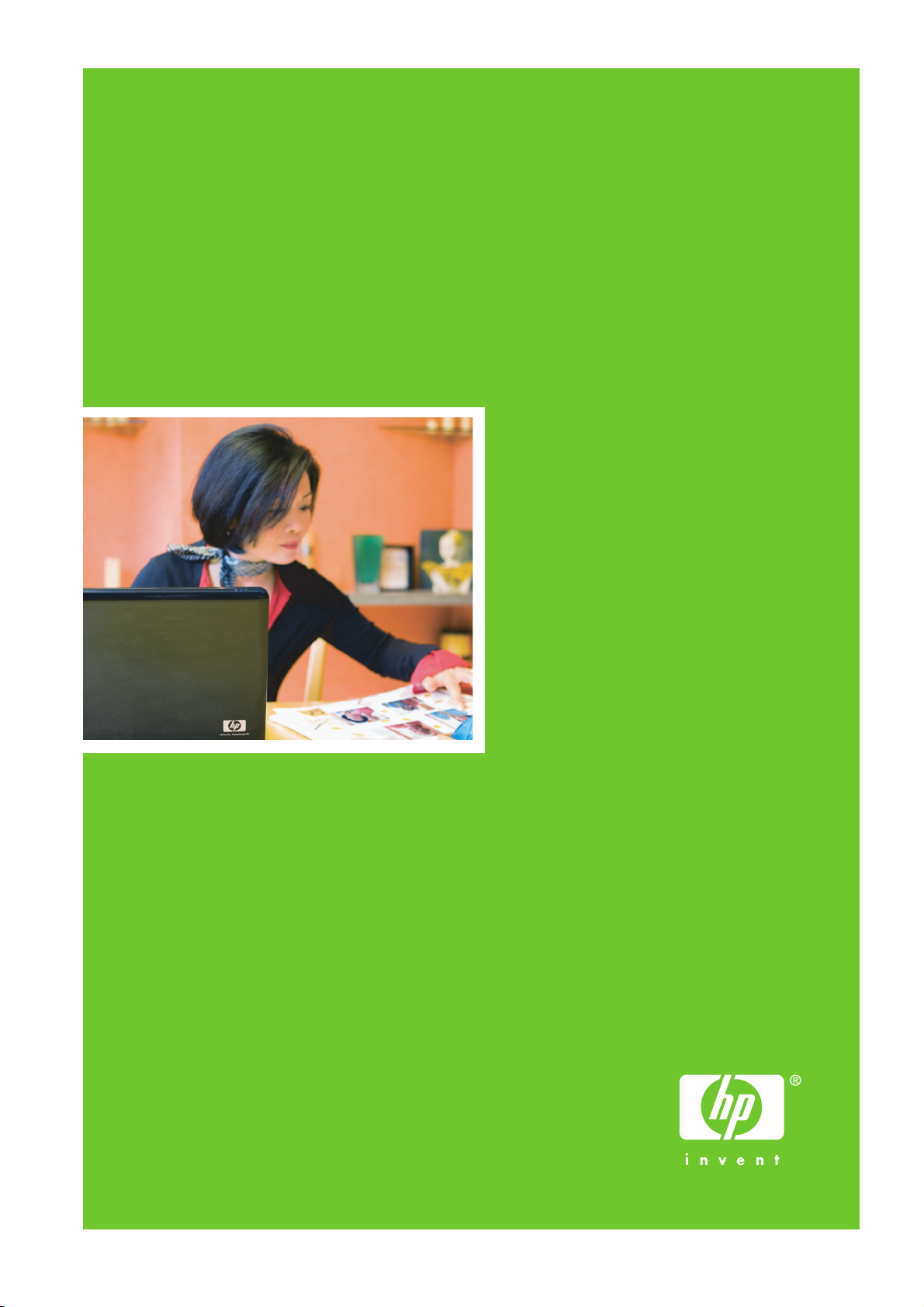
HP Designjet Z3100ps GP
Photo
プリンタ
Page 2
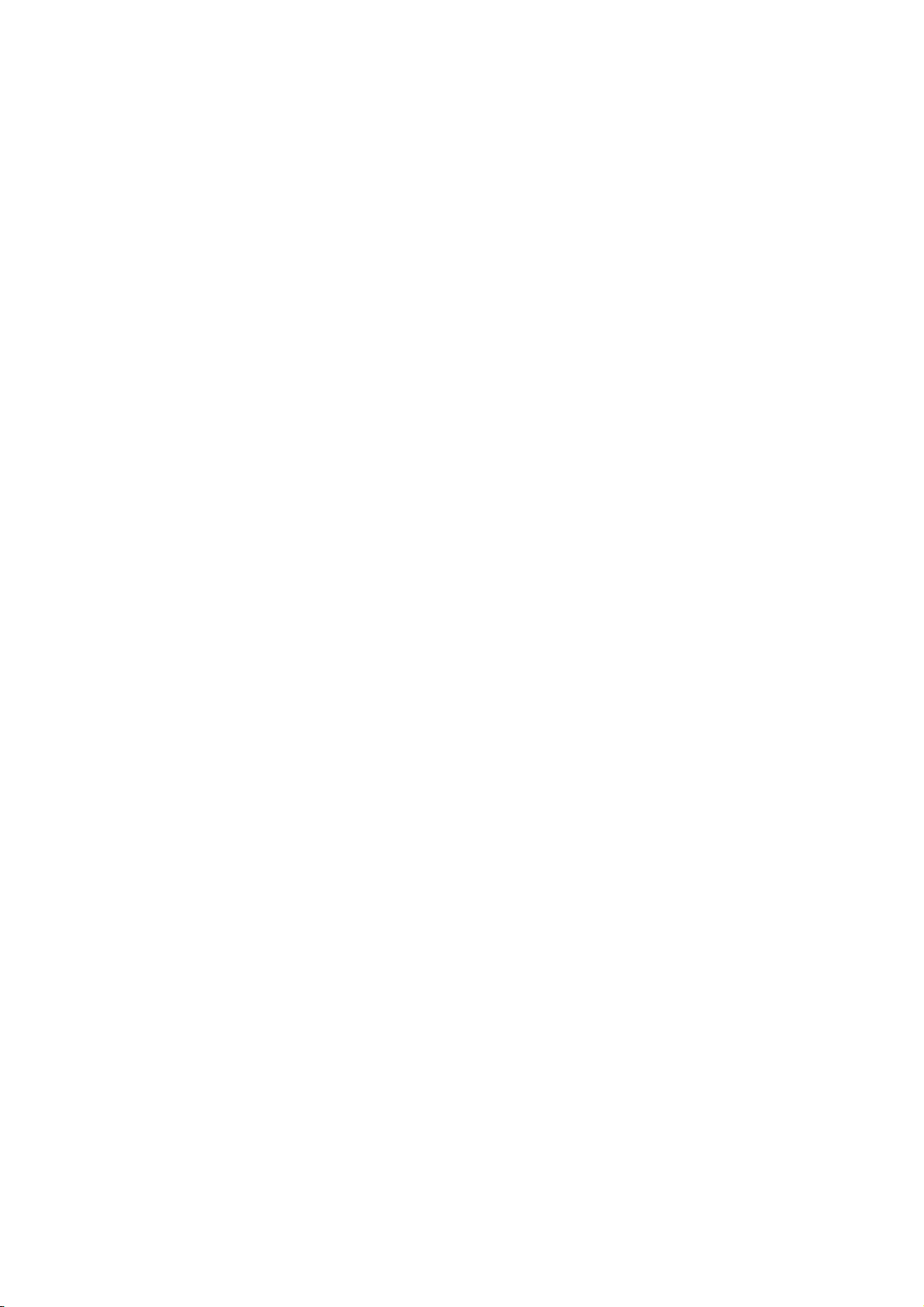
Page 3
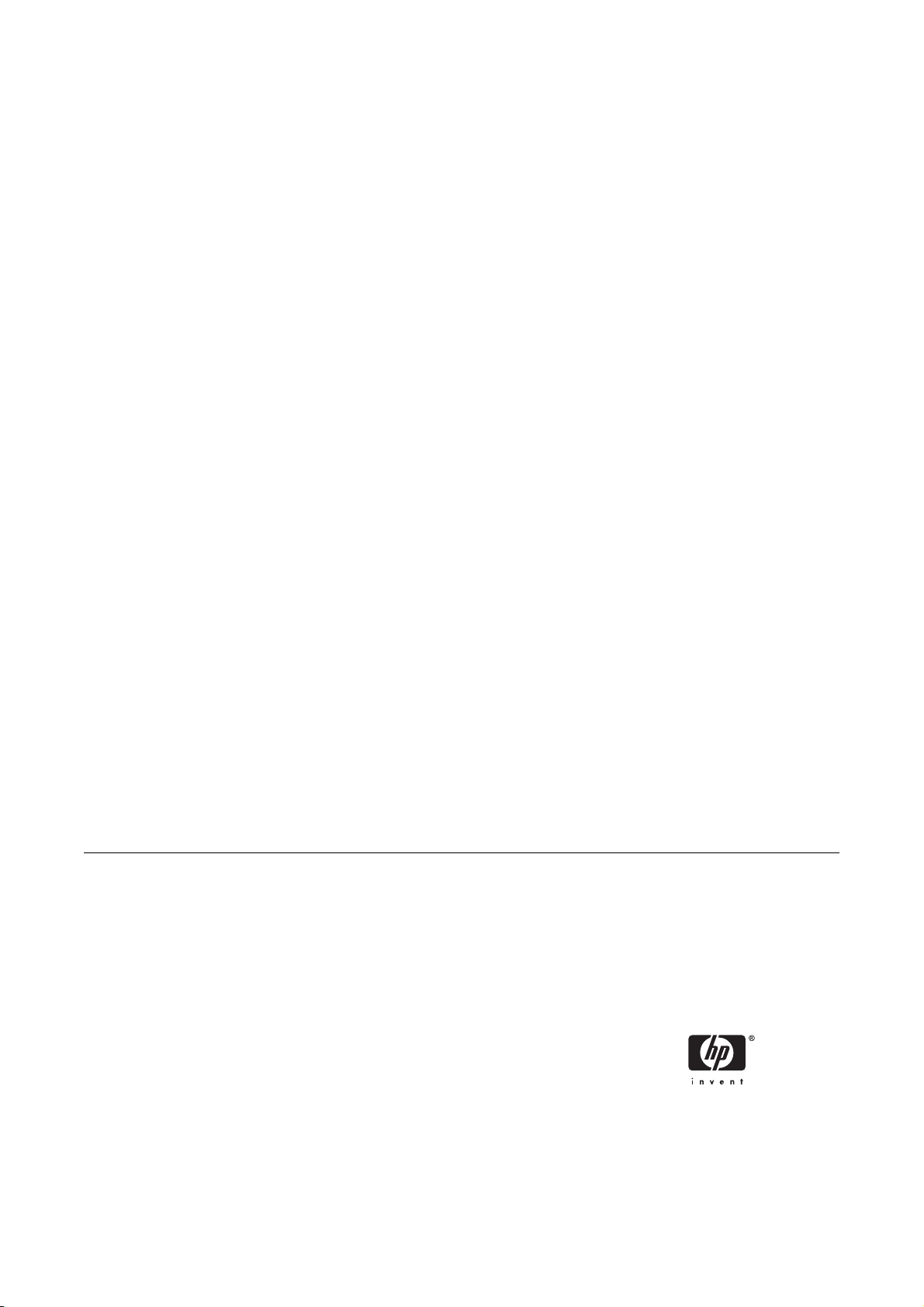
HP Designjet Z3100ps GP Photo プリンタ
プリンタの使い方
Page 4
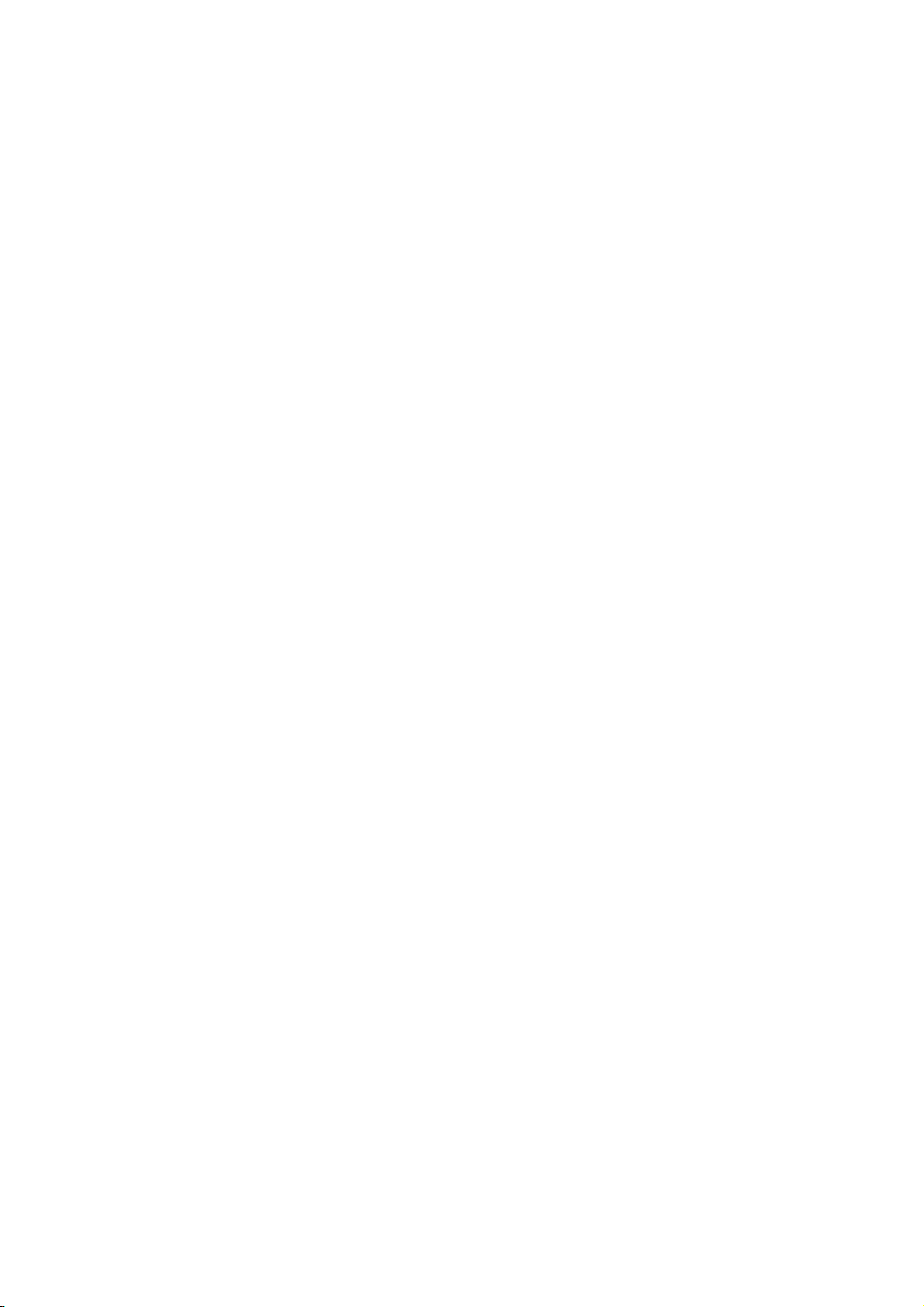
法律に
関する注記
商標
© 2007 Hewlett-Packard Development
Company, L.P.
ここに記載した
ることがあります。
HP製品およびサービスの保証は、該当する
製品および
保証書の記載内容に限られるものとしま
す。本書中のいかなる記載も、付加的な保
証を構成するものとして
とします。弊社は、本書に
または編集上の誤りおよび欠落について、
一切責任を負うものではありません。
内容は
、予告なしに
サービスに付属する明示された
解釈されないもの
含まれる技術上
変更す
Adobe®、Acrobat®、Adobe Photoshop®、お
よびAdobe® PostScript® 3™はAdobe
Systems Incorporatedの商標です。
Corel®はCorel CorporationまたはCorel
Corporation Limitedの商標または登録商
標です。
Energy Star®は、米国環境保護局の米国に
おける登録マークです。
Microsoft®およびWindows®は、Microsoft
Corporationの米国における登録商標で
す。
PANTONE® is Pantone, Inc.'s checkstandard trademark for color.
Page 5
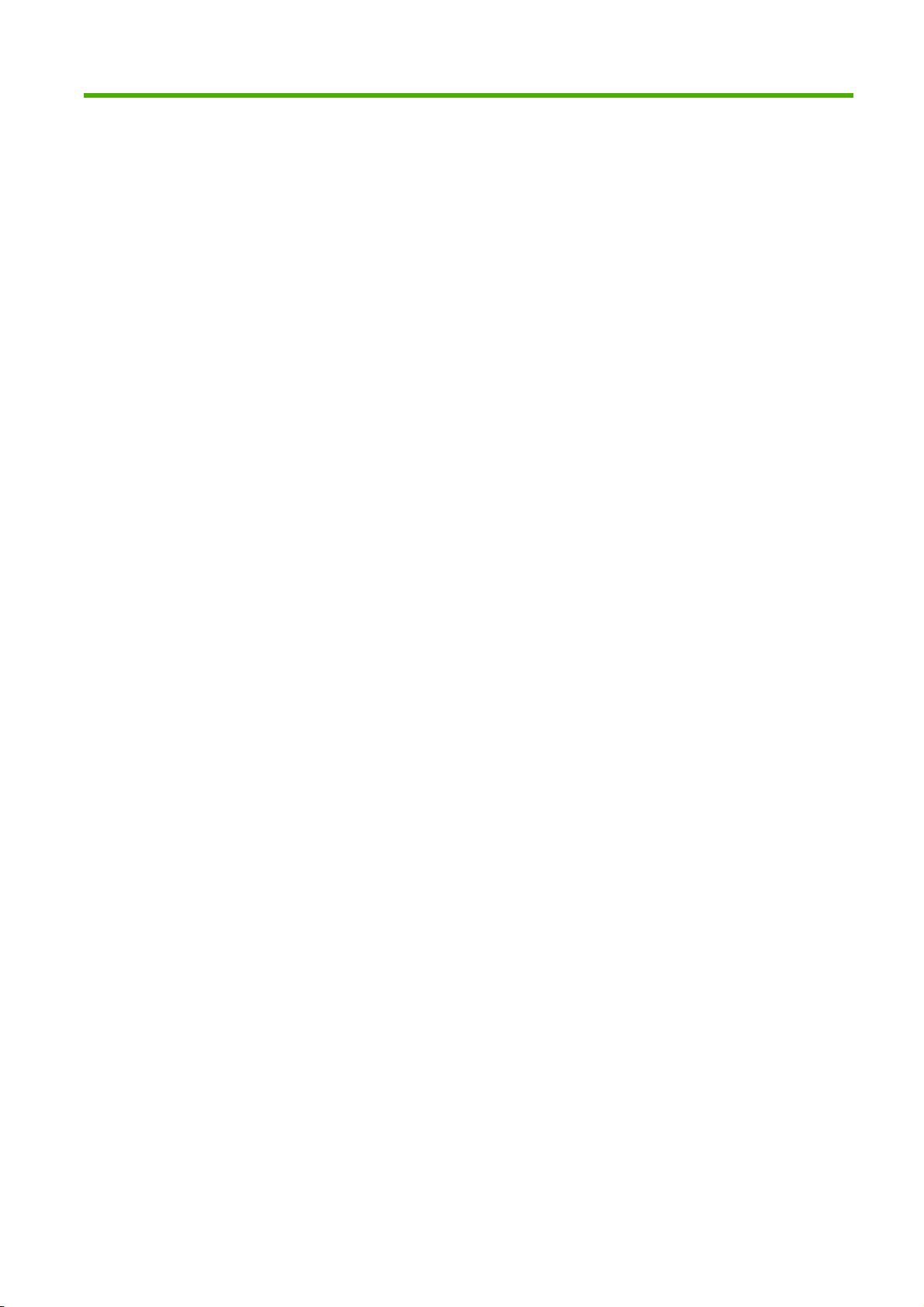
目次
1はじめに
安全に関する
HP スタートアップ キット ............................................................... 3
このガイドの使用方法 ................................................................... 4
プリンタ
プリンタの主なコンポーネント ........................................................... 7
フロントパネル ......................................................................... 9
プリンタ ソフトウェア ................................................................. 11
プリンタの印刷メニュー ................................................................ 12
注意事項
はじめに ..................................................................... 4
使用方法と保守 ............................................................... 4
トラブルシューティング ....................................................... 4
アクセサリ、サポート、および
用語集 ....................................................................... 4
索引 ......................................................................... 4
警告および注意 ............................................................... 5
の主な機能
前面図 ....................................................................... 7
背面図 ....................................................................... 8
................................................................... 2
仕様
............................................. 4
..................................................................... 6
2ソフトウェアの
使用する
ネットワーク
直接コンピュータ
プリンタ ソフトウェアをアンインストールする (Windows) ................................. 17
ネットワークに接続する (Mac OS) ....................................................... 18
直接コンピュータに接続する (Mac OS) ................................................... 21
プリンタ ソフトウェア
3プリンタのカスタマイズ
プリンタの電源をオン/オフにする ....................................................... 26
フロントパネルの表示の言語を変更する .................................................. 28
HP Easy Printer Care (Windows) またはHP プリンタ ユーティリティ (Mac OS) にアクセスす
る .................................................................................... 29
内蔵Webサーバにアクセスする ........................................................... 30
HP Easy Printer Care (Windows) またはHP プリンタ ユーティリティ (Mac OS) の言語を変更
する .................................................................................. 31
内蔵Webサーバの言語を変更する ......................................................... 32
スリープ モード設定を変更する ......................................................... 33
インストール
接続方法を選択する
に接続する
プリンタの共有に関する注意事項 .............................................. 16
Bonjour/Rendezvous接続 ...................................................... 18
TCP/IP接続 .................................................................. 19
プリンタの共有 .............................................................. 22
............................................................ 14
(Windows) ...................................................... 15
に接続する
(Windows) .................................................. 16
をアンインストールする
(Mac OS) .................................. 23
JAWW iii
Page 6
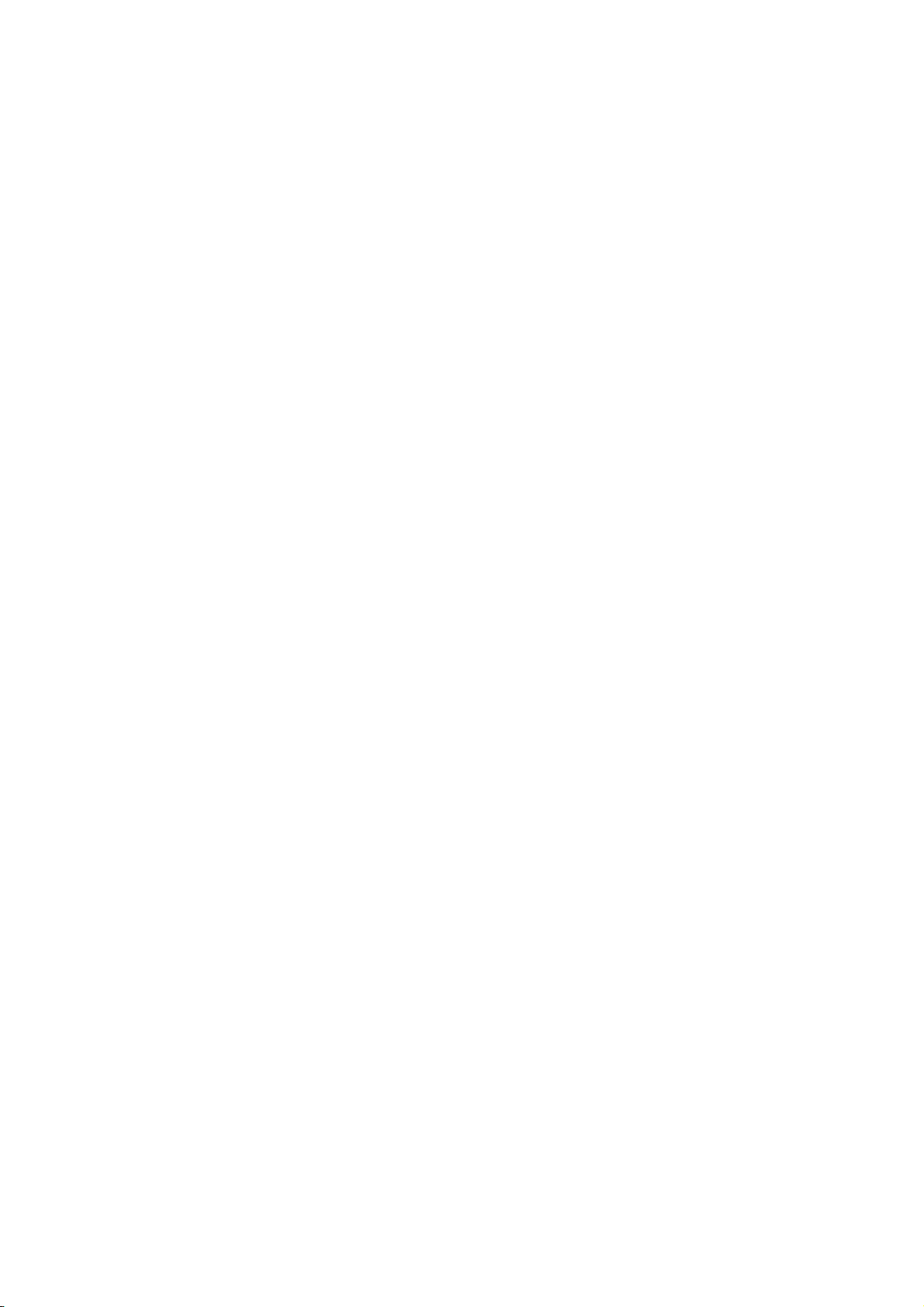
をオン
ブザー
フロントパネルの表示の
/オフ
にする
............................................................... 34
コントラストを変更する
.......................................... 35
測定単位を変更する .................................................................... 36
ネットワーク設定を構成する ............................................................ 37
グラフィック言語の設定を変更する ...................................................... 38
4用紙
の取り扱い
一般的なヒント ........................................................................ 40
使用する
ロール紙
ロール紙をプリンタ
スピンドルを選択する
.......................................................... 41
をスピンドルに取り付ける
に取り付ける
........................................................ 45
...................................................... 42
簡単な取り付け手順 .......................................................... 45
用紙のメニューの手順 ........................................................ 48
ロール紙を
取り外す
.................................................................... 50
ロールに用紙
がある場合の
用紙の取
り外し
ボタン
の手順
........................ 50
ロールに用紙がある場合の用紙のメニューの手順 ................................ 50
ロールに用紙がない場合の手順 ................................................ 50
カット紙を
取り付ける
簡単な取り
.................................................................. 51
付け手順
.......................................................... 51
用紙のメニューの手順 ........................................................ 52
紙を取り外す
カット
用紙の取
.................................................................... 54
り外し
ボタン
の手順
................................................. 54
用紙のメニューの手順 ........................................................ 54
用紙に関
する情報を表示する
............................................................ 55
用紙プロファイル ...................................................................... 56
カスタム用紙の種類
を追加する
.......................................................... 57
取り付けられている用紙への印刷 ........................................................ 58
用紙を保守する ........................................................................ 59
乾燥時間を変更する .................................................................... 60
自動カッター
用紙を給紙
してカットする
のオン
を切り替える
/オフ
................................................... 61
.............................................................. 62
5印刷
プリント ジョブを作成する ............................................................. 64
内蔵Webサーバを使用したファイルの印刷 ....................................... 64
印刷品質を選択する .................................................................... 65
サイズの選択
用紙
カスタム用紙
マージン オプション
...................................................................... 66
サイズ
.......................................................... 66
を選択する
......................................................... 67
ショートカットを使用して印刷する ...................................................... 68
印刷を拡大縮小する .................................................................... 69
重なった線の処理方法を変更する ........................................................ 70
プレビューする
印刷を
印刷をする
試し
高品質で印刷
高解像度のイメージ
する
.................................................................. 71
........................................................................ 73
...................................................................... 74
がある場合
................................................ 74
プリントヘッドに問題がある場合 .............................................. 74
フォト用紙に印刷する場合 .................................................... 75
半光沢フォト用紙に印刷する場合 .............................................. 75
階調で印刷する
グレー
マージン
イメージ
なしで印刷する
の回転
.................................................................. 76
................................................................ 77
........................................................................ 78
自動回転 .................................................................... 79
iv JAWW
Page 7
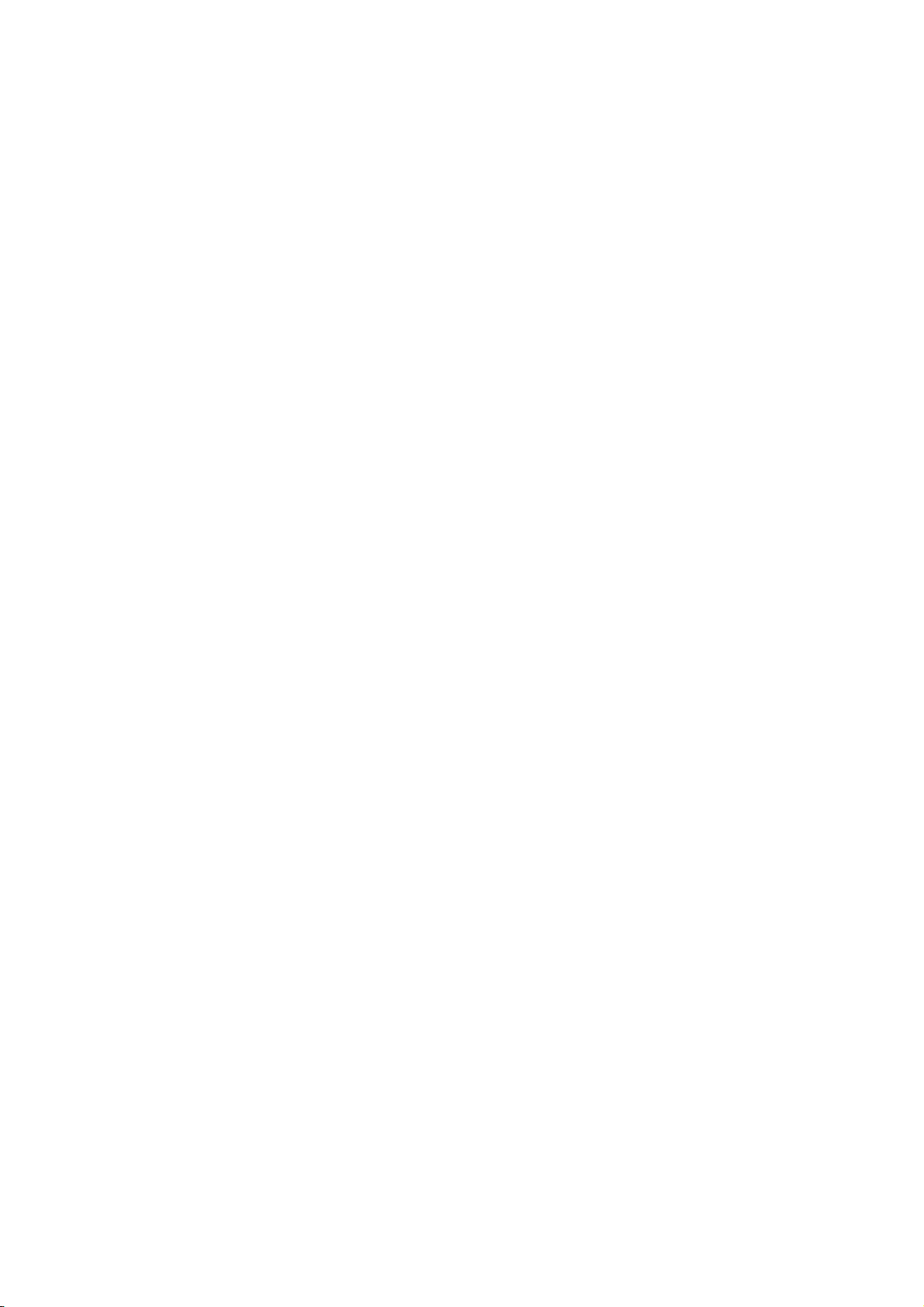
切り取り
用紙を節約
ジョブをネスティングしてロール紙を節約する ............................................ 82
インク
6カラーマネジメント
色について ............................................................................ 86
問題:コンピュータの世界での色 ........................................................ 87
解決法:カラーマネジメント ............................................................ 89
色と使用する
カラーマネジメント プロセスの概要 ..................................................... 92
カラーキャリブレーション .............................................................. 94
カラー プロファイリング ............................................................... 96
カラーマネジメント オプション ......................................................... 99
黒点補正
レンダリング
カラー エミュレーション .............................................................. 102
HPプロフェッショナルPANTONEエミュレーション .......................................... 104
カラー調整
カラーマネジメント シナリオ .......................................................... 108
線付きで印刷する
する
プリンタがページをネスティングしようとするタイミングは? .................... 82
ネスティングできるページは? ................................................ 82
ネスティングに適したページとは? ............................................ 82
プリンタが
を節約する
i1カラー テクノロジ
独自のプロファイル
サードパーティ
モニタのプロファイリング
の実行
CMYKカラー エミュレーション ................................................ 102
RGBカラー エミュレーション ................................................. 103
オプション
カラーでの印刷 ............................................................. 106
グレースケールでの印刷 ..................................................... 107
カラー写真を展覧会用に印刷する (Photoshop、PSドライバ) ..................... 108
カラー写真を展覧会用に印刷する (Photoshop、PCLドライバ) .................... 111
モノクロ写真を展覧会用に印刷する (Photoshop、PSドライバ) ................... 114
モノクロ写真を展覧会用に印刷する (Photoshop、PCLドライバ) .................. 118
デジタル アルバム
デジタル アルバム
モニタで出力
プリンタで出力を確認する (QuarkXPress、PSドライバ) ......................... 131
EFI RIPを使用して印刷を校正する ............................................ 135
.............................................................. 80
........................................................................ 81
別のファイルを待機する時間は?
...................................................................... 84
プリンタ
....................................................................... 100
用途の設定
.................................................................. 91
搭載
..................................................... 91
を作成する
製のプロファイルを使用する
............................................................... 101
................................................................. 106
を印刷する
を印刷する
を確認する
................................................ 96
を行う
(InDesign、PSドライバ) .............................. 128
.............................................. 98
(Aperture、PSドライバ) ......................... 122
(Aperture、PCLドライバ) ........................ 125
.................................... 83
.................................... 97
7ジョブ キュー
内蔵Webサーバ
ジョブ
ジョブ キューをオフ
キュー内のジョブを印刷するタイミングを選択する ....................................... 141
キュー内のジョブの識別 ............................................................... 142
キュー内の特定ジョブを優先させる ..................................................... 143
キューからジョブを削除する ........................................................... 144
キュー内のジョブ
ジョブ
JAWW v
の管理
のジョブ
のプレビュー
を再印刷またはコピーする
のステータス
保留を解除
キュー ページ .................................................. 138
................................................................... 139
にする
メッセージ ........................................................ 146
............................................................ 140
............................................. 145
する
............................................................. 147
Page 8
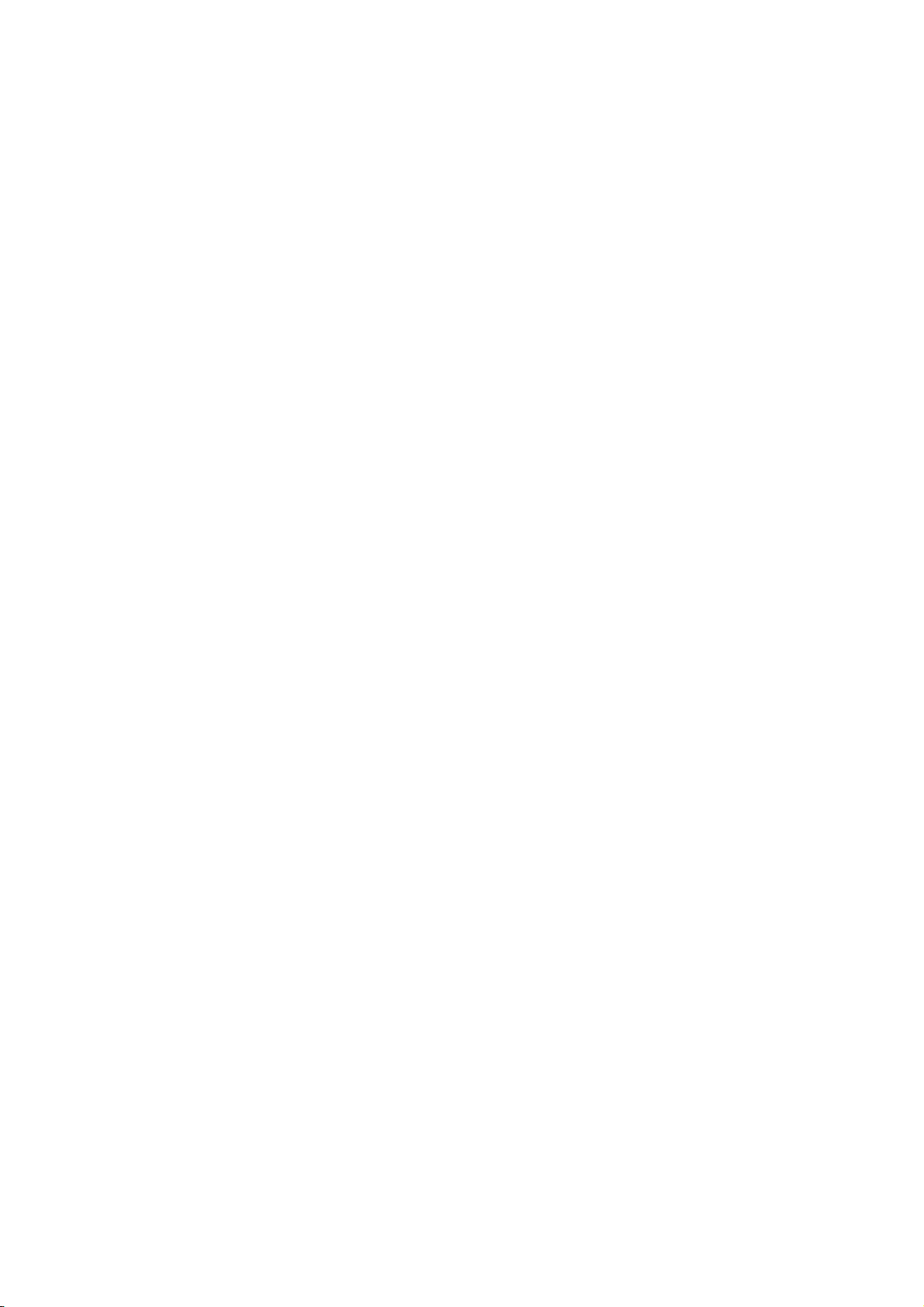
8プリンタの使用状況に
プリンタ
プリンタの使用状況に関
ジョブのインクと用紙
のアカウンティング情報
HP Easy Printer Care (Windows) またはHP プリンタ ユーティリティ (Mac OS) で
のプリンタ情報 ............................................................. 151
内蔵Webサーバでのプリンタ情報 .............................................. 151
HP Easy Printer Care (Windows) またはHP プリンタ ユーティリティ (Mac OS) で
のインクと用紙の情報 ....................................................... 152
内蔵Webサーバでのプリンタ情報 .............................................. 152
関する情報を取得する
....................................................... 150
する情報を確認する
の使用状況を確認する
............................................. 151
............................................. 152
9インクカートリッジ
インクカートリッジについて ........................................................... 154
インクカートリッジ
インクの
HP Easy Printer Care (Windows) またはHP プリンタ ユーティリティ (Mac OS) で
の手順 ..................................................................... 155
インクカートリッジ
インクカートリッジ
プリントヘッド
プリントヘッドのステータスを確認する ................................................. 161
プリントヘッドを取り外す ............................................................. 162
プリントヘッドを取り付ける ........................................................... 165
10プリンタを保守する
プリンタ ステータス
プリンタの外部をクリーニングする ..................................................... 171
カッターを交換する ................................................................... 172
インクカートリッジを保守する ......................................................... 178
プリンタ
ファームウェア
ソフトウェアをアップデート
プリンタ保守
安全なディスク消去 ................................................................... 183
を移動または保管する
とプリントヘッドの取り扱い
のステータスを確認する
メニューの使用手順
を取り外す
を取り付ける
について
を確認する
をアップデートする
キット
................................................................... 182
......................................................... 156
....................................................... 158
............................................................... 160
........................................................ 170
......................................................... 179
..................................................... 180
する
....................................................... 181
............................................. 155
................................................. 155
11アクセサリ
サプライ品およびアクセサリ ........................................................... 186
インク サプライ品について .................................................. 186
用紙について ............................................................... 187
推奨しない
アクセサリ
アクセサリ ........................................................................... 192
スタンド ................................................................... 192
EFI Designer Edition RIP ................................................... 192
Adobe Photoshop用HP Photosmart Pro Printプラグイン ......................... 192
12用紙に関する
用紙が正しく取り付けられない ......................................................... 196
用紙の種類がドライバに含まれていない ................................................. 198
vi JAWW
トラブルシューティング
ロール紙の取り付けに失敗する ............................................... 196
カット紙
用紙の取り付
について
の取り付けに失敗する
けのエラー
用紙の種類
......................................................... 191
メッセージ .......................................... 197
.............................................. 191
............................................... 197
Page 9
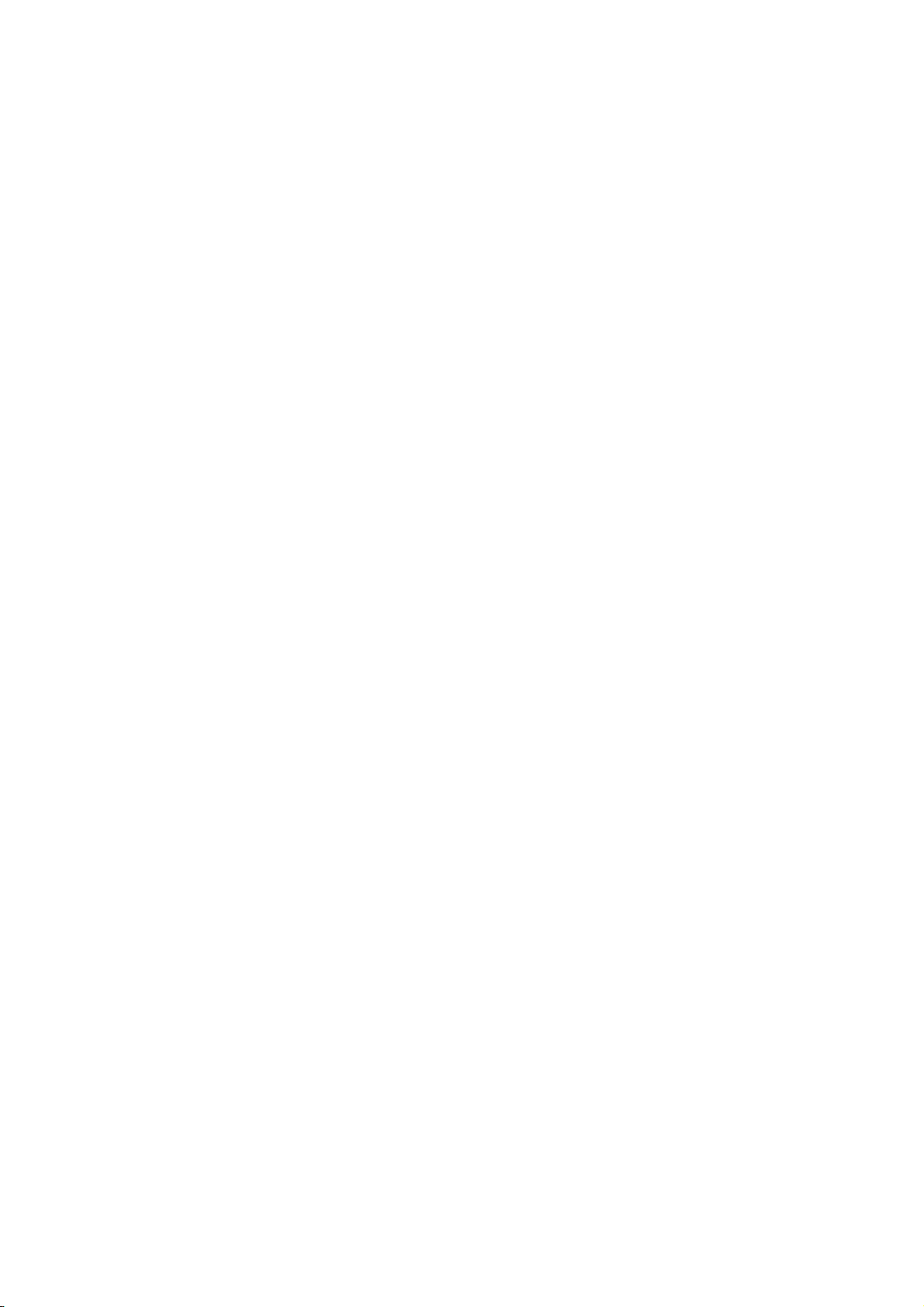
透明または
光沢紙 ..................................................................... 198
マット紙 ................................................................... 199
HPバナーマテリアル (Tyvek®) ................................................ 199
触ると、黒インクが簡単
印刷後、用紙がしわになるか、インクが多すぎる ............................... 200
用紙が詰まっている ................................................................... 201
印刷物がバスケットに正しく排出されない ............................................... 205
印刷が完了してもカット紙がプリンタに留まる ........................................... 206
印刷が完了
カッター
ロール紙がスピンドル
帯が排紙トレイに残り、紙詰まりが発生する ............................................. 210
用紙送りのキャリブレーションを行う ................................................... 211
すると用紙がカットされる
で正しくカットされない
用紙送りのキャリブレーションを再度行う ..................................... 211
デフォルトのキャリブレーションに戻す ....................................... 212
半透明な用紙
汎用の用紙 ........................................................ 199
フォト用紙 ........................................................ 199
ファインアート紙 .................................................. 199
バナー ............................................................ 199
でたるむ
..................................................... 198
に落ちる
....................................................... 208
......................................................... 209
............................................. 199
................................................... 207
13印刷品質に
一般的なヒント ....................................................................... 214
印刷品質
イメージ
描画/テキストが太すぎるか
線画が段状またはギザギザに表示される ................................................. 218
線画が二重または間違った色で印刷される ............................................... 219
線が不連続になる ..................................................................... 220
線がぼやけている ..................................................................... 221
イメージ全体
用紙が平らになっていない ............................................................. 223
印刷が擦
用紙にインクが残る ................................................................... 225
印刷部に触れると黒インクが擦れる ..................................................... 226
オブジェクトの端が段状になっているかまたは鮮明ではない ............................... 227
オブジェクトの端が予期したよりも暗い ................................................. 228
褐色化する ........................................................................... 229
カット紙
異なる色の縦線
印刷物に白色
色が正確に再現されない ............................................................... 233
イメージ
イメージの一部が印刷されない ......................................................... 236
一部のオブジェクトがイメージ内に印刷されない ......................................... 237
PDFファイルの一部やオブジェクトが印刷されない ........................................ 238
イメージ
問題が解決されない
関するトラブルシューティング
のトラブルシューティング
に横線
(バンディング) が見られる ............................................. 216
細すぎる
がぼやけているかざらついている
り切れる
コート紙の表面に水平方向の汚れがある ....................................... 225
用紙の裏にインクが付着する ................................................. 225
の端に横線が印刷される
ページ レイアウト アプリケーションでEPSまたはPDFイメージを使用した場合のカラ
ー精度 ..................................................................... 233
が不完全
診断の印刷
解決
、または傷
が印刷される
の点がある
(下部の一部が
................................................................... 239
のための処置
場合
............................................................... 232
........................................................... 242
............................................................... 243
ウィザード .......................................... 215
、または印刷
がつく
..................................................... 224
....................................................... 230
........................................................... 231
印刷されない
されない
........................................... 222
) .......................................... 235
................................ 217
JAWW vii
Page 10
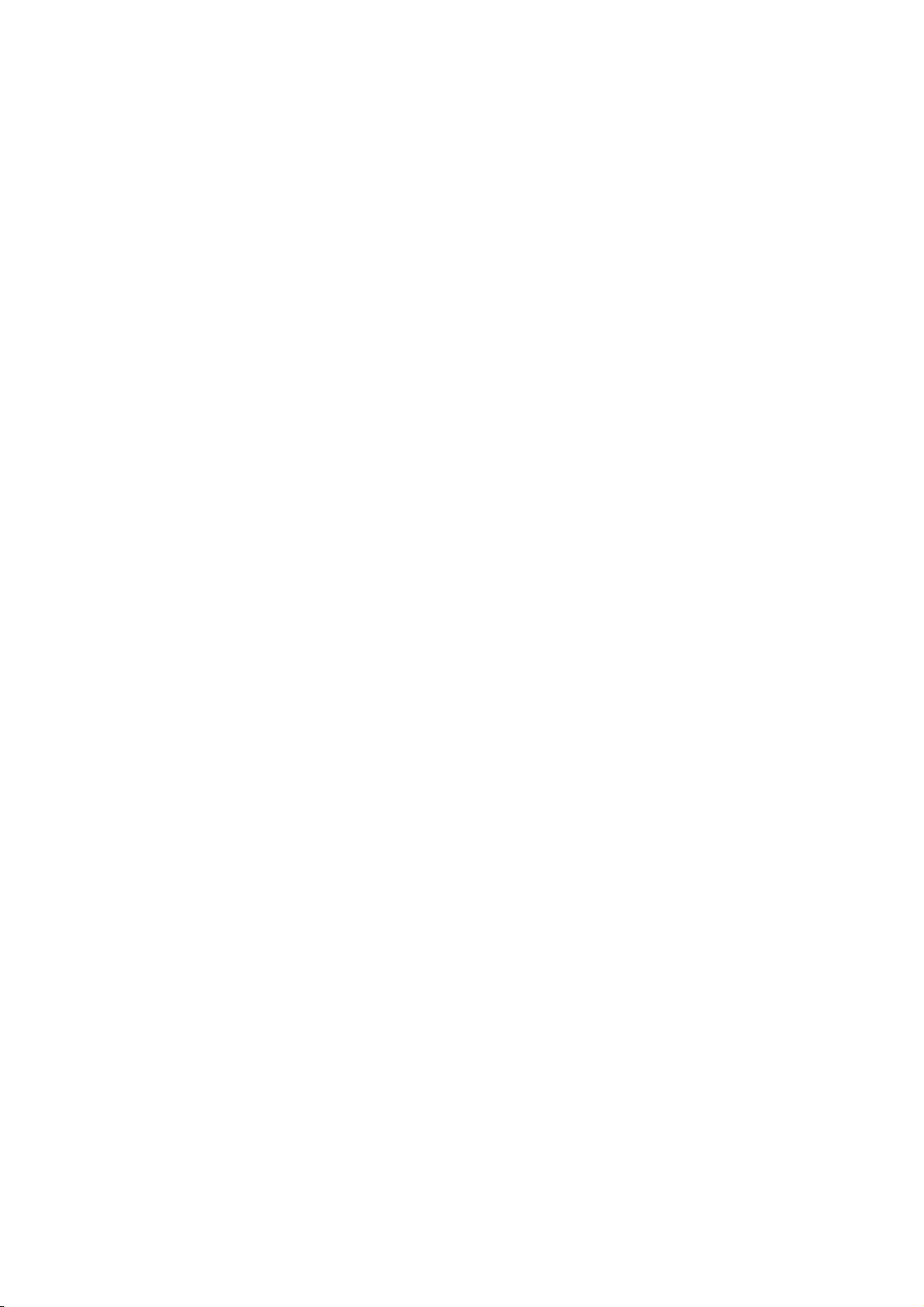
14インクカートリッジとプリントヘッド
インクカートリッジ
インクカートリッジ
プリントヘッドを取り付けられない ..................................................... 248
フロントパネルにプリントヘッドを取り付け直す、または交換するようにメッセージが表示さ
れる ................................................................................. 249
プリントヘッドを
プリントヘッド ドロップ検出器のクリーニング .......................................... 251
プリントヘッドの軸合わせ ............................................................. 254
プリントヘッドを再度取り付ける手順 ......................................... 254
[イメージ
軸合わせ
プリントヘッドのステータス メッセージ ................................................ 257
15一般的なプリンタに関するトラブルシューティング
プリンタで印刷
プリンタの
意図しない用紙に印刷された ........................................................... 262
コンピュータとプリンタ間の通信に問題がある ........................................... 263
HP Easy Printer Care (Windows) またはHP プリンタ ユーティリティ (Mac OS) にアクセスで
きない ............................................................................... 264
内蔵Webサーバにアクセスできない ...................................................... 265
ファイルシステムの自動確認 ........................................................... 266
AutoCAD 2000でメモリ アロケーション エラー
Microsoft Visio 2003から印刷
QuarkXPressから印刷する際に
プリンタ アラート .................................................................... 270
印刷が遅い
を取り付けられない
のステータス
クリーニングする
品質の保守
中のスキャン
されない
............................................................... 260
................................................................. 261
に関するトラブルシューティング
................................................. 246
メッセージ ............................................ 247
..................................................... 250
] メニュー
エラー ................................................ 256
しても出力されない
使用できない機能
の手順
........................................ 255
が発生する
.......................................... 269
................................. 267
....................................... 268
16フロントパネルのエラー メッセージ
17HPカスタマー・ケア
概要 ................................................................................. 276
HPプロフェッショナル グラフィック サービス ........................................... 277
Knowledge Center ........................................................... 277
HP スタートアップ キット ................................................... 277
HP Care Pack および
HPインストレーション ....................................................... 277
HPインスタント サポート .............................................................. 278
HPプロアクティブ サポート ............................................................ 279
HPサポートへのお問い合わせ ........................................................... 280
電話番号 ................................................................... 280
18プリンタの仕様
プリンタ機能の仕様 ................................................................... 284
物理的仕様 ........................................................................... 286
の仕様
メモリ
の仕様
電源
エコロジーに
動作環境の仕様 ....................................................................... 290
動作音に関する仕様 ................................................................... 291
......................................................................... 287
........................................................................... 288
関する仕様
............................................................... 289
保証期間の延長
.......................................... 277
用語集 ....................................................................................... 293
viii JAWW
Page 11
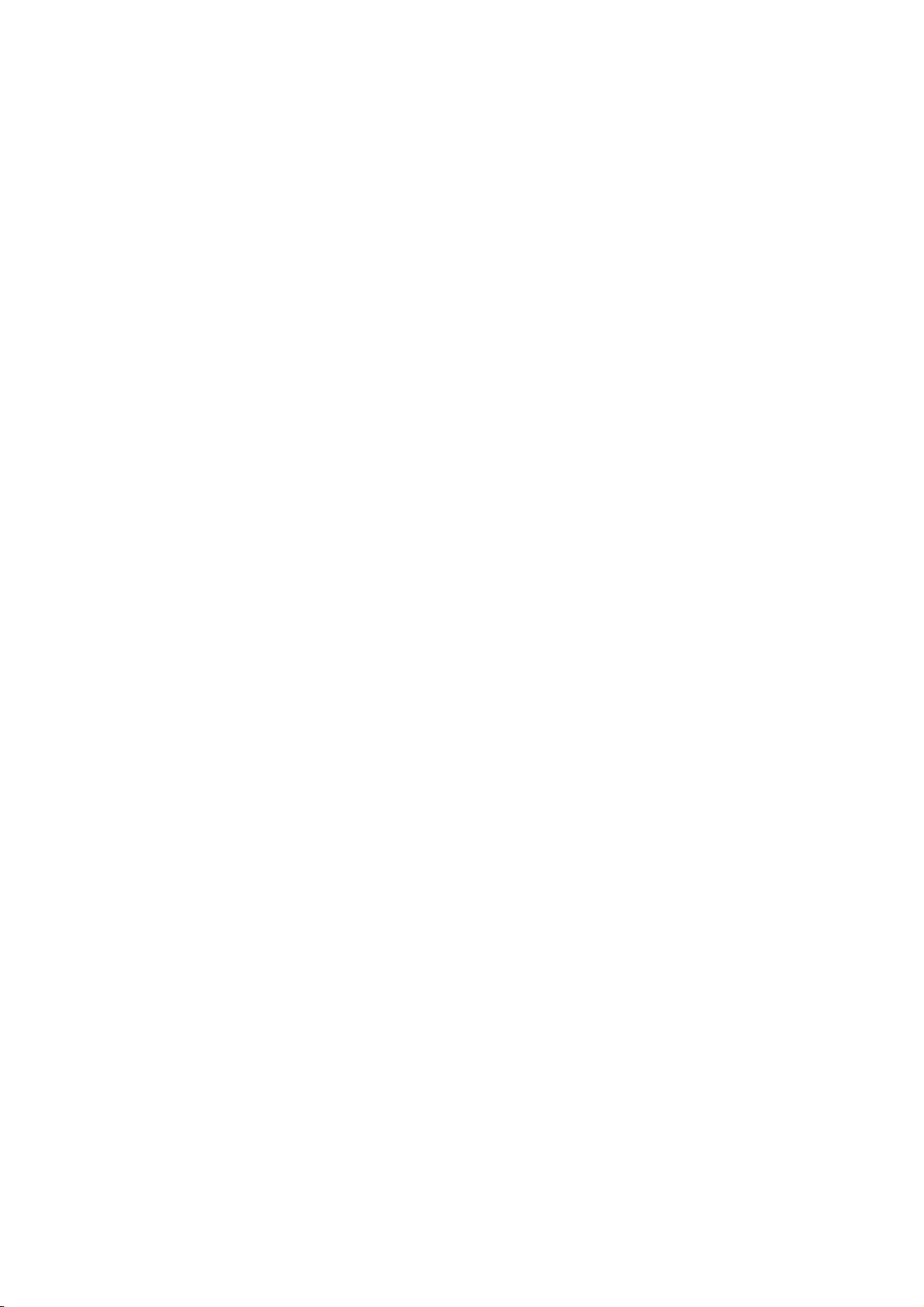
索引 ......................................................................................... 295
JAWW ix
Page 12
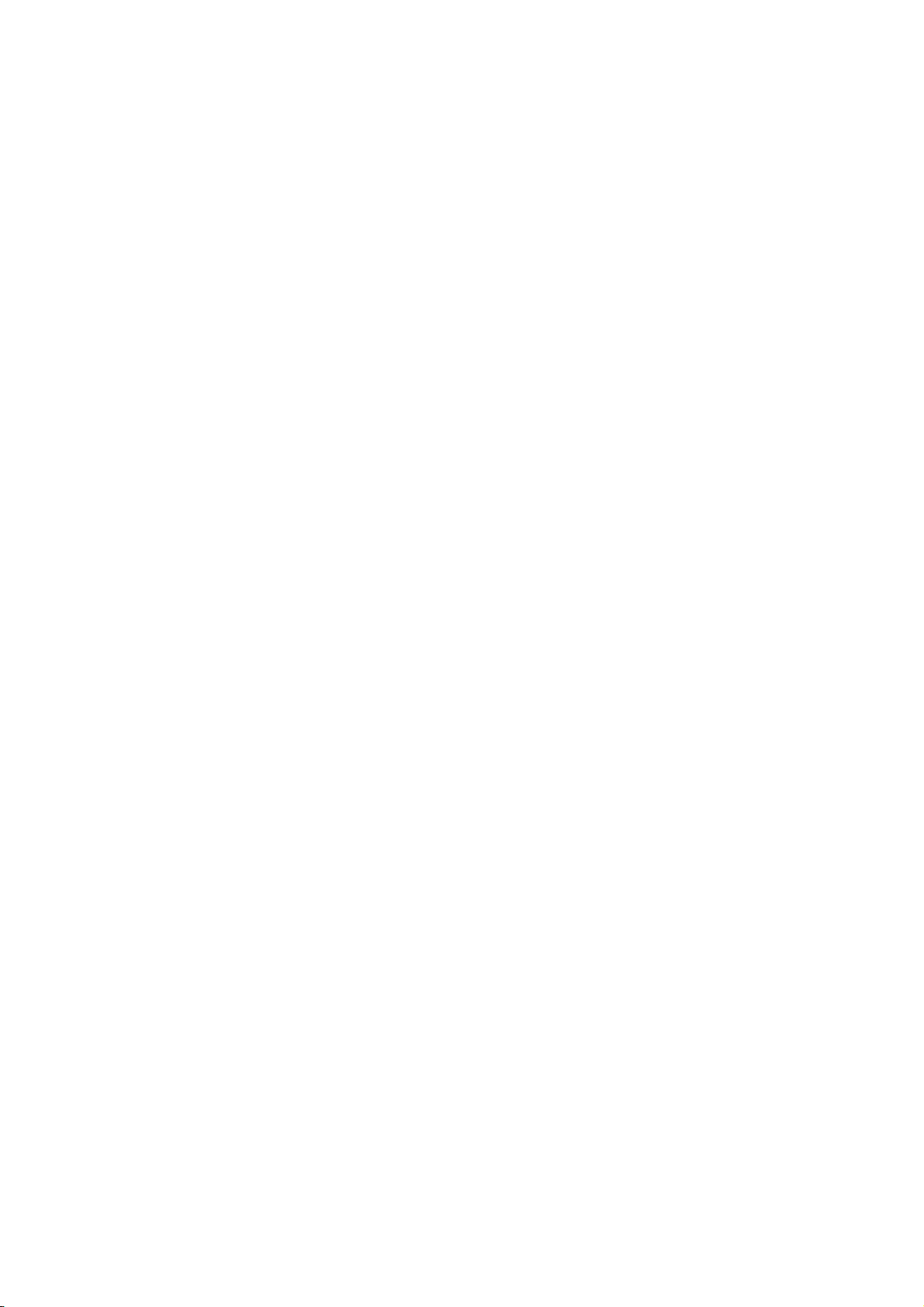
x JAWW
Page 13
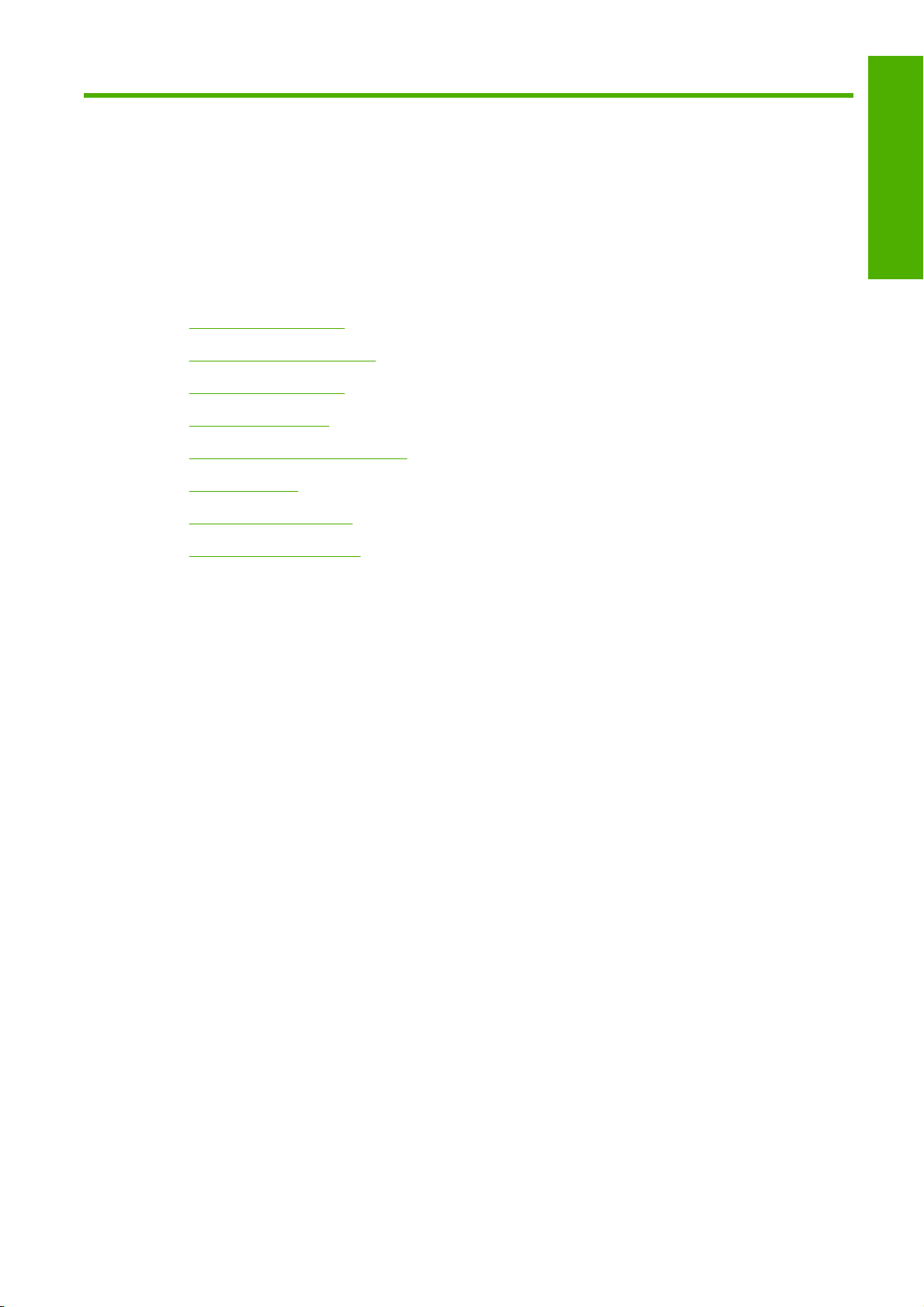
1
はじめに
●
安全に関する注意事項
●
HP スタートアップ キット
●
このガイドの使用方法
●
プリンタの主な機能
●
プリンタの主なコンポーネント
●
フロントパネル
●
プリンタ ソフトウェア
●
プリンタの印刷メニュー
はじめに
JAWW 1
Page 14
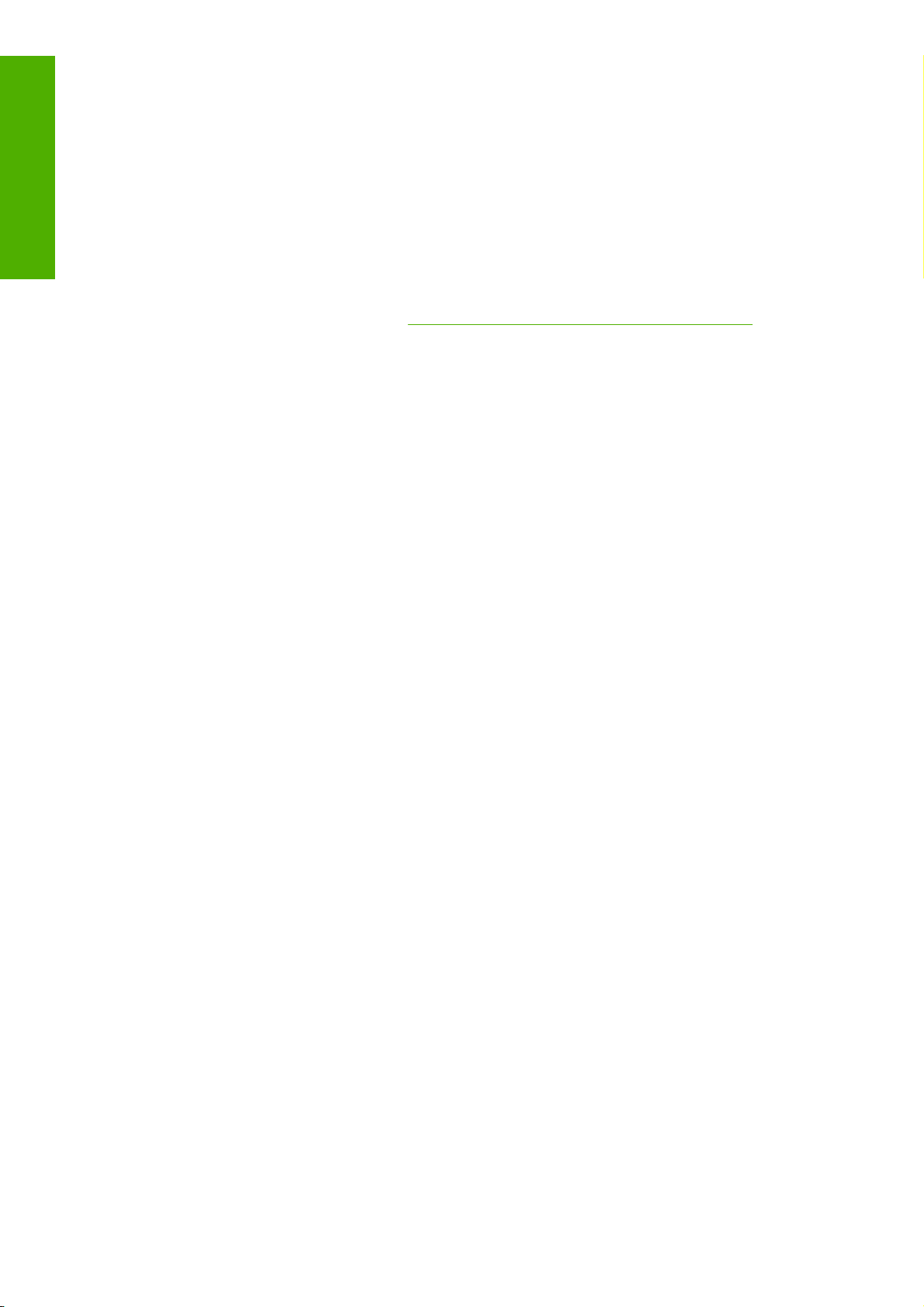
はじめに
安全に関する注意事項
次の注意事項に
常にこれらの注意事項
従うことにより
、プリンタを適切に使用してプリンタ
に従ってください
。
の故障を防ぐことができます
。
●
製品プレートに示された電源電圧
バイスを接続
●
必ずプリンタを接地
受ける可能性があります。
●
プリンタを分解または
ンターにお問い合わせください (
●
プリンタ
断、修理は避けてください。破損した電源コードは、発火や感電の恐れがあります。破損した
電源コードはHP純正の電源コードと交換してください。
●
金属または液体 (HPクリーニング キットで使用するものを除く) がプリンタの内部部品に触れ
ないようにしてください。発火、感電、またはその他の重大な事故の原因となる可能性があり
ます。
●
次のいずれかの場合には、プリンタの電源をオフにして、電源コンセントから電源ケーブルを
抜いてください。
●
プリンタ内部に手を入れる場合
●
プリンタから
●
プリンタが通常の動作中には発生しない異常なノイズを発生する場合
●
金属
た場合
して
付属の
や液体
、過負荷をかけないようにしてください。
してください
修理しないでください
HPが提供する電源コード以外
煙が出たり
(クリーニング
を使用してください
。プリンタを接地
。サービスについては、HPカスタマー・ケア・セ
280 ページの 「HPサポートへのお問い合わせ 」を参照)。
は使用しないでください
、異様な臭いがする
および保守手順の一部ではなく
。プリンタの電源コンセント
しないと
場合
、感電、発火、電磁妨害
。電源コード
) がプリンタ
の内部部品に触れ
に複数のデ
の影響を
の破損
、切
●
●
雷雨時
停電時
2
第 1 章 はじめに
JAWW
Page 15
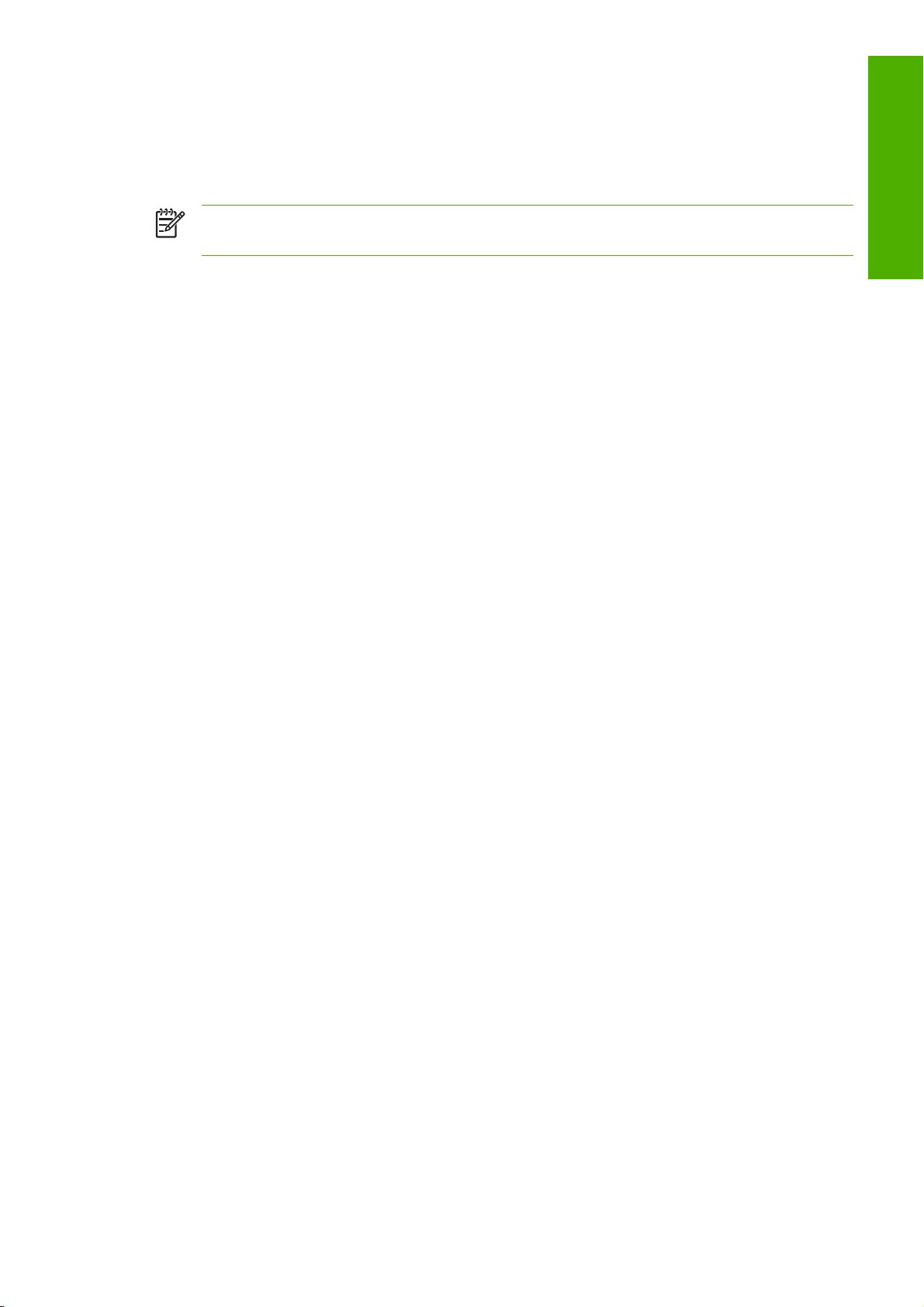
HP スタートアップ キット
『HP スタートアップ キット』はプリンタに同梱
チュートリアル
含まれています。
注記: 『HP スタートアップ キット』は、日本ではCD-ROM版で提供されその他の国ではDVD
版で提供されています。このガイドでは、DVD版を使用して説明しています。
の概要など
、初めて印刷を行う場合に役立つプリンタ
されている
CD-ROMまたはDVDです。マルチメディア
のソフトウェアやマニュアルが
はじめに
JAWW HP スタートアップ キット 3
Page 16
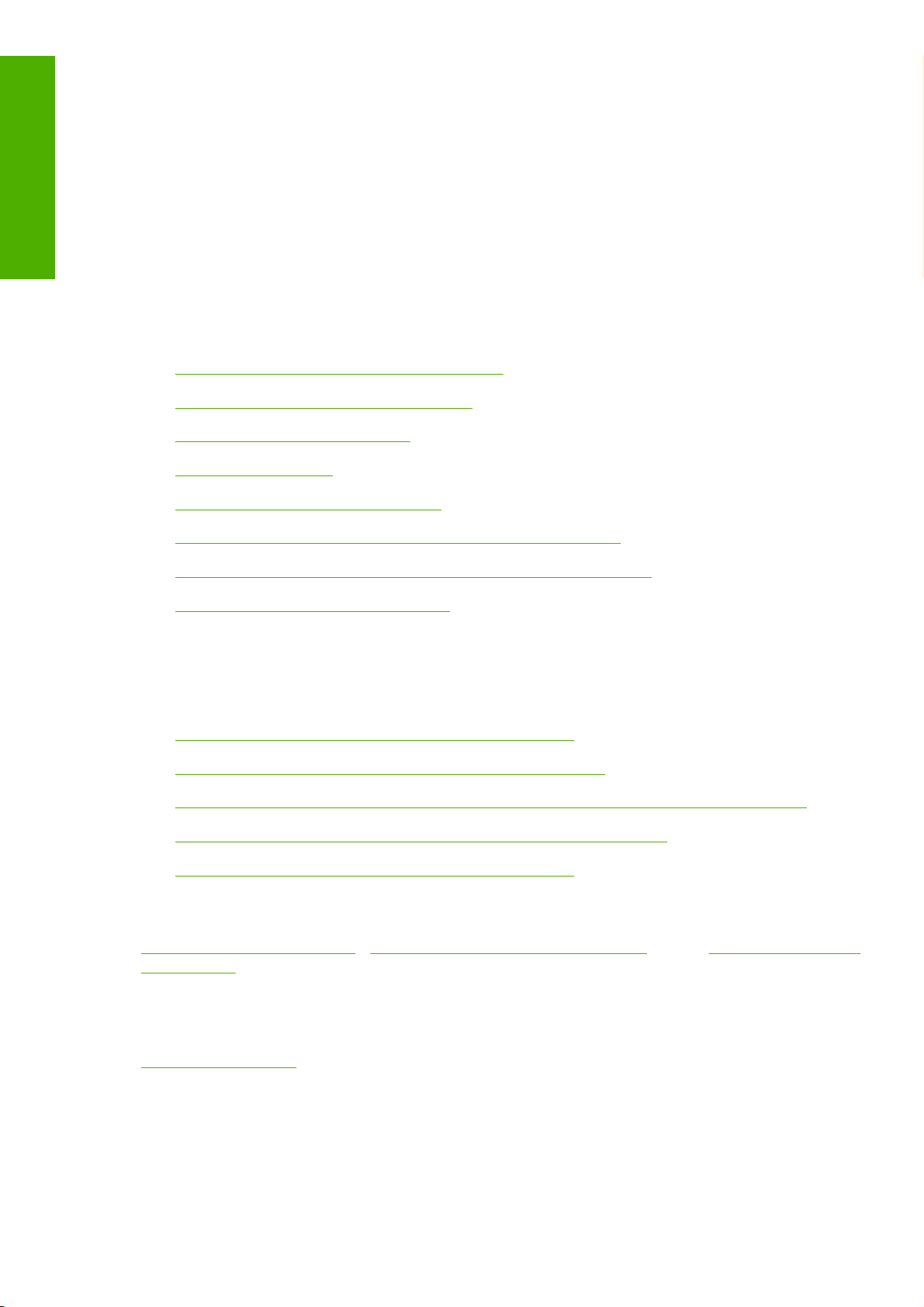
はじめに
このガイドの使用方法
はじめに
プリンタ
構成されています。この情報
この章では、本プリンタを初めて使用するユーザのために、本プリンタおよびマニュアルについて簡
単に説明します。
の使い方
(DVD) およびクイック リファレンス ガイド (印刷マニュアル) は、以下の
の詳細は
、プリンタの使い方を
参照してください
。
章で
使用方法
と保守
これらの章では、通常のプリンタ操作手順を説明します。以下の項目が含まれます。
●
13 ページの 「ソフトウェアの
●
25 ページの 「プリンタ
●
39 ページの 「用紙の取り扱い」
●
63 ページの 「印刷」
●
85 ページの 「カラーマネジメント」
●
149 ページの 「プリンタの使用状況
●
153 ページの 「インクカートリッジとプリントヘッドの取り扱い」
●
169 ページの 「プリンタを保守する」
トラブルシューティング
これらの
れます。
●
章では
、印刷中に発生する
195 ページの 「用紙に関するトラブルシューティング」
インストール
のカスタマイズ
に関する情報を取得する
可能性のある問題の解決策を説明しています
」
」
」
。以下
の項目が含ま
●
213 ページの 「印刷品質に
●
245 ページの 「インクカートリッジとプリントヘッドに関するトラブルシューティング」
●
259 ページの 「一般的なプリンタに関するトラブルシューティング」
●
271 ページの 「フロントパネル
関するトラブルシューティング
のエラー
アクセサリ、サポート、および仕様
185 ページの 「アクセサリ」、275 ページの 「HPカスタマー・ケア」、および283 ページの 「プリ
の仕様
ンタ
品、アクセサリの製品番号などに関する
」の各章
では
、カスタマー・ケア、プリンタ
用語集
293 ページの 用語集には、このマニュアル
す。
索引
目次の他に、索引を使用してトピックをすぐに見つけることができます。
」
メッセージ 」
の仕様
リファレンス情報を参照できます
で使用する印刷および
、および
HP用語の定義
各種用紙
。
、インク サプライ
が記載されていま
4
第 1 章 はじめに
JAWW
Page 17
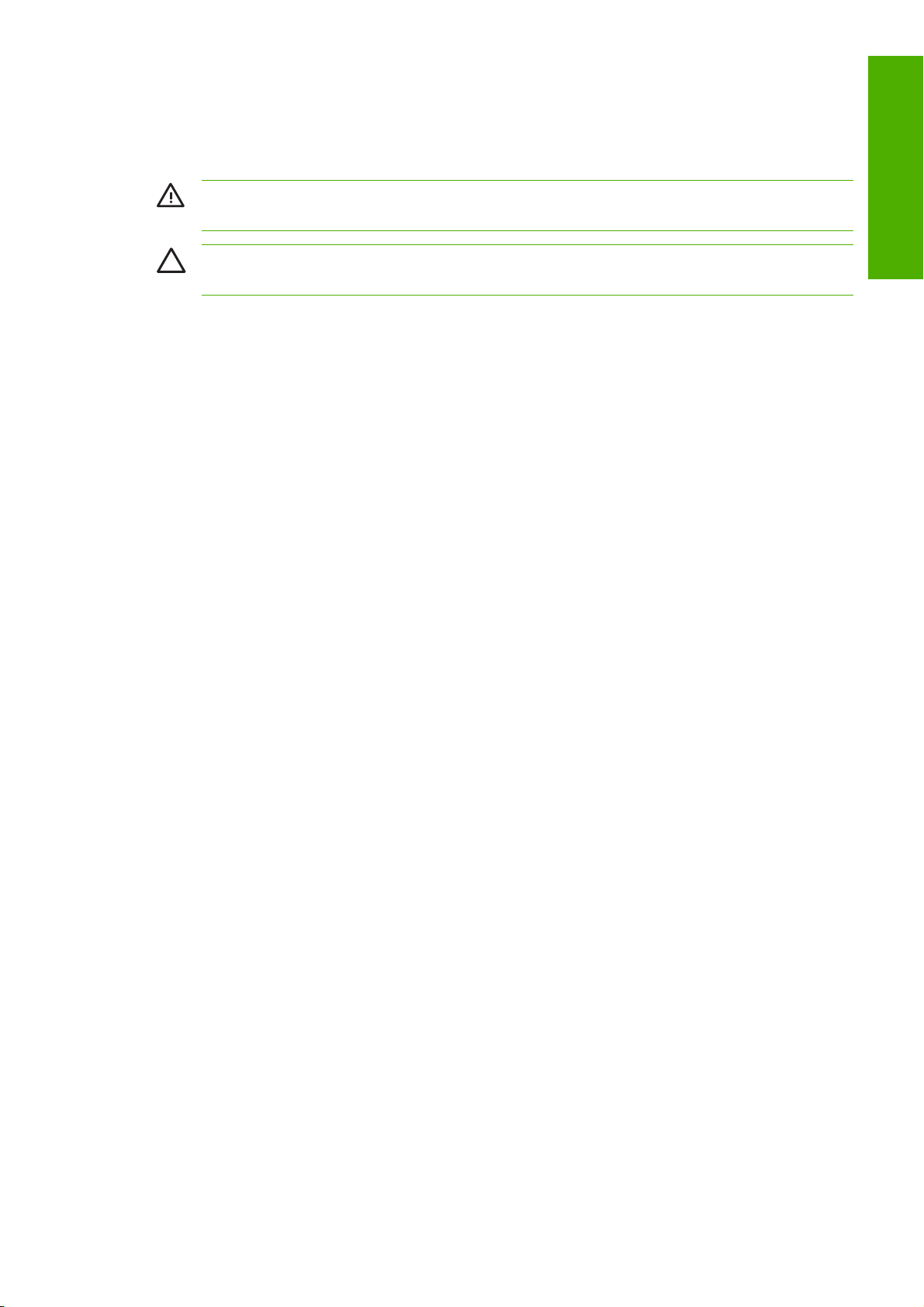
および注意
警告
このマニュアルでは、プリンタを適切に使用してプリンタの破損を防ぐために、次の記号が使用され
ています。これらの記号の付いた手順に従ってください。
警告! この記号の付いたガイドラインに従わない場合、重大な人身事故または死亡につな
がる恐れがあります。
注意: この記号の付
る恐れがあります。
いたガイドラインに従わない場合
、人身事故
または製品の破損につなが
はじめに
JAWW このガイドの使用方法 5
Page 18
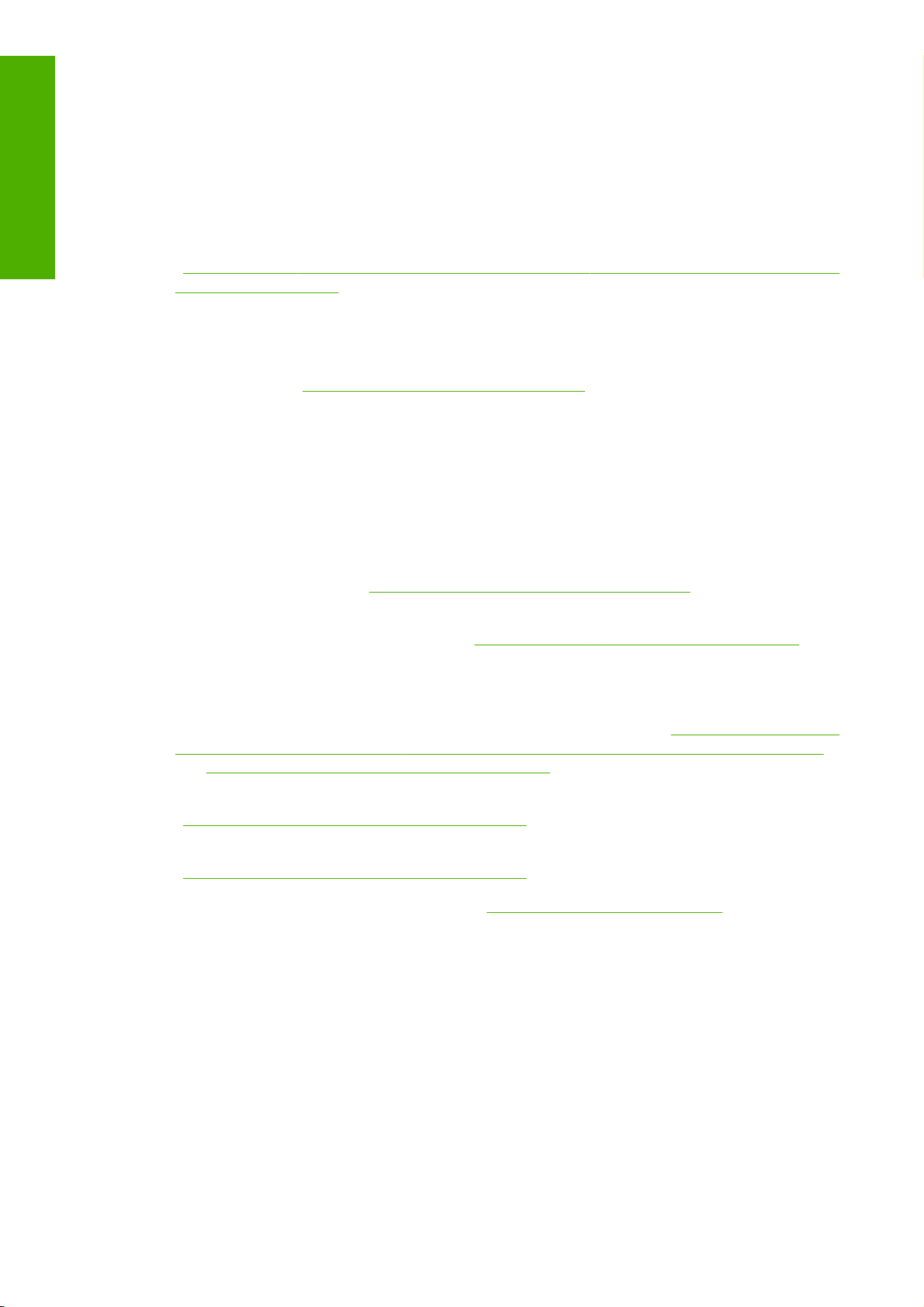
はじめに
プリンタの主な機能
このプリンタは、最大幅1.12m (44インチ) の用紙に高品質のイメージを
カラー インクジェット プリンタ
です
。主な機能を以下
に示します
。
印刷するために設計された
●
入力時1200 × 1200dpiのイメージ
質] 印刷品質オプション、[高精細] オプション、およびフォト用紙
●
HP Easy Printer Care (Windows) お よ び HP プ リ ン タ ユ ー テ ィ リ テ ィ (Mac OS)
(
29 ページの 「HP Easy Printer Care (Windows) またはHP プリンタ ユーティリティ (Mac
OS) にアクセスする 」を参照)。以下の使いやすいインタフェースが使用されています。
●
シングルポイント カラーコントロール
●
ICCプロファイル
●
ジョブ管理 (
●
プリンタおよびディスプレイのキャリブレーション
●
オンラインのHP Knowledge Centerへのアクセス
●
自動カラーキャリブレーションおよびプロファイリングによる、正確で一貫したカラー再現
●
12色インク システム。写真印刷および
ト紙と光沢フォト用紙で
においてISOおよびSWOP色域を完全に網羅します。
●
カラー エミュレーション (
●
内蔵の分光測光器。用紙および環境の変化においても
ムICCプロファイルを簡単に作成します (
照)。
の管理
137 ページの 「ジョブ キューの管理」 を参照)
広い色の範囲を実現し
102 ページの 「カラー エミュレーション 」 を参照)
を最大
、インストール
2400 × 1200dpiの最適化された
グラフィック
解像度で印刷
を使用した場合
および作成
アート印刷において
、プリプレス アプリケーション
一貫した正確なカラーを提供し
91 ページの 「i1カラー テクノロジ搭載 」 を参
マット
)
ファインアー
でのカラー精度
([高品
、カスタ
●
HP Easy Printer Care (Windows)、HP プリンタ ユーティリティ (Mac OS)、またはプリンタの
内蔵Webサーバ
理、ネスティングなどの生産性を高
Printer Care (Windows) またはHP プリンタ ユーティリティ (Mac OS) にアクセス
たは
30 ページの 「内蔵Webサーバにアクセス
●
インク
(30 ページ
●
インク
(
●
柔軟な用紙対応
よびプロファイルは、フロントパネル、HP Easy Printer Care (Windows)、およびHP プリン
タ ユーティリティ (Mac OS) から
と用紙の使用状況は
と用紙の使用状況は
30 ページの 「内蔵Webサーバにアクセス
を使用して
の
「内蔵Webサーバにアクセス
と簡単な自動取り付け機能
、マルチファイル ジョブ
、フロントパネル
、フロントパネル
利用できます
めるための機能を実行できます
する
および内蔵
する
および内蔵
する
39 ページの 「用紙
(
の送信
」 を参照)。
Webサーバ
」 を参照)。
Webサーバ
」 を参照)。
。
、ジョブ
による
による
の取り扱い
のプレビュー
(
29 ページの 「HP Easy
Web上で
Web上で
」を参照)。情報
、キュー
確認可能です
確認可能です
する
処
」ま
お
6
第 1 章 はじめに
JAWW
Page 19
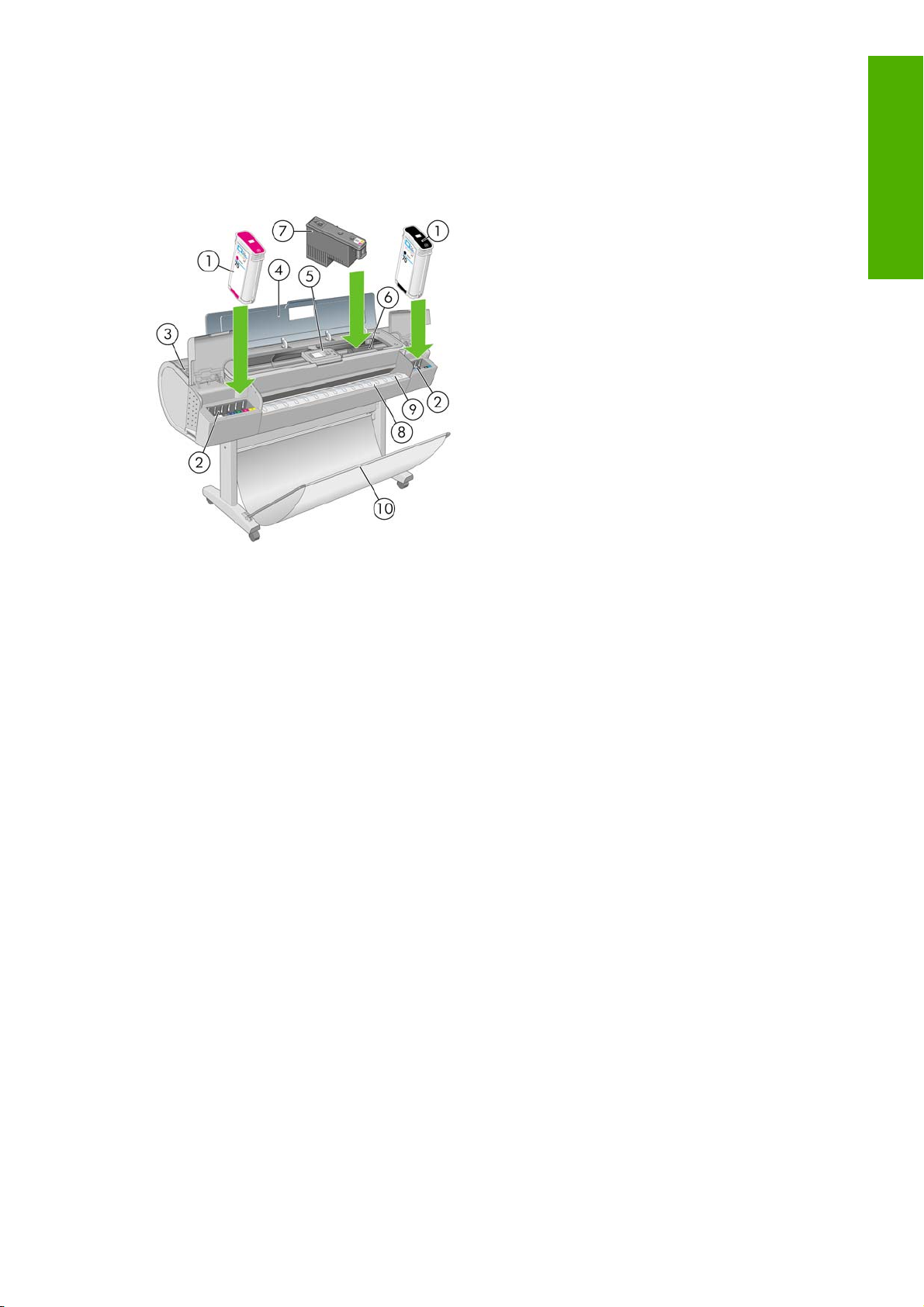
プリンタの主なコンポーネント
前面図
以下のプリンタ前面図
インクカートリッジ
1.
および背面図で
、主なコンポーネント
について説明します
。
はじめに
インクカートリッジ スロット
2.
青いレバー
3.
のウィンドウ
透明
4.
フロントパネル
5.
プリントヘッド キャリッジ
6.
プリントヘッド
7.
トレイ
排紙
8.
用紙の位置調整線
9.
バスケット
10.
JAWW プリンタの主なコンポーネント 7
Page 20

背面図
はじめに
スピンドル
1.
スピンドル ホルダー
2.
『クイック リファレンス ガイド』ホルダー
3.
接続ケーブルおよび
4.
電源
5.
電源コード差し込み口
6.
用紙フィーダ
7.
オプション
アクセサリ
用ソケット
8
第 1 章 はじめに
JAWW
Page 21
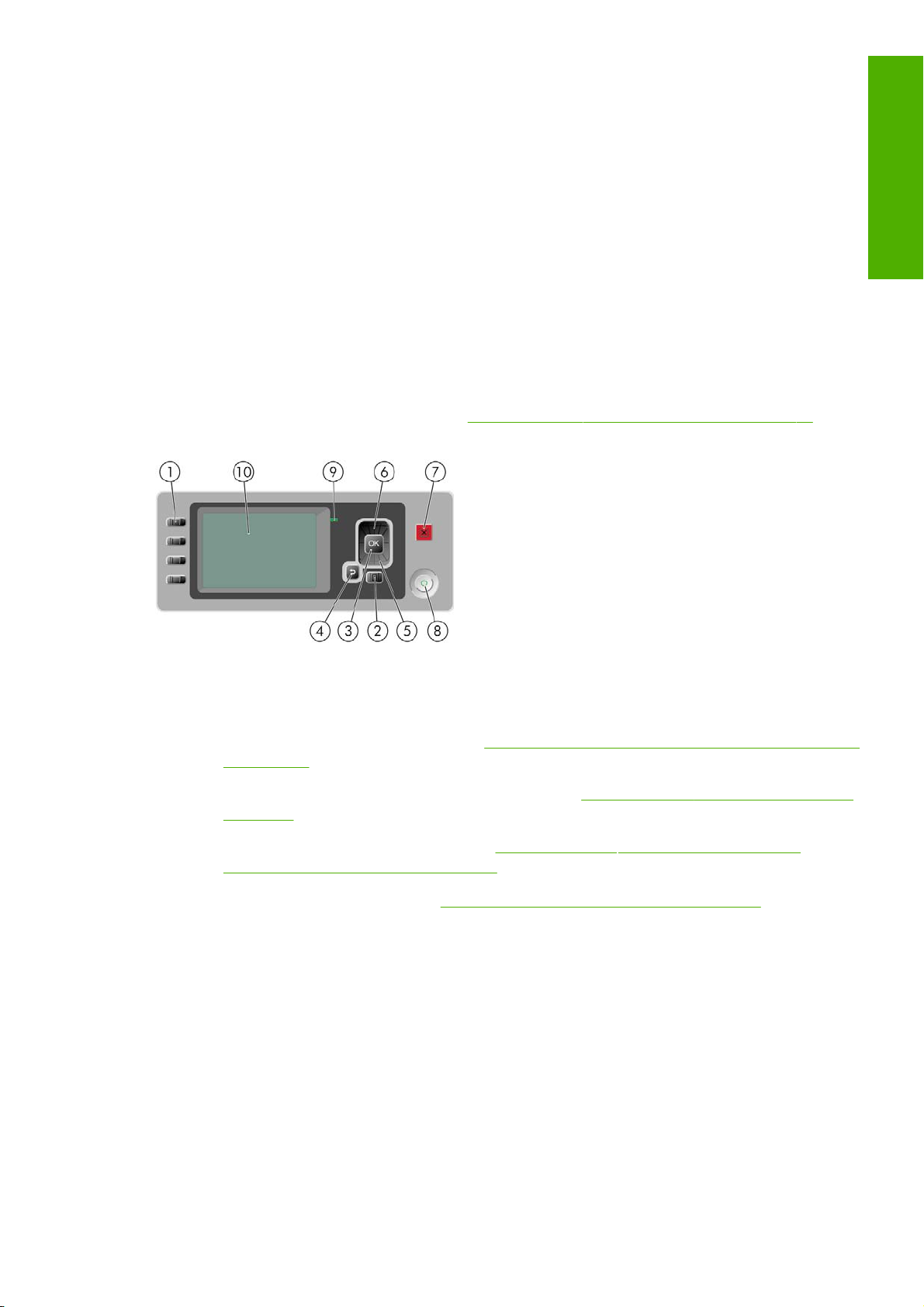
フロントパネル
プリンタのフロントパネルは、プリンタ前面の向かって
の重要な機能
●
トラブルシューティング
●
用紙のカット、取り外しなど、特定の手順を実行する際に使用。
●
手順に沿った
●
インクカートリッジ、プリントヘッド、用紙、印刷ジョブなどのプリンタのステータスに関す
る最新情報を表示。
●
場合に応じて、警告やエラー メッセージが表示され、警告やエラー メッセージに対する注意
を促すために警告音が鳴ります。
●
プリンタの設定値を変更して、プリンタの動作を変更する際に使用。ただし、プリンタの設定
は、ドライバの設定が優先されます (
照)。
があります
。
のための情報アシスト
役立つアニメーションを表示
。
13 ページの 「ソフトウェアのインストール」 を参
中央にあります
。
。フロントパネル
には
、以下
はじめに
フロントパネル
ダイレクト アクセスキー:
1.
●
●
●
●
メニュー ボタン - このボタン
2.
す。すでにメイン メニューが表示されている場合は、ステータス画面が表示されます。
OK ボタン - 手順の実行中または操作中
3.
します。オプションがある場合に値を選択します。
戻る ボタン - 手順実行中または操作中
4.
ューのオプションから外れる、またはオプションがある場合に使用します。
下矢印 ボタン - メニューまたはオプション内を下に移動したり、数値を減らします (たとえ
5.
ば、フロントパネルの表示コントラストやIPアドレスを設定する場合)。
には
、以下のコンポーネント
のボタン
1番目
確認する 」 を参照)
のボタン
2番目
示する 」 を参照)
3番目のボタン:用紙の取り外し (
54 ページの 「カット紙を取り外す 」 を参照)
のボタン
4番目
:インク
:取り付けられている
:排紙/カット (
容量の表示
を押すと
があります
(
155 ページの 「インクカートリッジ
用紙の表示
50 ページの 「 ロール紙を取り外す 」 および
62 ページの 「用紙を給紙
、フロントパネル
に操作を確定します
に前の手順に戻ります
。
55 ページの 「用紙に
(
してカットする
の表示がメイン
。メニューでサブメニュー
。上位レベル
のステータスを
関する情報を表
」 を参照)
メニュー
に移動する
に戻りま
を表示
、メニ
上矢印 ボタン - メニューまたはオプション内を上に移動したり、数値を増やします (たとえ
6.
ば、フロントパネルの表示コントラストやIPアドレスを設定する場合)。
JAWW フロントパネル 9
Page 22
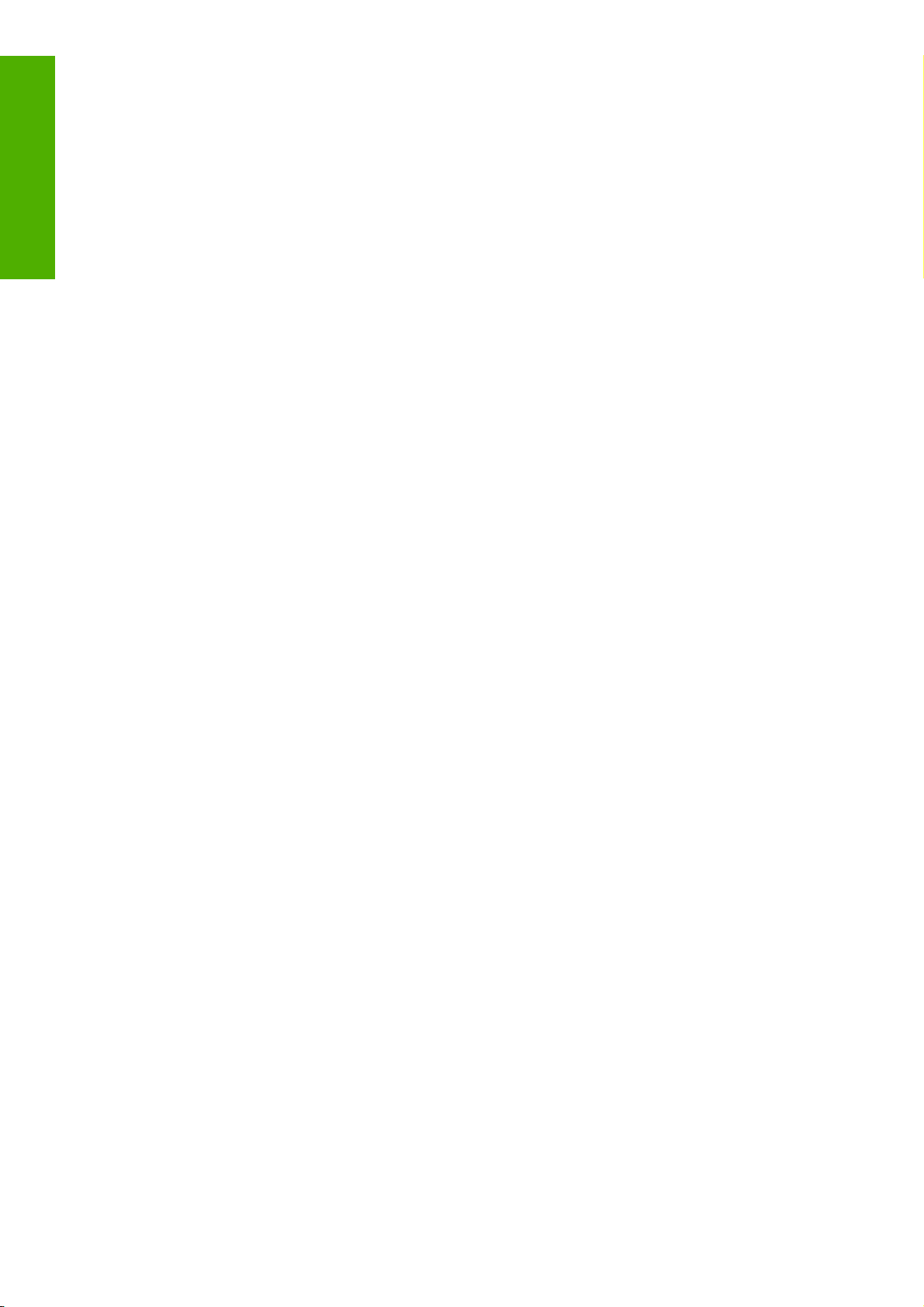
はじめに
キャンセル ボタン - 手順または操作を中止します。
7.
電源 ボタン - プリンタの電源のオンとオフを切り替えます。また、電源ボタンのランプでプ
8.
リンタのステータスを示します。電源ボタンのランプが消灯している場合、プリンタの電源は
オフになっています。電源ボタンのランプが緑色に点滅している場合、プリンタは起動中で
す。電源ボタンのランプが緑色に点灯している場合、プリンタの電源はオンになっています。
電源ボタンの
が黄色に点滅
LED ランプ - プリンタのステータスを示します。LEDランプが緑色に点灯している場合、プリ
9.
ンタは印刷可能です。LEDランプが緑色に点滅している場合、プリンタが使用中です。LEDラン
プが黄色
場合
いる
ランプが黄色に点灯している場合
している場合
に点灯している場合
、プリンタ
、プリンタに対して
、プリンタ
に対して注意が必要です
、プリンタ
注意が必要です
はシステム
。
エラー
は待機中です
。
です
。LEDランプ
。電源ボタン
が黄色に点滅して
のランプ
フロントパネル
10.
フロントパネルの表示上の項目をハイライトさせるには、その項目がハイライトされるまで 上矢印
または 下矢印 ボタン
フロントパネルの表示上の項目を選択するには、まずその項目をハイライトして、OK ボタンを押し
ます。
ガイドで
この
されている
フロントパネル
、フロントパネル
場合は
の表示
、[項目1]、[項目2]、[項目3] の順に
の特定の使用方法についての詳細は
- プリンタ
を繰り返し押します
表示の一連の項目が
の使用に関するエラー
。
、[項目1] - [項目2] - [項目3 ]のように
選択してください
、このガイド
、警告、および
で順を追って説明します
情報が表示されます
。
。
記述
。
10
第 1 章 はじめに
JAWW
Page 23
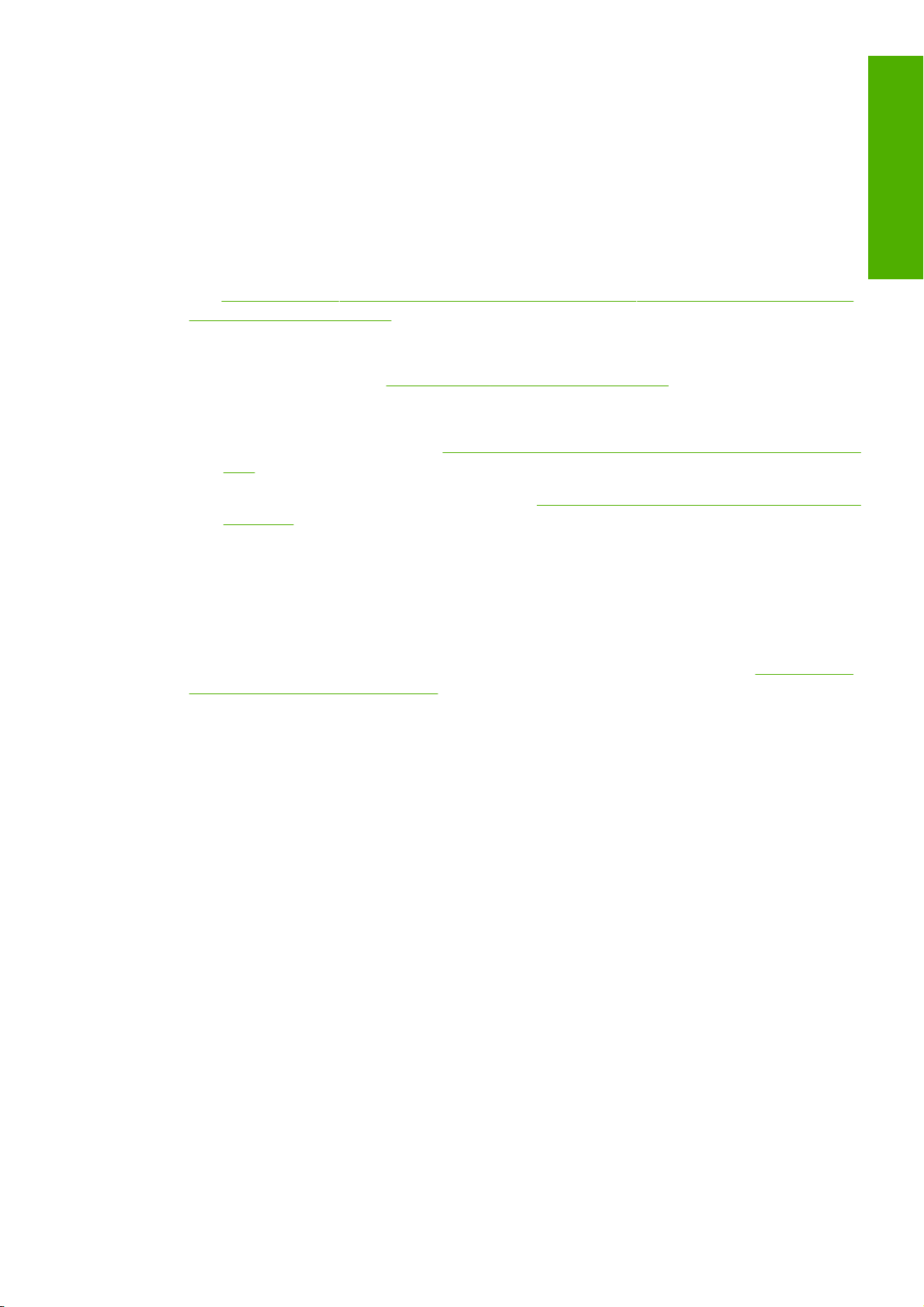
プリンタ ソフトウェア
このプリンタ
●
PCL3ラスタ ドライバ
●
Windows用RTLおよびHP-GL/2ドライバ
●
PostScriptドライバ
●
HP Easy Printer Care (Windows) または HP プリンタ ユーティリティ (Mac OS)。実行できま
す (
(Mac OS) にアクセスする 」を参照)。
●
●
●
●
●
●
●
には
、以下のソフトウェア
29 ページの 「HP Easy Printer Care (Windows) またはHP プリンタ ユーティリティ
HP Color Centerを使用してカラーに
ジョブ キューの管理 (
インクカートリッジ、プリントヘッド、および用紙のステータスの表示
アカウンティング
る」 を参照)
プリンタの
トする 」 を参照)
HP Knowledge Centerへのアクセス
様々なプリンタ
ファームウェアのアップデート
設定の変更
137 ページの 「ジョブ キューの管理」 を参照)
情報の表示
が付属しています
関するプリンタ管理
(
149 ページの 「プリンタの
([設定] タブ内)
。
180 ページの 「ファームウェア
(
使用状況に関する情報を取得す
をアップデー
はじめに
●
キャリブレーションおよびトラブルシューティングの実行
●
内蔵Webサーバ。プリンタ
を使用してインク残量やプリンタのステータス
「内蔵Webサーバ
●
Advanced Profiling Solution。別のDVDに収録されています。他のHPソフトウェア (ドライバ
やプリンタ ユーティリティなど) の後にインストールします。
にアクセスする
内で動作し
」を参照)。
、これを
使用すると
の確認を行うことができます
、どのコンピュータ
でも
Webブラウザ
(
30 ページの
JAWW プリンタ ソフトウェア 11
Page 24
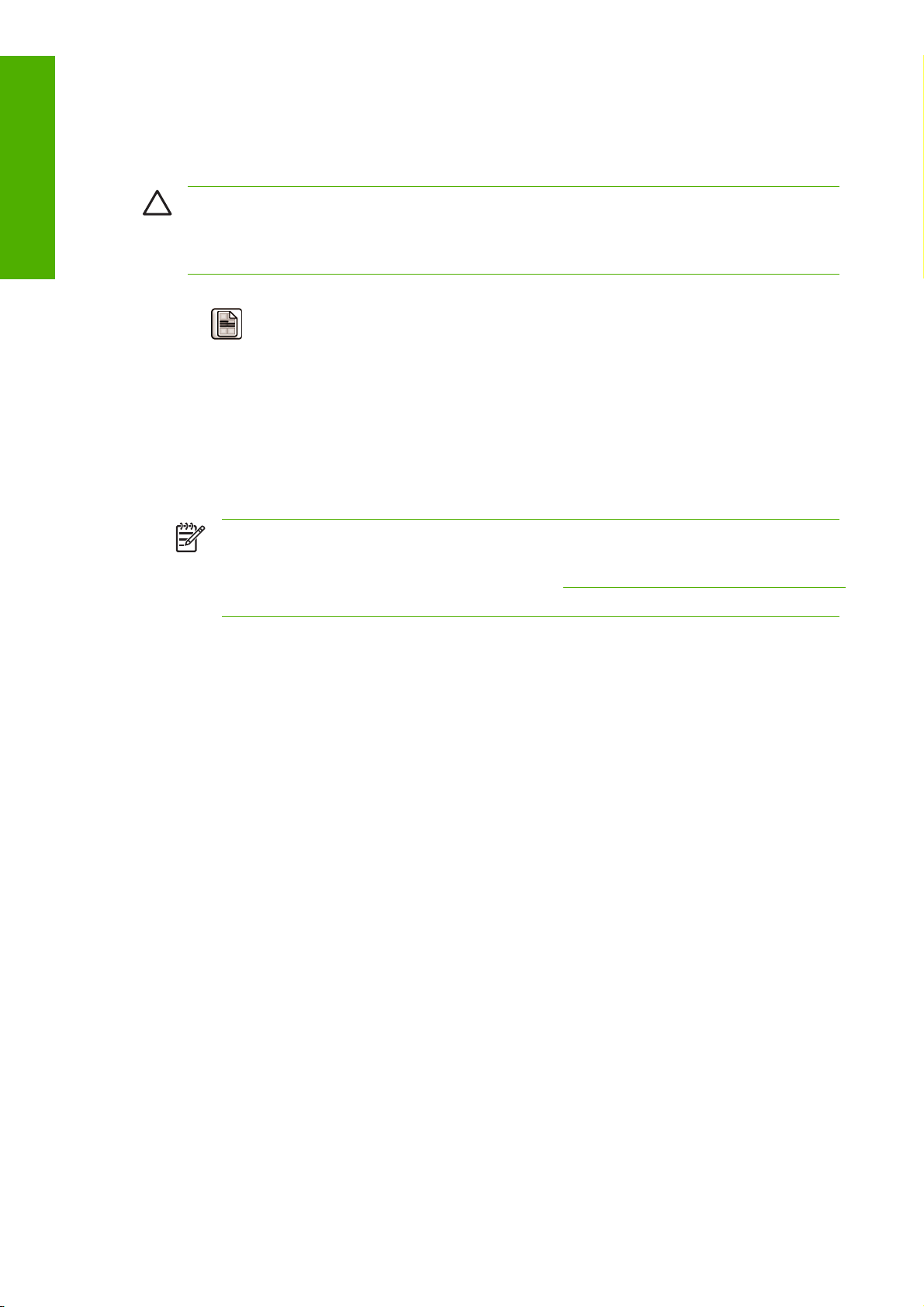
はじめに
プリンタの印刷メニュー
印刷メニュー
タを使用しなくても、フロントパネルから呼
には
、プリンタに関するさまざまな
情報が表示されます
び出すことができます
。印刷メニューは、コンピュー
。
注意: 印刷メニューを
り、フロントパネルに「印刷可能です」というメッセージが表示されていることを確認しま
す。幅がA3横置き (42cm、16.53インチ) 以上の用紙を使用してください。それより小さい用
紙では、イメージの一部が印刷されないことがあります。
印刷メニューを印刷するには、メニュー ボタンを押してメイン メニューに戻り、[印刷メニュー]
アイコン
●
[デモ印刷]:プリンタの機能の一部を表示します。
●
●
●
●
●
[メニュー マップ
を選択し、必要な印刷メニューを選択します。次の印刷メニューを使用できます。
モノクロ
カラー写真印刷
カラーデザイン デモ
GISマップ
注記: デモ印刷は、取り付けられている用紙と同じサイズで行われます。
注記: 安全なディスク消去を実行する場合は、183 ページの 「安全なディスク消去 」
を参照してください。デモ印刷は消去され、使用できなくなります。
写真印刷
印刷
の印刷
呼び出す前に
印刷
]:すべてのフロントパネル
、用紙 (ロール紙または
の表示メニューの詳細を表示します
カット紙
) が取り付けられてお
。
●
[現在の設定の印刷]:現在のフロントパネル表示の設定をすべて表示します。
●
[使用状況
の印刷部数、および色ごとに
性につきましては保証
●
[HP-GL/2パレット
示します。
●
[サービス情報
●
[PSフォント一覧の印刷]:使用可能なPostScriptフォントを表示します。
レポートの印刷
されていません
の印刷
の印刷
]:サービス エンジニアが必要とする
]:印刷
]:現在選択
の合計数
使用されるインクの合計量を表示します
、用紙の
)。
しているカラー
種類別の印刷部数
パレット
のカラー
情報を表示します
、印刷品質
(これらの
/グレースケール
オプション別
推定値の正確
。
定義を
12
第 1 章 はじめに
JAWW
Page 25
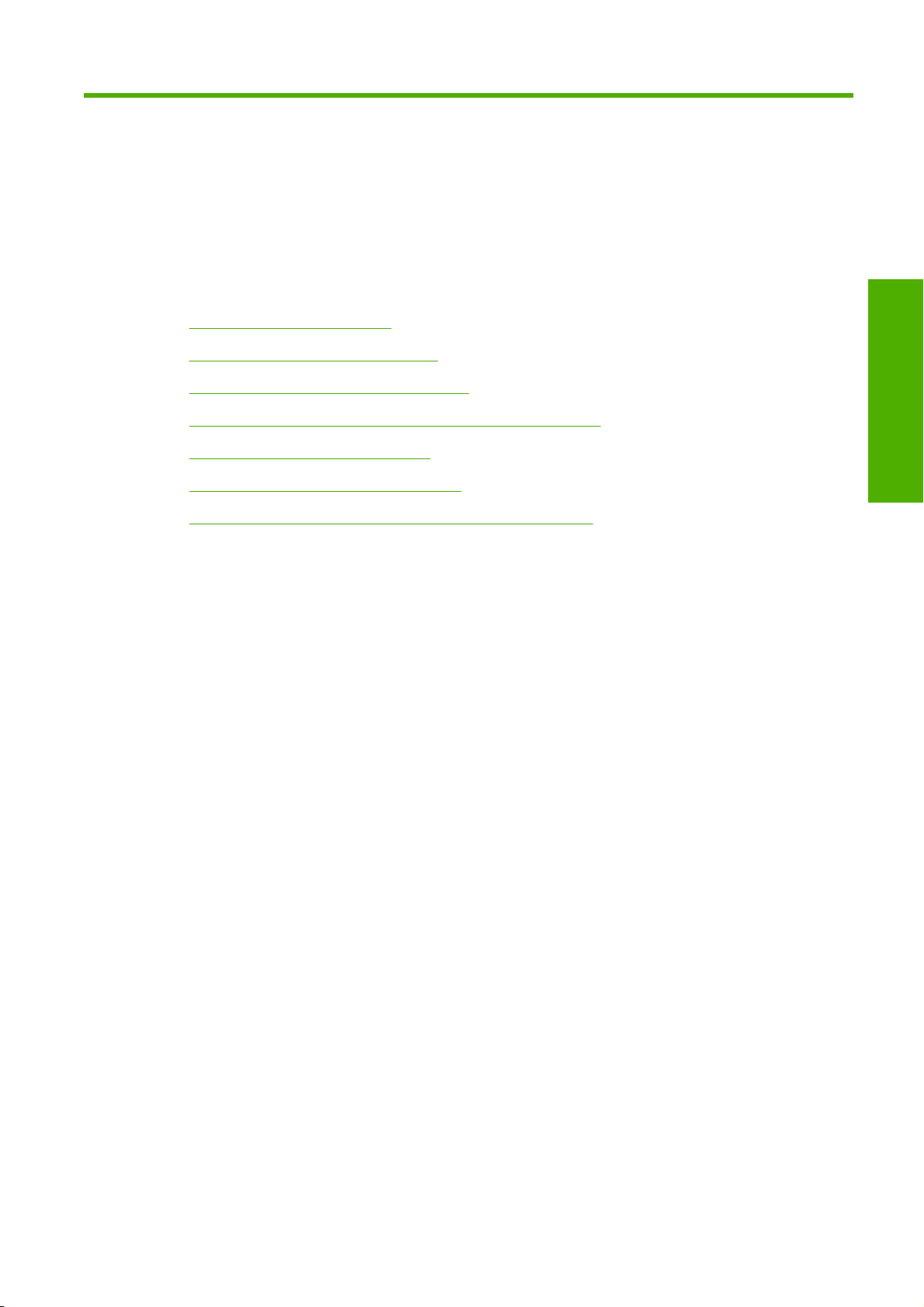
2
ソフトウェアの
●
使用する接続方法を選択する
インストール
●
ネットワーク
●
直接コンピュータに接続する (Windows)
●
プリンタ ソフトウェアをアンインストールする (Windows)
●
ネットワーク
●
直接コンピュータに接続する (Mac OS)
●
プリンタ ソフトウェア
に接続する
に接続する
(Windows)
(Mac OS)
をアンインストールする
インストー
ル
ソフトウェアの
(Mac OS)
JAWW 13
Page 26
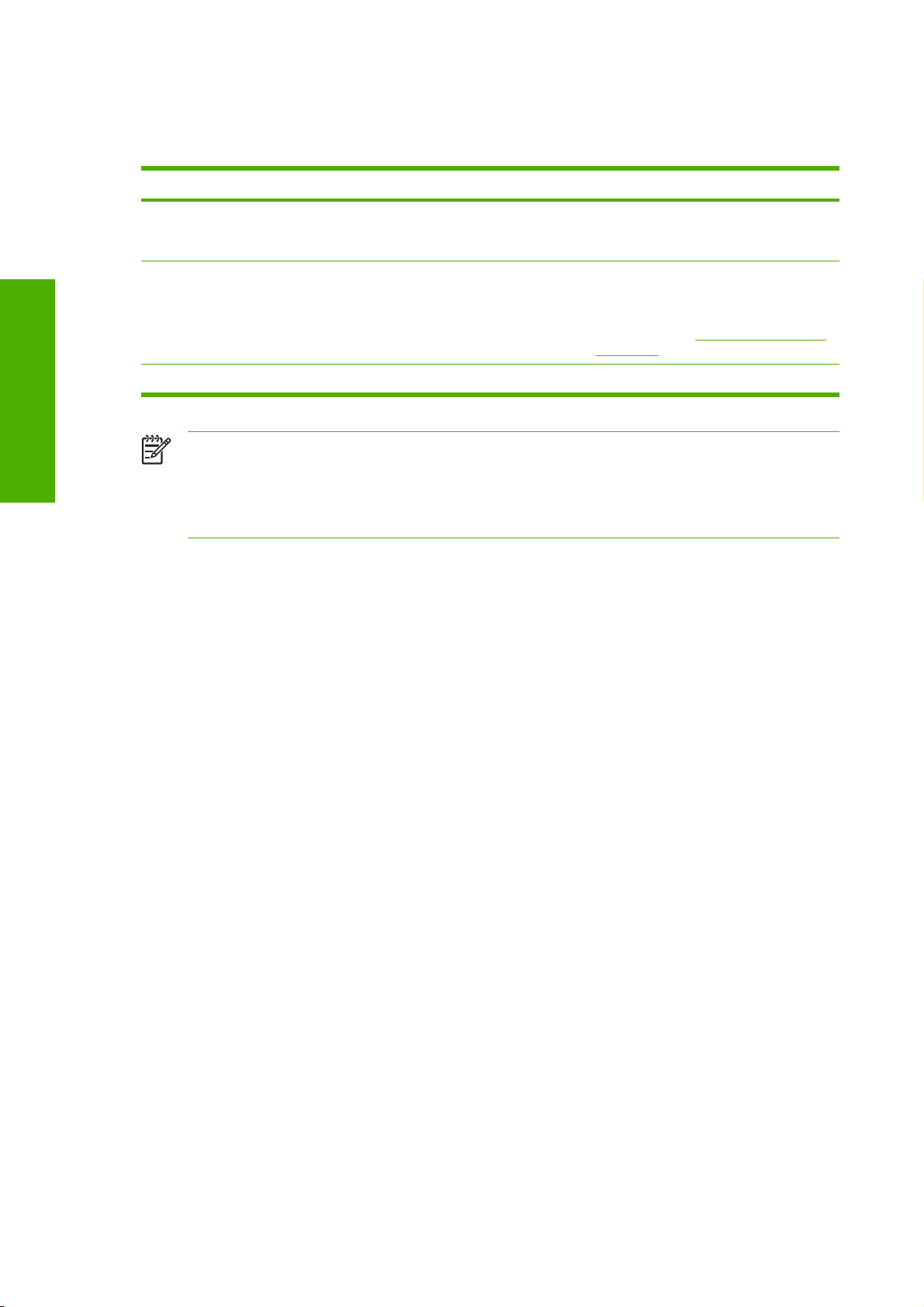
使用する接続方法を選択する
ソフトウェアの
ル
インストー
プリンタを接続
種類
接続の
ギガビットイーサネット きわめて高速。ネットワ
Jetdirectプリント サー
バ (別売オプション)
USB 2.0 きわめて高速 短い (5m=16フィート)
注記: ネットワーク
するには
、以下の方法を
速度 ケーブル
ーク トラフィックによ
って速度は異なります。
普通。ネットワーク ト
ラフィックによって速度
は異なります。
接続速度は
使用できます
長い (100m=328フィート)追加機材 (スイッチ) 要
長い (100m=328フィート)追加機材 (スイッチ) 要
、ネットワーク上
。
の長さ
他
その
追加機能を提供します
については
詳細
jetdirect/ を参照してください
のすべてのコンポーネントに左右されま
、
http://www.hp.com/go/
す。これには、ネットワーク インタフェース カード、ハブ、ルータ、スイッチ、ケーブル
どがあります。コンポーネントのいずれかが
高速で処理を行えない場合
、接続速度は
ます。また、ネットワーク上の他のデバイスから送信される総トラフィック量も、接続速度に
影響を与えます。
な
遅くなり
14
第 2 章 ソフトウェアの
インストール
JAWW
Page 27
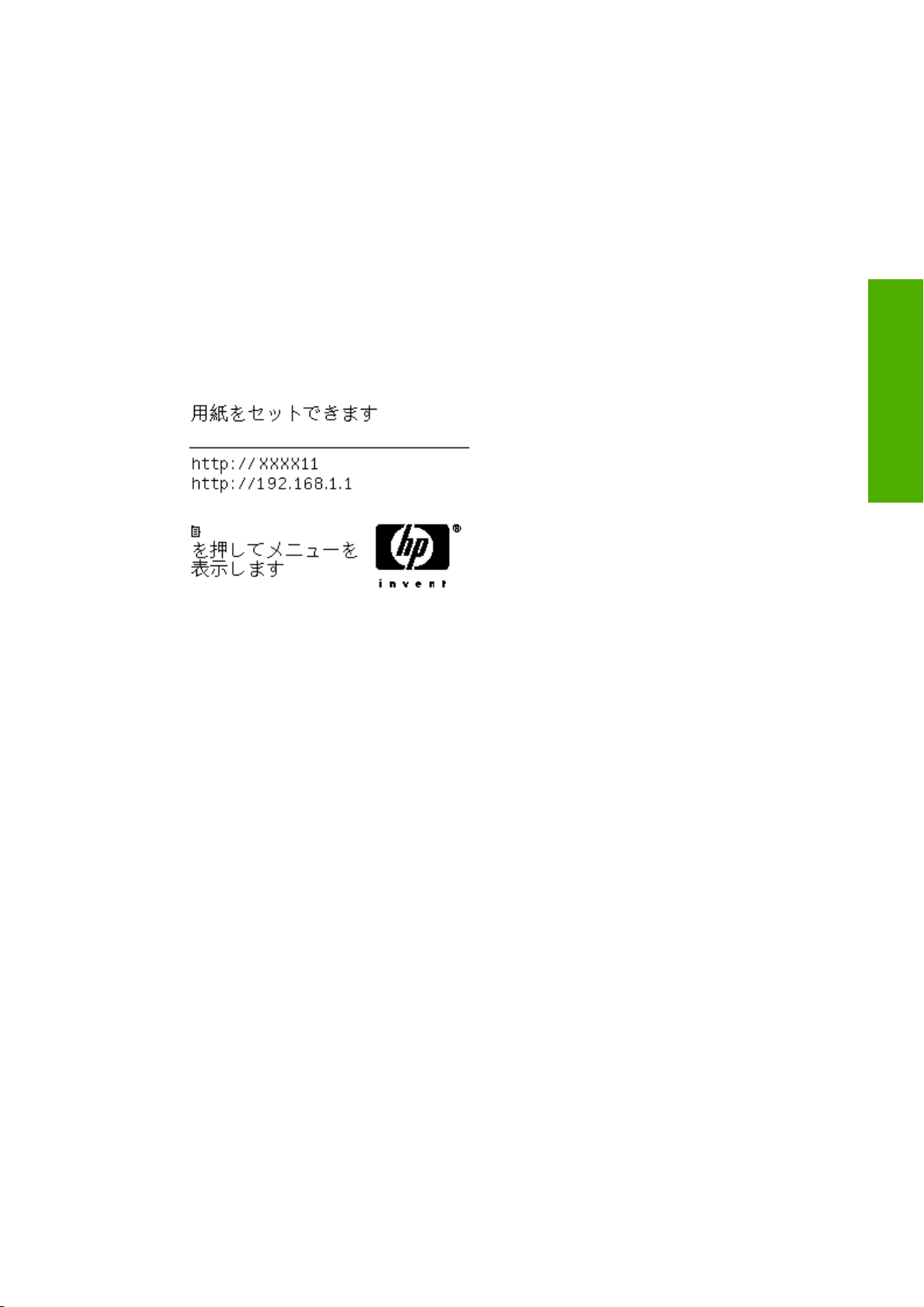
ネットワークに接続する (Windows)
手順を実行
●
●
●
●
上記を確認
1.
する前に
プリンタがセットアップされ、電源が入っている。
イーサネット ハブまたは
ネットワーク上のすべてのコンピュータ
る。
プリンタがネットワークに接続されている。
したら
プリンタのフロントパネルのステータス画面でIPアドレスを書き留めておきます (この例では
192.168.1.1)。
、以下を確認してください。
ルータの電源が入っていて
の電源が入っていて
、プリンタ ソフトウェアをインストール
、正常に
してプリンタを接続できます
機能している
、ネットワークに
。
接続されてい
。
インストー
ル
ソフトウェアの
コンピュータにHP スタートアップ キットDVDを挿入します。DVDが自動的に起動しない場合
2.
は、DVDのルート フォルダ内のStart.exeを実行します。
[インストール] ボタンをクリックします。プリンタ ドライバ、HP Easy Printer Care、およ
3.
びHP Color Centerがインストールされます。
画面上の指示に従い、プリンタを設定します。各画面で適切な設定を行うために、以下の点に
4.
してください
注意
●
プリンタの接続方法を確認する画面が表示されたら、[ワイヤード ネットワーク] を選択
します。
●
設定プログラムにより
すると
了
リストでそのプリンタ
●
設定プログラムにより
が検出
はありませんが、変更することも可能です。
コンピュータがネットワーク上でプリンタを検出できない場合は、[プリンタが検出されませんでし
た] ウィンドウが表示されます。このウィンドウでは、プリンタの検出を再試行できます。操作内に
ファイアウォールが存在する場合、プリンタを検出するためにファイアウォールを一時的に無効にす
があります
る必要
プション
もあります
。
ネットワークに接続されたプリンタの検出が行われます
、プリンタ
され
、プリンタを設定する際の
。プリンタのURL、IPアドレス、またはMACアドレスによって
。
のリストが表示されます
を選択します
ネットワークとプリンタの分析が行われます
。
推奨設定が表示されます
。IPアドレスを
参照してプリンタを識別し
。この設定を変更
。検出
。ネットワーク
プリンタを検出するオ
が完
の設定
する必要
、
JAWW ネットワークに接続する (Windows) 15
Page 28
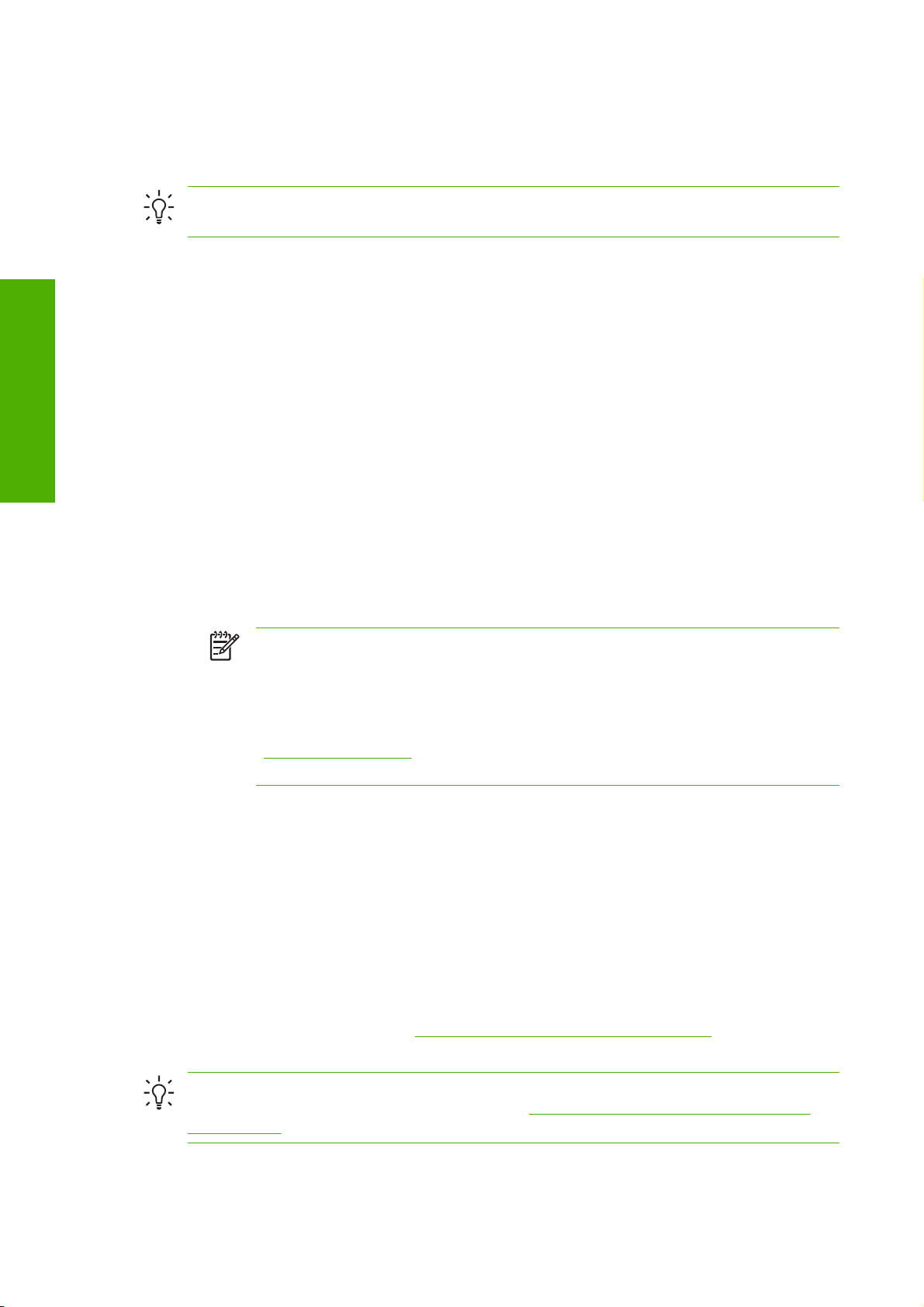
直接コンピュータに接続する (Windows)
ソフトウェアの
ル
インストー
ネットワークを介さずにプリンタを
ット (Windows 2000、XP、2003 Serverで対応) を使用
ヒント: USB接続はネットワーク
ンタの共有も困難になります。
この時点ではまだコンピュータをプリンタに接続しないでください。 最初に、以下の手順に従
1.
いプリンタ ドライバ ソフトウェアをインストールする必要があります。
DVDドライブにHP スタートアップ キットDVDを挿入します。DVDが自動的に起動しない場合は、
2.
DVDのルート フォルダ内のStart.exeを実行します。
[インストール] ボタンをクリックします。プリンタ ドライバ、HP Easy Printer Care、およ
3.
びHP Color Centerがインストールされます。
画面上の指示に従い、プリンタを設定します。各画面で適切な設定を行うために、以下の点に
4.
してください
注意
●
プリンタの接続方法を確認するメッセージが表示されたら、[このコンピュータに直接接
続] を選択
●
ネットワークに接続
了] ウィンドウ
択し、プリンタを共有する
●
コンピュータをプリンタに接続するように
たUSBケーブルを
。
します
にある
。
接続します
直接コンピュータに接続するには
します
接続より高速ですが
している他の人とプリンタを共有する場合は
[プリンタ
名前を入力します
のプロパティ
。
指示するメッセージが表示されたら
。プリンタの電源が入っていることを
。
、ケーブルの長さに
] ボタン
、プリンタ
をクリックして
の内蔵
、[インストール
、[共有] タブ
確認してください
USB 2.0ソケ
制限があり
、プリ
準備完
、認定
。
を選
され
プリンタ
●
●
●
注記: ただし、プリンタを接続せずにインストールを完了することもできます。
その場合、[セットアップ ウィザードの完了後にプリンタを接続します] チェック
ボックスをオンにしてください。
注記: 認定されていないUSBケーブルを使用すると、接続の問題が発生する原因に
なります。このプリンタには、USB開発者のためのフォーラム
http://www.usb.org/) によって認定された
(
い。
ケーブル以外は使用しないでくださ
の共有に関する注意事項
HP Easy Printer Careは、いずれかのコンピュータにまずインストールする必要があります。
インストールした後にそのコンピュータから使用できるようになります。
別のコンピュータに接続されたプリンタを共有する他のすべてのユーザは、プリント ジョブを
送信することはできますが、プリンタ アラート、プリンタ ステータス レポート、用紙の管
理、プリンタの管理、およびトラブルシューティングに影響するプリンタからの情報を受信す
ることはできません。
別のコンピュータに接続されたプリンタを共有する他のすべてのユーザは、プリンタ固有の印
刷プレビュー
機能を利用することはできます。
い。
ヒント: ネットワークを介してプリンタを共有する場合、プリンタをコンピュータではなく
ネットワーク
(Windows) 」を参照
機能を使用することはできません
71 ページの 「印刷をプレビュー
に接続することが最適な方法です
してください
。
。ただし、アプリケーション
する
。
15 ページの 「ネットワーク
の印刷プレビュー
」を参照してくださ
に接続する
16
第 2 章 ソフトウェアの
インストール
JAWW
Page 29
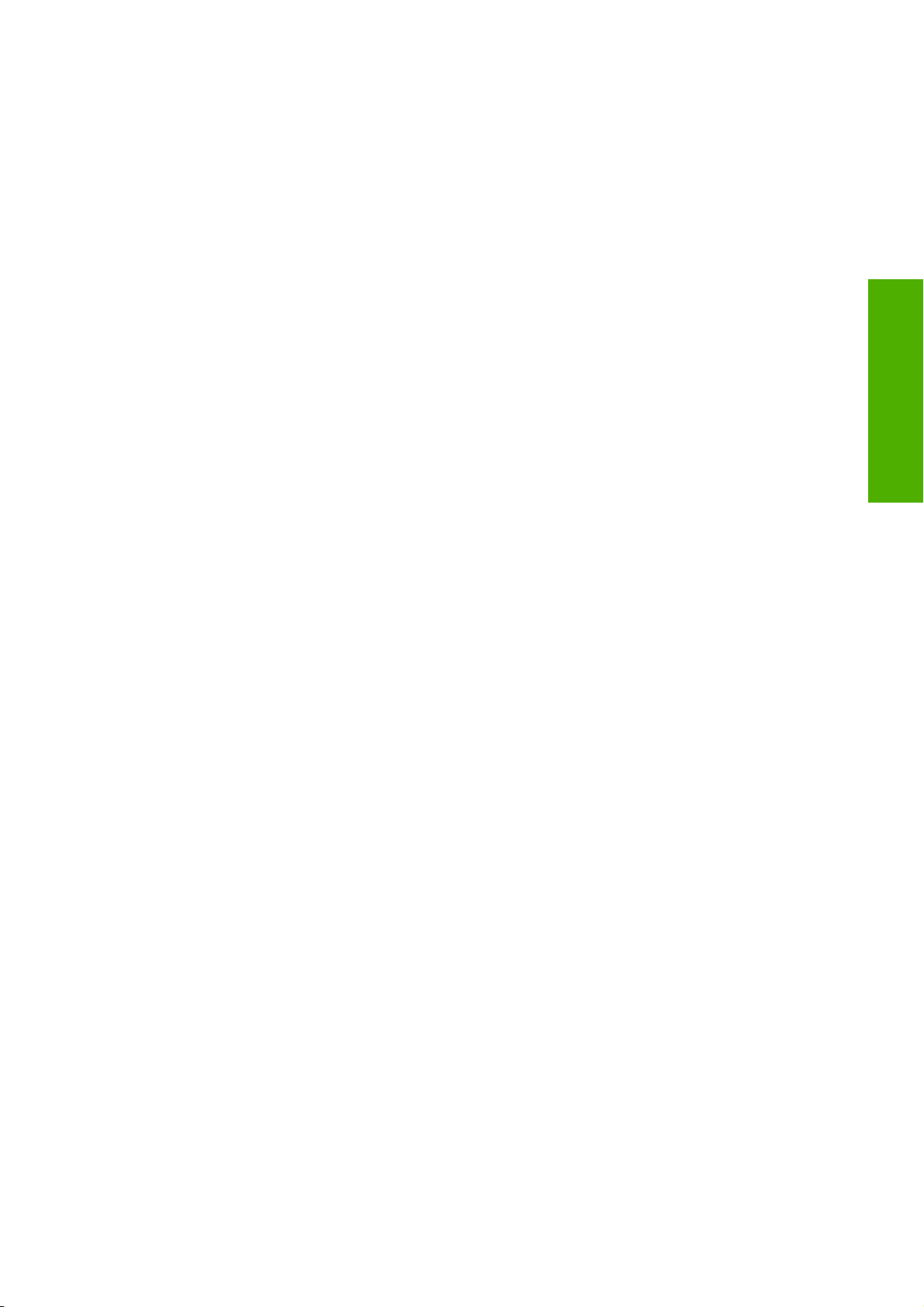
プリンタ ソフトウェアをアンインストールする (Windows)
DVDドライブにHP スタートアップ キットDVDを挿入
1.
DVDのルート フォルダ
[インストール] を選択し、画面の手順に従
2.
ます。
内の
Start.exeを実行
します
します
。
ってプリンタ
。DVDが自動的に起動
ソフトウェアをアンインストール
しない場合は
、
し
インストー
ル
ソフトウェアの
JAWW プリンタ ソフトウェアをアンインストールする (Windows) 17
Page 30
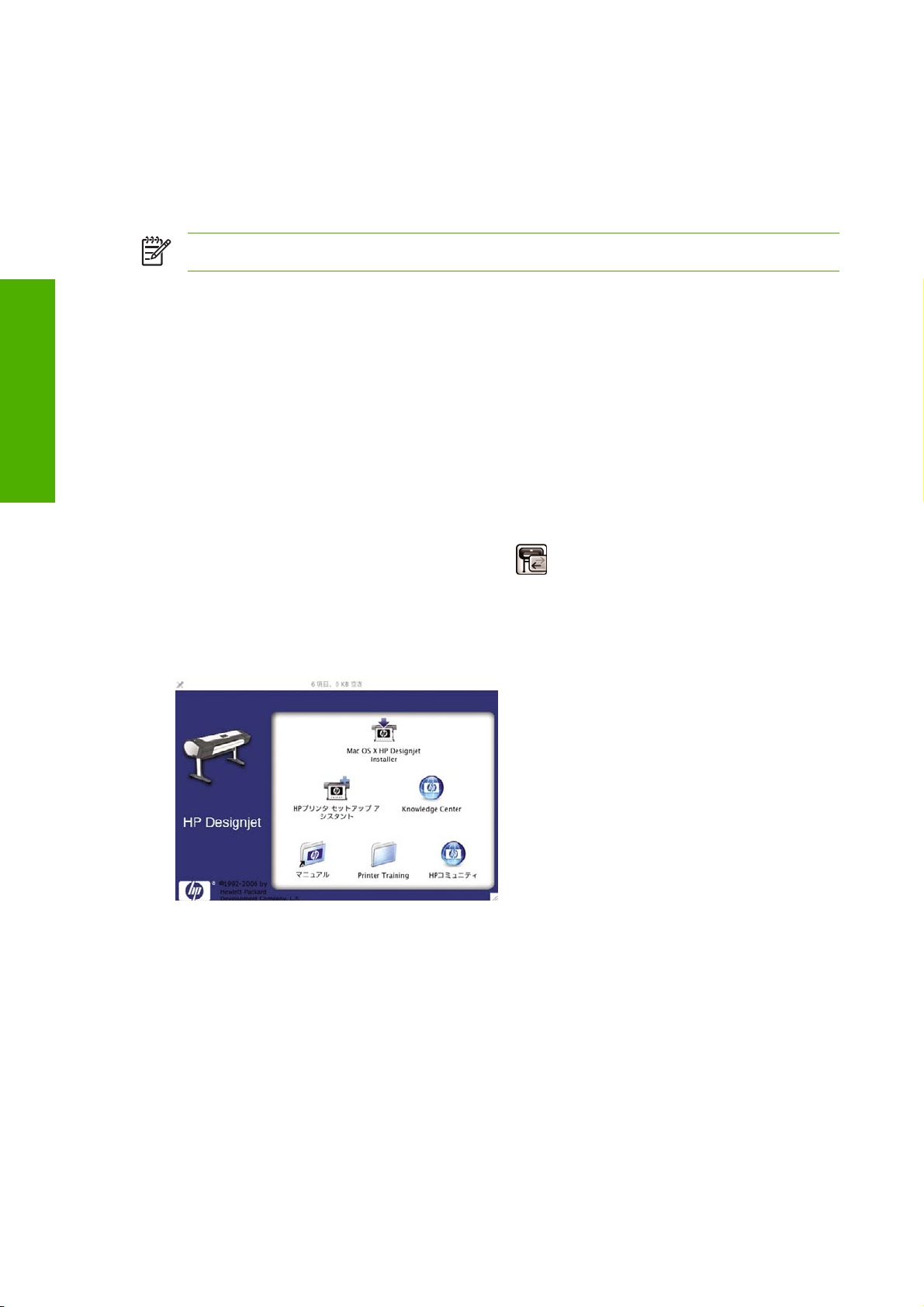
ネットワークに接続する (Mac OS)
ソフトウェアの
ル
インストー
Bonjour/Rendezvous接続
Mac OS X環境でプリンタをネットワーク
●
Bonjour/Rendezvous
●
TCP/IP
注記: このプリンタはAppleTalkをサポートしていません。
手順を実行する前に、以下を確認してください。
●
プリンタ
●
イーサネット ハブまたはルータの電源が入っていて、正常に機能している。
●
ネットワーク上のすべてのコンピュータの電源が入っていて、ネットワークに接続されてい
る。
●
プリンタがネットワークに接続されている。
ここでプリンタ ソフトウェアをインストールしてプリンタを接続できます。
1.
プリンタのフロントパネルで [接続] アイコン
[設定の表示] を選択します 。プリンタのmDNSサービス名をメモします。
がセットアップされ
に接続する場合
が入っている
、電源
、以下の方法を
。
を選択し、[ギガビットイーサネット] -
使用できます
。
DVDドライブにHP スタートアップ キットDVDを挿入
2.
デスクトップのDVDアイコンを開きます。
3.
[Mac OS X HP Designjet Installer] アイコンを
4.
画面の
5.
ます。このオプション
スタ) ドライバをインストールする場合は、[カスタム インストール] を選択します。
プリンタ ドライバ、HP プリンタ ユーティリティ、およびHP Color Centerなど、プリンタ ソ
6.
フトウェアがインストールされます。
指示に従います
。ここでは、[簡易
では
、PostScriptプリンタ ドライバがインストール
インストール
します
開きます
] オプション
。
。
を使用することをお勧めし
されます
。PCL (ラ
プリンタ ドライバがインストールされた後、HP プリンタ セットアップ アシスタントが自動
7.
的に起動し、プリンタとの接続をセットアップします。画面の指示に従います。
[プリンタの選択] 画面が表示されたら、[プリンタ名] 列にあるプリンタのmDNSサービス名
8.
(手順1でメモした名前) を検索します。
18
第 2 章 ソフトウェアの
インストール
JAWW
Page 31

●
正しいプリンタ
れが Bonjour/Rendezvous を示していることを
トします。それ以外
名を検出した場合
の場合は
、リストの下方向への
、横方向
にスクロールして
確認します
検索を続けます
。次に、そのライン
[接続方法] 列を
。
表示し
をハイライ
、そ
インストー
ル
9.
10.
プリンタ ドライバがすでにインストール
をDVDからいつでも起動することができます。
TCP/IP接続
1.
●
接続方法
ないプリンタ
[次へ] ボタンをクリックします。
画面の指示に従
[閉じる] をクリックして
いキューの作成] をクリックします。
HP プリンタ セットアップ アシスタントが終了したら、DVDドライブからDVDを取り出します。
プリンタ
す。
として
Bonjour/Rendezvous を持つプリンタ名を
を使用
って続行します
のフロントパネルで
] ボックスをオン
終了するか
にします
。[プリンタ キューが作成
、ネットワークに別のプリンタ
されている場合
、ステータス
画面が表示されるまで
。
、HP プリンタ セットアップ アシスタント
検出できない場合は
されました
] 画面が表示
を接続する場合は
メニュー ボタン
、[リスト
されたら
、[新
を押しま
に
ソフトウェアの
、
し
プリンタのURL (この例では、http://XXXX11) をメモします。
DVDドライブにHP スタートアップ キットDVDを挿入します。
2.
JAWW ネットワークに接続する (Mac OS) 19
Page 32

3.
ソフトウェアの
デスクトップのDVDアイコンを開きます。
ル
インストー
[Mac OS X HP Designjet Installer] アイコンを
4.
画面の
5.
ます。このオプション
スタ) ドライバをインストール
プリンタ ドライバ、HP プリンタ ユーティリティ、およびHP Color Centerなど、プリンタ ソ
6.
フトウェアがインストールされます。
プリンタ ドライバがインストール
7.
的に起動し、プリンタとの接続をセットアップします。画面の指示に従います。
[プリンタの選択] 画面が表示されたら、[プリンタ名] 列にあるプリンタのURL (手順1でメモ
8.
した) を検索します。
●
●
[次へ] ボタンをクリック
画面の指示に従って続行します。[プリンタ キューが作成されました] 画面が表示されたら、
9.
[閉じる] をクリックして終了するか、ネットワークに別のプリンタを接続する場合は、[新し
いキュー
指示に従います
正しいプリンタ名を検出した場合、横方向にスクロールして [接続方法] 列を表示し、そ
れが IP プリント を示していることを確認します。次に、そのラインをハイライトしま
す。それ以外の場合は、リストの下方向への検索を続けます。
接続方法として IP プリント を持つプリンタ名を検出できない場合は、[リストにないプ
リンタを使用] ボックスをオンにします。
の作成
] をクリック
。ここでは、[簡易
では
、PostScriptプリンタ ドライバがインストール
する場合は
します
。
します
インストール
、[カスタム インストール] を選択
された後
。
開きます
、HP プリンタ セットアップ アシスタント
。
] オプション
を使用することをお勧めし
されます
します
。PCL (ラ
。
が自動
HP プリンタ セットアップ アシスタント
10.
プリンタ ドライバがすでにインストールされている場合、HP プリンタ セットアップ アシスタント
をDVDからいつでも
20
第 2 章 ソフトウェアの
起動することができます
インストール
が終了したら
。
、DVDドライブ
から
DVDを取
り出します
。
JAWW
Page 33

直接コンピュータに接続する (Mac OS)
ネットワークを介さずにプリンタを
ットを使用
1.
2.
3.
4.
5.
します
プリンタの電源がオフ
DVDドライブにHP スタートアップ キットDVDを挿入
デスクトップのDVDアイコンを開きます。
[Mac OS X HP Designjet Installer] アイコンを
画面の
ます。このオプション
スタ) ドライバをインストールする場合は、[カスタム インストール] を選択します。
。
指示に従います
になっているか
。ここでは、[簡易
では
直接コンピュータに接続するには
、コンピュータに接続されていないことを
します
開きます
インストール
、PostScriptプリンタ ドライバがインストール
。
。
] オプション
、プリンタ
を使用することをお勧めし
の内蔵
されます
USB 2.0ソケ
確認します
。
インストー
ル
ソフトウェアの
。PCL (ラ
プリンタ ドライバ、HP プリンタ ユーティリティ、およびHP Color Centerなど、プリンタ ソ
6.
フトウェアがインストールされます。
プリンタ ドライバがインストールされた後、HP プリンタ セットアップ アシスタントが自動
7.
的に起動し、プリンタとの接続をセットアップします。
プリンタの電源がオンになっており、認定されたUSBケーブルを使用してコンピュータに接続さ
8.
れていることを確認します。
注記: 認定されていないUSBケーブルを使用すると、接続の問題が発生する原因になり
ます。このプリンタには、USB開発者のためのフォーラム (
って認定された
HP プリンタ セットアップ アシスタントで、[次へ] ボタン
9.
表示されたプリンタのリストで、接続方法にUSBを使用しているエントリを選択して、[次へ]
10.
ボタン
次の画面には、プリンタのインストール情報が表示されます。この画面で、プリンタ名を変更
11.
できます。必要に応
これで、プリンタ
12.
る] をクリック
ーの作成] をクリック
HP プリンタ セットアップ アシスタント
13.
をクリックします
ケーブル以外は使用しないでください
。
じてプリンタ名を変更し
が接続されました
して終了するか
します
、ネットワーク
。
。[プリンタ キュー
、[次へ] ボタン
が終了したら
が作成されました
に別のプリンタを接続する場合は
、DVDドライブ
http://www.usb.org/) によ
。
をクリックします
をクリックします
から
。
。
] 画面
DVDを取り出
では
、[新しい
、[閉
します
じ
キュ
。
プリンタ ドライバがすでに
をDVDからいつでも起動することができます。
JAWW 直接コンピュータに接続する (Mac OS) 21
インストールされている場合
、HP プリンタ セットアップ アシスタント
Page 34

プリンタ
コンピュータがネットワークに接続されていて、Mac OS X 10.2 以降を使用している場合、そのコン
ピュータに直接接続されていたプリンタを同じネットワーク上にある別のコンピュータで使用できま
す。
1.
2.
ソフトウェアの
3.
の共有
デスクトップ上のDockメニュー バーの [システム環境設定] アイコンをダブルクリックしま
す。
プリンタの共有を有効にするには、[共有] - [サービス] - [プリンタ共有] を選択します。
Mac OSを実行しているその他のコンピュータによって表示され、ローカル ネットワークに接続
された共有プリンタのリストに、お使いのプリンタが自動的に表示されます。
ル
インストー
注記: プリンタの共有を必要とする
タ ソフトウェアをインストールする必要があります。
別のコンピュータに接続されたプリンタ
を送信することはできますが、プリンタ アラート、プリンタ ステータス レポート、用紙の
管理、プリンタの管理、およびトラブルシューティングに影響するプリンタからの情報を受信
することはできません。
Mac OS 10.2 ユーザは、共有プリンタを表示するために、プリントセンターの [ほかのコンピ
ュータに接続
別のユーザに直接接続するプリンタを共有すると、コンピュータの速度が許容できない速度ま
で遅くなる
ヒント: ネットワークを介してプリンタを共有する場合、プリンタをコンピュータではなく
ネットワーク
(Mac OS) 」を参照してください。
されているプリンタを表示する
場合があります
に接続することが最適な方法です
。
他のすべてのユーザは
を共有する他のすべてのユーザは
] オプション
。
18 ページの 「ネットワーク
、各自のコンピュータ
を有効にする必要があります
、プリント ジョブ
にプリン
。
に接続する
22
第 2 章 ソフトウェアの
インストール
JAWW
Page 35

プリンタ ソフトウェアをアンインストールする (Mac OS)
DVDドライブにHP スタートアップ キットDVDを挿入
1.
デスクトップのDVDアイコン
2.
[Mac OS X HP Designjet Installer] アイコンを開きます。
3.
[アンインストール] を選択し、画面の指示に従ってプリンタ ソフトウェアをアンインストー
4.
ルします。
を開きます
。
します
。
インストー
ル
ソフトウェアの
JAWW プリンタ ソフトウェアをアンインストールする (Mac OS) 23
Page 36

ソフトウェアの
ル
インストー
24
第 2 章 ソフトウェアの
インストール
JAWW
Page 37

3
プリンタのカスタマイズ
●
プリンタの電源をオン/オフにする
●
フロントパネル
●
HP Easy Printer Care (Windows) またはHP プリンタ ユーティリティ (Mac OS) にアクセスす
る
●
内蔵Webサーバにアクセスする
●
HP Easy Printer Care (Windows) またはHP プリンタ ユーティリティ (Mac OS) の言語
する
●
内蔵Webサーバ
●
スリープ モード設定を変更する
●
ブザーをオン/オフにする
●
フロントパネルの表示の
●
測定単位を変更する
●
ネットワーク
●
グラフィック言語
の表示の言語を変更する
の言語を変更する
コントラストを変更する
設定を構成する
の設定を変更する
を変更
設定
カスタマイズ
JAWW 25
Page 38

プリンタの電源をオン/オフにする
このプリンタ
●
●
●
カスタマイズ設定
プリンタ
源 ボタンを使用
ヒント: プリンタはENERGY STARに準拠しているため、プリンタの電源を
も電力が無駄になりません。電源をオンのままにすることにより、応答時間とシステム全体の
信頼性が向上します。一定時間 (デフォルトでは30分) 使用しない場合、プリンタはスリー
プ モードに移行して電力を節約します。ただし、プリンタのフロントパネルの表示で何らか
の操作を
モード時間を
ください。
注記: スリープ モード
す。これにより、長時間のアイドリング後に印刷の準備を長時間実行する必要がなくなりま
す。このため、インクと時間を無駄にしないため、プリンタの電源をオンにするかスリープ
モードにしておくことを強くお勧めします。
プラグ接続:電源コードがプリンタ背面に接続されている状態。
スイッチ オン:プリンタ背面
電源オン:フロントパネルの 電源 ボタンのランプが緑色に点灯している状態。
行うと直ちにアクティブ
変更するには
には
、3つの消費電力レベル
の電源をオン
/オフ
することをお勧めします
、
では
にしたり
モード
33 ページの 「スリープ モード設定
、プリンタは随時プリントヘッド
があります
のスイッチがオンになっている状態
、プリンタ
。
に戻り
、印刷を再開
。
をリセットする場合は
することができます
を変更する
の保守サービスを実行しま
。
、通常は
オンにしたままで
。スリープ
」を参照
フロントパネルの
して
電
ただし、プリンタを無期限
で電源をオフにした後、背面の電源スイッチも切ることをお勧めします。
電源を入れ直すには、背面の電源スイッチを使用します。
で保管する場合
、または 電源 ボタンが動作
しない場合は
、電源 ボタン
26
第 3 章 プリンタのカスタマイズ
JAWW
Page 39

プリンタ
す。プリントヘッド
い場合は、プリントヘッドの準備に最大55分かかることがあります。
の電源を入れ直すと
の準備には
、初期化、およびプリントヘッド
、約1分15秒かかります。ただし、プリンタを6週間以上使用
のチェックと準備に約
3分間
かかりま
していな
設定
カスタマイズ
JAWW プリンタの電源をオン/オフにする 27
Page 40

フロントパネルの表示の言語を変更する
フロントパネルのメニューおよびメッセージ
●
●
どちらの
び 下矢印 ボタンで希望する言語をハイライトさせて、OK ボタンを押します。
カスタマイズ設定
の言語を変更する方法は
現在表示されているフロントパネルの言語を理解できる場合は、メニュー ボタンを押してメイ
ン メニュー
ン] - [言語の
現在表示されているフロントパネル
す。フロントパネルで、OK ボタンを
を押します。フロントパネルの表示の右側にある緑色のランプが点滅し始めるまで両方のボタ
ンを押し続け、両方のボタンを放します。これには約1秒かかります。緑色のランプがすぐに点
滅し始めた場合は、やり直す必要があります。
方法でも
に戻り
、[セットアップ] アイコン
選択
] を選択
、フロントパネルの表示に言語選択
します
。
の言語が分からない場合は
押します
。OK ボタンを押したままの
選択し
を
メニューが表示されます
2つあります。
、次に [フロントパネル オプショ
、まずプリンタの
状態で
。上矢印 ボタン
電源を切りま
、電源 ボタン
およ
28
第 3 章 プリンタのカスタマイズ
JAWW
Page 41

HP Easy Printer Care (Windows) またはHP プリンタ ユーテ ィリティ (Mac OS) にアクセスする
HP Easy Printer Care (Windowsの場合) またはHP プリンタ ユーティリティ (Mac OSの場合) を
用すると、USB接続またはTCP/IPを使用してコンピュータから
●
Windowsでは、デスクトップのショートカット
ム] - [Hewlett-Packard] - [HP Easy Printer Care] - [HP Easy Printer Careの 起 動] か
ら、HP Easy Printer Careを起動できます。これにより、HP Easy Printer Careが起動し、イ
ンストールされたプリンタが表示されます。
●
Mac OSでは、ハードディスク - [ライブラリ] - [Printers] - [hp] - [Utilities] - [HP プ
リンタ ユーティリティ] の順で選択してHPプリンタ ユーティリティを起動します。これによ
り、HP プリンタセレクタ
る必要
お使いの
リンタ ユーティリティ
この手順
OS) にアクセスできない場合は、
ンタ ユーティリティ (Mac OS) にアクセス
があります
プリンタを選択して
に従っても
。
HP Easy Printer Care (Windows) またはHP プリンタ ユーティリティ (Mac
が起動し
が起動します
、ここで [他の
、[ユーティリティ
。
264 ページの 「HP Easy Printer Care (Windows) またはHP プリ
できない
から
を起動
」を参照してください。
プリンタを管理できます
、または [スタート] - [すべての
プリンタ
] をクリック
] をクリック
してプリンタを追加す
します
。
。これにより、HPプ
プログラ
使
設定
カスタマイズ
JAWW HP Easy Printer Care (Windows) またはHP プリンタ ユーティリティ (Mac OS) にアクセスする29
Page 42

内蔵Webサーバにアクセスする
内蔵Webサーバを使用
ート管理することができます。
内蔵Webサーバは、以下のブラウザでアクセスできます。
●
●
●
●
●
●
コンピュータ
します
力
カスタマイズ設定
きます。
すると
注記: 内蔵Webサーバを使用
ます。
Internet Explorer 5.5以降 (Windows)
Internet Explorer 5.1以降 (Mac OS X)
Netscape Navigator 6.01以降
Mozilla 1.5以降
Mozilla Firefox 1.0以降
Safari
上で内蔵
。プリンタ
のアドレス
、コンピュータで一般的
するためには
Webサーバ
にアクセスするには
(http:から
始まる
に使用される
、プリンタの
、Webブラウザ
) は、フロントパネル
Webブラウザ
接続方法が
を開き
から
、プリンタ
TCP/IPである必要
、プリンタ
のステータス画面で確認で
のアドレスを入
をリモ
があり
この手順
クセスできない 」を参照してください。
に従っても内蔵
Webサーバに
アクセスできない場合は
、265 ページの 「内蔵Webサーバ
にア
30
第 3 章 プリンタのカスタマイズ
JAWW
Page 43

HP Easy Printer Care (Windows) またはHP プリンタ ユーテ ィリティ (Mac OS) の言語を変更する
HP Easy Printer Care (Windows) またはHP プリンタ ユーティリティ (Mac OS) は、日本語、英
語、ポルトガル語、スペイン語、カタロニア語、フランス語、イタリア語、ドイツ語、ロシア語、簡
体中国語、繁体中国語、韓国語に対応しています。
●
Windowsでは、[ツール] - [言語設定] を選択し、リストから言語
●
Mac OSでは、別のアプリケーションに関しては、言語が変更されます。[システム環境設定]
で [言語環境] を選択し、アプリケーション
を再起動します
を選択します
。
。
設定
カスタマイズ
JAWW HP Easy Printer Care (Windows) またはHP プリンタ ユーティリティ (Mac OS) の言語を変
更する
31
Page 44

内蔵Webサーバの言語を変更する
内蔵Webサーバは、日本語、英語、ポルトガル語、スペイン語、カタロニア語、フランス語、イタリ
ア語、ドイツ語、ロシア語、簡体中国語、繁体中国語、韓国語に対応
プションで指定された言語がここでは選択されます。内蔵Webサーバが対応していない言語が指定さ
れている場合は、英語が使用されます。
言語を変更するには、Webブラウザの [言語の優先順位] 設定を変更してください。たとえば、
Internet Explorerのバージョン6を使用している場合は、[ツール] メニューに移動し、[インター
ネット オプション] を選択して、次に [言語] を選択します。[言語の優先順位] ダイアログ ボッ
クスで、使用する言語がリスト
の最上部に表示されていることを確認します
しています
。
。Webブラウザ
のオ
変更を
カスタマイズ設定
完了させるには
、Webブラウザ
を閉じてから再び開きます
。
32
第 3 章 プリンタのカスタマイズ
JAWW
Page 45

スリープ モード設定を変更する
プリンタの電源をオンにしたまま
ープ モードへ移行
機時間を変更するには、メニュー ボタンを押してメイン メニューに戻り、[セットアップ] アイコ
選択し
を
ン
。必要な待ち時間を
210分、240分に設定できます。
します
、次に [フロントパネル オプション] - [スリープモード
。デフォルトは30分です。プリンタが
ハイライトさせて
一定時間使用しない場合
OK ボタンを
押します
、プリンタは電力節約
スリープ
。30分、60分、120分、150分、180分、
モードに移行
のため自動的にスリ
待ち時間
] を選択
するまでの待
します
設定
カスタマイズ
JAWW スリープ モード設定を変更する 33
Page 46

ブザーをオン/オフにする
プリンタのブザー
り、[セットアップ] アイコン
化] を選択
に設定されています。
カスタマイズ設定
して
オンまたは
のオン
/オフを切り
オフをハイライトし
替えるには
を選択し、次に [フロントパネル オプション] - [ブザーの有効
、メニュー ボタンを押
、OK ボタン
を押します
してメイン
。デフォルト
メニュー
のブザーはオン
に戻
34
第 3 章 プリンタのカスタマイズ
JAWW
Page 47

フロントパネルの表示のコントラストを変更する
フロントパネルの表示のコントラストを変更するには、[セットアップ] アイコン を選択し、次
に [フロントパネル オプション] - [画面コントラストの選択] を選択して、上矢印 または 下矢
印 ボタンを使用して
トラストは50に設定されています。
値を入力します
。OK ボタンを
押して
、その値を設定
します
。デフォルト
のコン
設定
カスタマイズ
JAWW フロントパネルの表示のコントラストを変更する 35
Page 48

測定単位を変更する
フロントパネルに表示される測定単位を変更するには、[セットアップ] アイコン を選択し、次
に [フロントパネル オプション] - [単位の選択] を選択して、[インチ] または [メートル] を選
択します。デフォルト
カスタマイズ設定
では
、単位はメートルに
設定されています
。
36
第 3 章 プリンタのカスタマイズ
JAWW
Page 49

ネットワーク設定を構成する
HP Easy Printer Care (Windows) からネットワーク設定
設定
ーク
ットワーク設定] を選択します。次のネットワーク設定を表示および構成できます。
●
●
●
●
●
●
] を選択
IP設定方法:BOOTP、DHCP、自動IP、および
ホスト名:ネットワーク デバイスのIP名を指定します。この名前には、最大で32文字 (ASCII
文字) を使用
IPアドレス: プリンタ サーバ上のIPアドレスを指定します。TCP/IPネットワーク上では、重
複IPアドレス
サブネット マスク:サブネット マスクを指定します。サブネット マスクは、IPアドレスに適
用される32ビットの番号で、ネットワークとサブネットを指定するビットと、ノードを一意に
指定するビットを決定します。
デフォルトのゲートウェイ: 別のネットワークまたはサブネットワークに接続するために使用
されるルータまたはコンピュータのIPアドレスを指定します。存在しない場合は、コンピュー
タのIPアドレス
ドメイン名: プリント サーバ
support.hp.com)。この名前
はありません。
します
。HPプリンタ ユーティリティ (Mac OS) から指定
できます
は許可されません
注記: 現在のIPアドレス
アドレスを示
接続するには、新しいIPアドレスを
。
しているので
またはプリント
にはホスト名は含まれず
。
を変更して
、ブラウザの
サーバのIPアドレス
が存在する
手動で
[適用] をクリック
参照します
を指定するには
IPアドレスを設定する
プリント
DNS ドメ イ ン
サーバへの現在の
。
を使用します
名を指定します
、printer1.support.hp.comなどのFQDNで
、[設定] タブ - [ネットワ
するには
方法を指定します
する場合
。
、[設定] - [ネ
、ブラウザ
接続が失われます
(たとえば、
。
では古い
。
設定
●
アイドル タイムアウト:アイドル状態
です
ト値
(ワークステーションなど) によって切断されるまで、TCP/IP接続が継続されます。
●
デフォルトIP:電源がオンになったとき、またはBOOTPまたはDHCPを使用するように
たときに、プリント サーバがネットワークからIPアドレスを取得できない場合に使用するIPア
ドレスを指定します。
●
DHCP要求の送信:既存のデフォルトIPアドレスまたはデフォルト自動IPが割り当てられた場合
に、DHCP要求が転送されるかどうかを指定します。
フロントパネルから同じネットワーク設定を構成するには、メニュー ボタンを押してメイン メニュ
ーに移動し、[接続] アイコン
選択します 。
。ゼロに設定
された場合
を選択してから、[ギガビットイーサネット] - [設定の
の接続が継続される秒数を指定します
、タイムアウト
は無効になり
、ネットワーク上
。270がデフォル
の別のノード
再構成され
変更
] を
カスタマイズ
JAWW ネットワーク設定を構成する 37
Page 50

グラフィック言語の設定を変更する
HP Easy Printer CareおよびHP プリンタ ユーティリティ アプリケーションからグラフィック言語
の設定
1.
2.
カスタマイズ設定
注意: デフォルト
を変更するには
Windowsでは、[設定] タブを選択し、次に [プリンタ設定] - [印刷設定] を選択します。
Mac OSでは、[設定] を選択し、次に [プリンタ
を選択します。
以下のオプションの1つを選択します。
●
[自動] を選択
大半のソフトウェア アプリケーションに適用されます。
●
プリンタ ドライバを
限り、[HP-GL/2] を選択します。
●
プリンタ ドライバを
り、[PostScript] を選択します。
●
プリンタ ドライバを経由せずに、PDFファイルをプリンタに直接送信する場合に限り、
[PDF] を選択します。
●
プリンタ ドライバを経由せずに、Tagged Image File Format (TIFF) ファイルをプリンタ
に直接送信する場合に限り、[TIFF] を選択します。
の設定
、次の手順
すると
、プリンタにより受信ファイル
経由せずに
経由せずに
([自動]) を変更する必要
に従ってください
、適切な種類のファイルをプリンタ
、PostScriptファイルをプリンタに
。
はありません
設定
] - [プリンタ設定
の種類が特定されます
。
の構成
] - [印刷設定]
。この設定は、
に直接送信する場合に
直接送信する場合に限
●
プリンタ ドライバを経由せずに、Joint Photographic Experts Group (JPEG) ファイルを
プリンタに直接送信する場合に限り、[JPEG] を選択します。
●
プリンタ ドライバを経由せずに、該当する種類のファイルをプリンタに直接送信する場合
に限り、[CALS/G4] を選択します。
フロントパネルからグラフィック言語の設定を変更できます。メニュー ボタンを押してメイン メニ
戻り
ューに
選択します 。希望するオプションを選択して OK ボタンを押し、値を設定します。
、[セットアップ] アイコン
注意: USB接続を
[PostScriptの
注記: HP Easy Printer Care (Windows) またはHP プリンタ ユーティリティ (Mac OS) か
ら選択した設定は、フロントパネルで選択した設定より優先されます。
使用している場合は
設定
] - [エンコード
を選択し、[印刷設定] - [グラフィック
、 アイコン
の選択
] - [ASCII] の順に
を選択し
選択します
、次に [印刷設定] -
言語の選択
。
] を
38
第 3 章 プリンタのカスタマイズ
JAWW
Page 51

4
用紙の取
●
一般的なヒント
り扱い
●
使用する
●
ロール紙をスピンドルに取り付ける
●
ロール紙をプリンタに取り付ける
●
ロール紙を
●
カット紙を取り付ける
●
カット
●
用紙に関する情報を表示する
●
用紙プロファイル
●
カスタム用紙の種類
●
取り付けられている用紙への印刷
●
用紙
●
乾燥時間を変更する
●
自動カッターのオン/オフを切り替える
●
用紙を給紙して
スピンドルを選択する
取り外す
紙を取り外す
を追加する
を保守する
カットする
JAWW 39
り扱い
用紙の取
Page 52

一般的なヒント
注意: 用紙の取り付けを
空間があることを確認してください。
注意: プリンタ
プリンタが動かないようになっていることを
のキャスターがロックされ
開始する前に
、プリンタ
の周辺
(ブレーキ レバーが
確認してください
(プリンタの
。
前後の両方
押し下げられている状態
) に十分
な
)、
用紙の取り扱い
注意: すべての用紙は、28cm (11インチ) 以上である必要があります。A4およびレター用紙
は、横置きに取り付けられません。
ヒント: フォト用紙では、用紙に油が付着しないように、綿製の手袋を着用します。
注意: 用紙取り付け作業中は、バスケットを閉めてください。
40
第 4 章 用紙の取
り扱い
JAWW
Page 53

使用するスピンドルを選択する
正しいスピンドルを使用していることを
確認します
。42 ページの 「ロール紙をスピンドル
付ける 」の手順にある図、および45 ページの 「ロール紙をプリンタ
は、黒いスピンドル
類のロール紙を取
カテゴリ
用紙
普通紙とコート紙 普通紙
普通紙とコート
普通紙とコート紙 コート紙
テクニカル
テクニカル
テクニカル用紙 ベラム紙
紙
用紙
用紙
ヒント: さまざまな種類
取り付けたスピンドル
す。追加のスピンドルは別途購入できます (
が示されています
り付ける場合は
を複数準備しておくと
。91.5cm (36インチ) より
、グレーのスピンドルを使用
の種類
用紙
インクジェット
トレーシングペーパー
半透明ボンド
の用紙を日常的に使用する場合は
、ロール紙の交換をすばやく
185 ページの 「アクセサリ」を参照)。
幅がある
する必要があります
普通紙
紙
、異なる種類
に取り付ける
、以下の
カテゴリおよび種
。
の用紙をあらかじめ
行うことができま
に取り
」の手順
で
JAWW 使用するスピンドルを選択する 41
り扱い
用紙の取
Page 54

ロール紙をスピンドルに取り付ける
注意: 用紙トレイが閉まっていることを
1.
スピンドル
の右端をプリンタから取り外し
警告! 取り外し作業の最中に、スピンドル サポートに指を入れないでください。
確認してください
、次に左端
を取り外します
。
。
用紙の取り扱い
スピンドル
2.
ッパは、新しいロール紙を取り付けるために
ロール紙でも固定
ドルの端から青い用紙ストッパを取り外します。
の両端には
できるように
、ロール紙を正しい
、スピンドルに沿ってスライド
位置に固定するストッパが付いています
取り外すことができます
させることができます
。また、どのような
いスト
。青
。スピン
幅の
42
第 4 章 用紙の取
り扱い
JAWW
Page 55

厚紙製3インチ芯のロール紙を使用する場合、プリンタに同梱されている芯アダプタを取り付け
3.
ます。
ロール紙が長い場合は、スピンドルを台の上に水平に置いて、取り付けるようにしてくださ
4.
い。
ヒント: 大きなロール紙の作業には、2人必要な場合があります。
新しいロール紙をスピンドルに取り付けます。用紙の向きは、図のようになるように注意して
5.
ください。向きを
ドルには、正しい向きを示すラベル
間違えた場合は
、ロール
が付貼されています
紙を外して
180度回転し、取り
。
付け直します
。スピン
注記: プリンタの
ロール紙の両端とスピンドル
い。
背面から
、青いストッパを右端のホルダー
のストッパの間には
、できるだけ隙間がないようにしてくださ
に差し込みます
。
り扱い
用紙の取
JAWW ロール紙をスピンドルに取り付ける 43
Page 56

スピンドルの開口部に青いストッパを取り付け、ロール紙の端に向けて押し込みます。
6.
用紙の取り扱い
ロール紙の端に
7.
してください。
さまざまな種類の用紙を日常的に使用する場合は、異なる種類の用紙をあらかじめ取り付けたスピン
ドルを複数準備しておくと、ロール紙の交換をすばやく行うことができます。追加のスピンドルは別
途購入できます (
押し込めるところまで適度な力で押し込みます
185 ページの 「アクセサリ」を参照)。
。無理やり
押し込まないように
44
第 4 章 用紙の取
り扱い
JAWW
Page 57

ロール紙をプリンタに取り付ける
ロール紙を取
簡単な取り
1. 使用する用紙の種類に合ったスピンドルが使用されているかを確認します (「41 ページの
2.
り付けるには
注意: この手順を始める前に、ロール紙をスピンドルに取り付けておく必要があります。
42 ページの 「ロール紙
、2つの方法があります。簡単な取り付け手順
をスピンドルに取り付ける
」を参照
をお勧めします
してください
。
。
付け手順
「使用するスピンドルを選択する 」」を参照)。
プリンタの後ろに立ち、左側のロール紙ホルダーにスピンドルの黒い端を載せます。ロール紙
ホルダーに、スピンドルの端を完全に入れないでください。
右側のロール紙ホルダーにスピンドル
3.
場合は、スピンドルの上端の丸みのある側を
の青い端を載せます
ロール紙ホルダーに置いてください
。グレーのスピンドル
を取り付ける
。
り扱い
用紙の取
JAWW ロール紙をプリンタに取り付ける 45
Page 58

両手を使って、両端のロール紙ホルダーに同時に押し込みます。スピンドルは所定の位置にぴ
4.
ったりはまります。
用紙の取り扱い
ロール紙の端が
5.
あります)、または水平にならない
ッターを使用して水平に端をカットします。
注意: 水平でないと用紙
直線にカット
用紙の端をフィーダ
6.
警告! 指を怪我する場合があるため、プリンタの用紙経路に指を入れないでくださ
い。
切れている場合
します
。
に差し込みます
(ロール紙の端を固定するための
テープが原因で起こる場合が
場合は
を正しく取り付けることができないため
、用紙をカット用の溝から
。
カットする分だけ送り
、用紙
、カ
をできるだけ
46
第 4 章 用紙の取
り扱い
JAWW
Page 59

スピンドルをフィーダの方向に回します。プリンタが用紙を検出して、用紙をプリンタに自動
7.
的に給紙します。
用紙がプリンタ
8.
ッセージがフロントパネル
紙] を選択し、OK ボタンを押します。
用紙のカテゴリおよび種類を選択します。
9.
ヒント: 用紙リストに表示されない用紙の種類を取り付けた場合は、198 ページの
「用紙の種類がドライバに含まれていない 」を参照してください。
プリンタは位置調整
10.
フロントパネル
11.
ロール紙が正しく取り付けられると、フロントパネルに「印刷可能です」というメッセージが
12.
表示され、プリンタが印刷できる状態になります。ロール紙が正しく取り付けられていない場
合は、フロントパネル
に給紙されると
を行い
をご覧ください
に表示される指示に従います
、ロール紙またはカット紙のどちらを
に表示されます
、幅を測定
。指示が表示
。上矢印 および 下矢印 ボタンを
します
。
される場合があります
。
取り付けるかを尋ねるメ
使用して
。
[ロール
り扱い
用紙の取
JAWW ロール紙をプリンタに取り付ける 47
Page 60

ロール上で用紙がたるんでいる場合は、ピンと張るまでスピンドルの端で軽く巻き直します。
13.
用紙の
メニューの手順
用紙の取り扱い
注記: 用紙の取り付けのいずれかの段階
「用紙が正しく取
ヒント: 印刷した用紙
付着することがあります。これを
出して、バスケットに入らないようにするか、自動カッター
動カッター
用紙を取り
のオン
出します
り付けられない
がバスケットに落ちると
/オフを切
。
」を参照してください。
防止するには
り替える
で予想外の問題が発生した場合は
、破れたり、別の印刷
、印刷された
」を参照)、排紙/カット ボタンを使用して
用紙の取り付
45 ページの 「簡単な
1.
2.
メニュー ボタンを押してメイン メニューに戻り、[用紙] アイコン
[用紙の取り付け] を選択します。
3.
け方法には
、用紙のメニューから
取り付け手順
行う方法もあります
手順
」の
1から手順5の指示
、196 ページの
された用紙のインクが
用紙がカットされたらすぐに取り
を無効にし
。
に従います
(
61 ページの 「自
印刷された
。
を選択します。
48
第 4 章 用紙の取
り扱い
JAWW
Page 61

[ロール紙の取り付け] を選択します。
4.
用紙のカテゴリおよび
5.
ヒント: 用紙リストに表示されない用紙の種類を取り付けた場合は、198 ページの
「用紙の種類がドライバに含まれていない 」を参照してください。
6.
簡単な
取り付け手順の
ヒント: 印刷した用紙
付着することがあります。これを防止
出して、バスケットに入らないようにするか、自動カッターを無効にし (
動カッター
用紙を取り出します。
のオン
種類を選択します
を実行します
6以降
がバスケットに落ちると
/オフを切
り替える
。
。手順8~9は省略
、破れたり、別の印刷
するには
」を参照)、排紙/カット ボタンを使用して
、印刷された用紙がカット
します
。
された用紙のインクが
されたらすぐに取り
61 ページの 「自
印刷された
JAWW ロール紙をプリンタに取り付ける 49
り扱い
用紙の取
Page 62

ロール紙を取り外す
ロール紙を取
を確認し、以下に説明する適切な
注意: 印刷中は用紙に触
り外す前に
、ロールに用紙があるかどうか、またはロールの用紙がなくなったかどうか
手順に従ってください
れないでください
。
。印刷品質に問題が発生
ロールに用紙がある場合の 用紙の取り外し ボタンの手順
ロールに用紙
フロントパネルの 用紙の取り外し ボタンを押します。
1.
フロントパネルにメッセージが表示されたら、左の青いレバーを上げます。
2.
フロントパネルにメッセージ
3.
端で用紙を軽く
フロントパネルにメッセージ
4.
ロールに用紙
ロールに用紙がある場合、フロントパネルのメイン メニューにある用紙のメニューからもこの処理
を開始できます。
1.
メニュー ボタンを押してメイン メニューに戻り、[用紙] アイコン
がある場合は
、以下の手順に従
巻き取ります
が表示されたら
。
が表示されたら
がある場合の用紙のメニューの手順
ってください
、プリンタから取
、青いレバー
。
り除かれるまで
を下げます
する原因となります
、スピンドル
。
を選択します。
。
の
用紙の取り扱い
ロールに用紙がない場合の手順
[用紙の取り外し] を選択します。
2.
用紙の取り外し ボタンの手順の2から実行します。
3.
用紙の最後がロールからすでに
すでに用紙の取り外しを開始している場合は、フロントパネルの キャンセル ボタンを押し
1.
て、その手順をキャンセルします。
左側の青いレバーを上げます。フロントパネルにレバーに関する警告が表示された場合は、無
2.
視してください。
外れている場合は
、以下の手順に従
ってください
。
3.
4.
5.
50
第 4 章 用紙の取
プリンタから用紙を引き出します。用紙に触れることができる場所から引き出します。プリン
タの背面から引き出すことをお勧めします。
青いレバーを下げます。
フロントパネルに警告メッセージが表示された場合は、OK ボタンを押してメッセージを消しま
す。
り扱い
JAWW
Page 63

カット紙を取り付ける
簡単な
カット紙を取
注意: カット紙を取り付けるには、その前にロール紙を取り外す必要があります
(
照)。
注意: 0.5mmより厚手のカット
に取る必要があります。
り付けるには
50 ページの 「ロール
、2つの方法があります。簡単な取り付け手順
紙を取り外す
紙では
」および54 ページの 「カット
、カット紙の長さと等しいスペース
をお勧めします
紙を取り外す
をプリンタの背面
取り付け手順
プリンタの前面に立って、用紙トレイを開きます。カット紙が長い場合は、右の拡張部分を引
1.
き出してください。また、用紙の幅が広い場合は、左の拡張部分を引き出してください。
ヒント: トレイを開くことが困難な場合は、プリンタの背面から作業を行ってくださ
い。
。
」を
参
注記: 拡張部分は7cmあり、所定の位置にぴったりはまります。
フィーダにカット紙を挿入します。カット紙を取り付け線に合わせて取り付け、厚手のカット
2.
紙では、それ以上入らなくなるまで用紙を挿入します。プリンタは、カット紙を3秒で検出しま
す。秒読みは、フロントパネル ディスプレイに表示されます。
警告!プリンタの用紙経路に指
秒読み後、用紙がプリンタに給紙されます。カット紙がまっすぐ挿入されるように手を添えま
3.
す。これは、特に厚手用紙で重要です。
を入れないでください
。
り扱い
用紙の取
JAWW カット紙を取り付ける 51
Page 64

ロール紙またはカット紙のどちらを取り付けるかを尋ねるメッセージがフロントパネルに表示
4.
されます。上矢印 および 下矢印 ボタンを使用して カット紙 を選択します。
用紙のカテゴリおよび種類を選択します。
5.
用紙の取り扱い
ヒント: 用紙リストに表示
「用紙の種類
プリンタは位置調整を行い、カット紙を測定します。
6.
注記: カット紙の長さによっては、プリンタ前面に排紙されます。
用紙が正しく取り付けられると、フロントパネルに「印刷可能です」というメッセージが表示
7.
され、プリンタが印刷できる状態になります。用紙がまっすぐ取り付けられていない場合は、
フロントパネルに表示される指示に従います。
がドライバに含まれていない
されない用紙の種類を取り付けた場合は
」を参照
してください
。
、198 ページの
注記: 正しく
注記: 用紙の取り付け作業中に予期しない
正しく
取り付けられない
用紙のメニューの手順
取り付け方法には
用紙の
簡単な取り付け手順の1を実行します。
1.
52
第 4 章 用紙の取
り扱い
取り付けられると
」を参照
、用紙のメニュー
、カット紙は
してください
から行う方法もあります
プリンタ背面に給紙されます
問題が発生した場合は
。
。
。
、196 ページの 「用紙
が
JAWW
Page 65

2.
メニュー ボタン
[用紙の取り付け] を選択します。
3.
を押してメイン
メニュー
に戻り
、[用紙] アイコン
を選択
します
。
[カット紙の
4.
用紙のカテゴリ
5.
取り付け
] を選択
および種類を選択します
します
。
り扱い
。
用紙の取
ヒント: 用紙リストに表示されない用紙
「用紙の種類がドライバ
簡単な取り付け手順の2から実行します。手順4および5は省略します。
6.
JAWW カット紙を取り付ける 53
に含まれていない
の種類を取り付けた場合は
」を参照してください。
、198 ページの
Page 66

カット紙を取り外す
印刷せずに用紙
す。
注記: 印刷後にカット紙
注意: 印刷中は用紙に触れないでください。印刷品質に問題が発生する原因となります。
の取り外し
用紙
フロントパネルの 用紙の取り外し ボタンを押します。
1.
カット紙がプリンタの
2.
とができます。
用紙のメニュー
用紙のメニューからカット紙を取り外すこともできます。
1.
メニュー ボタンを押してメイン メニューに戻り、[用紙] アイコン
を取り外すには
ボタン
の手順
、用紙の取
を取り外すには
の手順
前面に排紙されます
り外し
ボタンまたは用紙のメニュー
、プリンタの前面から
。手動で取
り出すか
の手順を使用しま
用紙を引き出します
、バスケットに落
を選択します。
。
としておくこ
用紙の取り扱い
[用紙の取
2.
か、バスケットに落としておくことができます。
り外し
] を選択
します
。カット紙がプリンタの
前面に排紙されます
。手動で取
り出す
54
第 4 章 用紙の取
り扱い
JAWW
Page 67

用紙に関する情報を表示する
取り付けた用紙の情報
ンを押します。
また、[用紙] アイコン
フロントパネルに、以下の情報が表示されます。
●
ロール紙またはカット紙のステータス
●
用紙メーカー
●
選択した用紙の種類
●
用紙の幅 (mm) (推定値)
●
用紙の長さ (mm) (推定値)
●
カラーキャリブレーション ステータス
●
拡張精度キャリブレーション
用紙が取り付けられていない場合は、ステータス:用紙がありません というメッセージが表示され
ます。
HP Easy Printer CareおよびHP プリンタ ユーティリティのページにも、製造者名、カラーキャリブ
レーション ステータス、拡張精度
す。
を表示するには
を選択し、次に [用紙情報の表示] を選択することもできます 。
、フロントパネル
キャリブレーション
にある
取り付けられている
ステータス
用紙の表示
を除いて同じ情報が表示されま
ボタ
注記: フォト用紙とコート紙の取
切
れる
、または
傷がつく
」を参照)。
り扱いには注意が必要です
(224 ページの 「印刷が
擦り
り扱い
用紙の取
JAWW 用紙に関する情報を表示する 55
Page 68

用紙プロファイル
サポートされている用紙の種類にはそれぞれ
に、用紙の種類によってプリンタ
用紙もあれば、乾燥に長い時間を要する用紙もありますが、用紙の種類ごとに必要な設定の詳細をプ
リンタに伝える必要があります。この詳細のことを「メディアプロファイル」または「用紙プロファ
イル」といいます。用紙プロファイルには、用紙の色の特徴を記述するICCプロファイルや、色とは
直接関連がない
は、プリンタのソフトウェア
ただし、プリンタで使用可能なすべての用紙を表示するとスクロールに不便なため、このプリンタで
は、一般的に最もよく使用される用紙の種類のメディア プロファイルのみが用意されています。プ
リンタにないプロファイルの用紙の種類を使用する場合は、フロントパネルの表示からその用紙の種
類を選択
新しい用紙の
●
●
できません
フロントパネル、HP Easy Printer Care (Windows)、ま た はHP プ リ ンタ ユ ー ティリ テ ィ
(Mac OS) で、使用する用紙の種類になるべく近いカテゴリと種類を選択して、HPの工場出荷時
の用紙プロファイルを使用します。
正しい用紙プロファイル
downloads/にアクセス
用紙の特徴および要件も含まれています
。
種類にプロファイルを割り当てるには
注記: カラーが正確ではない場合があります。この方法は、高品質の印刷には向いて
いません。
の印刷方法が変更されます
にすでにインストールされています
をダウンロードするには
します
。
独自の特徴があるため
。用紙
。このプリンタ
。
3つの方法
があります
、
、最適な印刷品質
には
、多量のインク
の既存の用紙プロファイル
。
http://www.hp.com/go/designjet/
を実現するため
を必要とする
用紙の取り扱い
●
注記: HPでは、HP用紙の種類に対
紙プロファイルがWeb上にない
場合があります。ファームウェアのリリース ノートを参照して、情報を確認してくださ
い (
カスタム
ファイル
注意: 内蔵されている
されている45/0分光測光器です。しかし、テクスチャード光沢紙
は、45/0ジオメトリは適切
を正確に測定できません。このため、HP コレクター半光沢キャンバスでは自動カラー
キャリブレーションは行われません。
するプロファイルのみを提供しています
場合
、プリンタの最新のファームウェア
180 ページの 「ファームウェアをアップデートする 」を参照)。
用紙を追加して
を作成します
。これは、HP純正用紙とHP純正以外の
(
57 ページの 「カスタム
分光測光器は
ではありません
、Graphic Arts International Standardsで
用紙の種類を追加する
用紙の両方で必要な作業です
。通常、45/0分光測光器は光沢紙上
な用
。必要
に追加されている
」を参照)、ICCプロ
。
推奨
のカラーを測定するに
のカラー
56
第 4 章 用紙の取
り扱い
JAWW
Page 69

カスタム用紙の種類を追加する
カスタム用紙をプリンタ
ャリブレーションを実行
タ ユーティリティ (Mac OS) にあるHP Color Centerを使用して、カスタム用紙を追加できます。
HP Easy Printer Care (Windows) またはHP プリンタ ユーティリティ (Mac OS) のHP Color
1.
Centerに移動します。
用紙の管理 を選択します。
2.
Windows の場合、[ユーザー定義用紙
3.
ます。
用紙名を入力
4.
注記: 別のユーザとの混乱を防ぐために、用紙の商品名を使用することをお勧めしま
す。
用紙のカテゴリ
5.
ヒント: 用紙のカテゴリは、使用するインク量とその他の基本的な印刷パラメータを
決定します。満足できる結果を得るためには、
含まれていない 」を参照してください。
6. カスタム用紙を取り付けます (45 ページの 「ロール紙をプリンタに取り付ける 」または
51 ページの 「カット紙を取り付ける 」を参照)。
で使用する前に
できるようにします
します
。
を選択します
、カスタム用紙をプリンタ
。HP Easy Printer Care (Windows) またはHP プリン
を追加
] を選択
。
します
198 ページの 「用紙の種類がドライバに
に追加して
。Mac OS の場合、+ をクリック
、プリンタで
カラーキ
し
注意: 内蔵されている分光測光器は、Graphic Arts International Standardsで推奨
されている45/0分光測光器です。しかし、テクスチャード光沢紙のカラーを測定するに
は、45/0ジオメトリ
に測定できません
を正確
キャリブレーション
次へ をクリックします。プリンタはカラーキャリブレーションを実行し、キャリブレーショ
7.
ン チャート
新しい
8.
促すメッセージ
リに追加されます。
9. 最適なカラー精度で用紙に印刷するICCプロファイルを作成するには、
プロファイリング 」を参照してください。
を印刷します
注記: HP Color Centerで利用できる処理
ネジメント プロセス
キャリブレーション
が表示されます
は適切ではありません
。このため、HP コレクター
は行われません
。この
処理には
の概要
パラメータ
」を参照
。完了 をクリック
。
10分ほどかかる
してください
が計算されて保存されると
。通常、45/0分光測光器
半光沢キャンバスでは自動カラー
場合があります
の詳細については
。
します
。カスタム用紙が選択
は光沢紙上のカラー
。
、92 ページの 「カラーマ
、ICCプロファイル
した用紙カテゴ
96 ページの 「カラー
り扱い
の作成を
用紙の取
JAWW カスタム用紙の種類を追加する 57
Page 70

取り付けられている用紙への印刷
プリンタに取り付けられている任意
の用紙
用紙
用紙
] はドライバ
種類] オプションで [任意の
●
Windowsドライバのダイアログ
ン メニューで [任意の
●
Mac OSの [プリント] ダイアログ
紙の種類] プルダウン メニューで [任意] を選択します。
●
Mac OSの [PSプリント] ダイアログ
紙の種類] プルダウン メニューで [任意] を選択します。
注記: [任意
の用紙にジョブを印刷するには
] を選択
] を選択
します
の場合
します
の場合
の場合
のデフォルト設定です
。
: [用紙/品質] タブを
。
(T1100): [用紙の
(T1100ps): [イメージ
、プリンタ ドライバの [用紙
選択し
種類
。
、[用紙の
/品質] パネルを
品質
] パネルを
種類
] プルダウ
選択し
選択し
の
、[用
、[用
用紙の取り扱い
58
第 4 章 用紙の取
り扱い
JAWW
Page 71

用紙を保守する
する
保守するには
をカバーで覆って保管し
、以下の推奨事項に
とカット紙トレイをクリーニングする
、プリンタに取り
用紙の品質を
●
ロール紙を別の紙または布で覆って保管する
●
カット紙
グ
●
入出力プラテン
●
プリンタの透明のウィンドウを常に閉じておく
注記: フォト用紙とコート紙の取り扱いには注意が必要です (224 ページの 「印刷が擦り
切れる、または傷がつく 」を参照)。
従ってください
付ける前にクリーニングまたはブラッシン
。
JAWW 用紙を保守する 59
り扱い
用紙の取
Page 72

乾燥時間を変更する
複数印刷で時間がより
況によっては、乾燥時間を変更する
[セットアップ] アイコン
す 。次のオプションを選択できます。
●
長い:インクが完全に乾燥
●
最適:選択した用紙のデフォルト時間 (推奨) に設定します。
●
短い:品質の
●
なし:乾燥時間を無効にして、印刷が終了するとすぐに印刷された用紙を取り出します。
注意: 印刷された用紙が取り出される際にインクが乾燥していない場合は、出力トレイにイ
ンクを付けたり、印刷された用紙にインクを残したりすることがあります。
注記: 印刷中に乾燥時間をキャンセルすると、同時に実行されているプリントヘッド保守が
原因で、プリンタが用紙
は、プリンタは用紙
がゼロより
たとしても、プリンタは用紙をカットしません。
重要な場合
重要性が低い場合は
をカットして
大きい場合
、取り扱う前にインクが乾燥している
を選択して、次に [用紙の取り扱い] - [乾燥時間の選択] を選択しま
するように
を正しく給紙してカットできなくなります
、プリントヘッド保守
必要があります
、推奨時間より長
、推奨時間
、次にプリントヘッド
。
より短く設定します
が終了するまでは
く設定します
保守を実行します
必要がある場合など
。
。
。乾燥時間
、排紙/カット ボタンが
がゼロの場合
。ただし、乾燥時間
、印刷状
押され
用紙の取り扱い
60
第 4 章 用紙の取
り扱い
JAWW
Page 73

自動カッターのオン/オフを切り替える
プリンタの用紙
●
HP Easy Printer Care (Windows) で、[設定] タブ - [プリンタ設定] - [詳細設定] を選択し
て [カッター] オプションを変更します。
●
HP プリンタ ユーティリティ (Mac OS) で、[設定] - [プリンタ設定] - [プリンタ設定の構
成] を選択して [カッター] オプションを変更します。
●
内蔵Webサーバで、[セットアップ] タブを選択し、次に [プリンタ設定] - [詳細設定] を選択
して [カッター] オプションを変更します。
●
メニュー ボタン
[印刷設定] - [詳細設定] を選択
注記: 自動カッターが無効になっているときにロール紙をカットするには、62 ページの
「用紙を給紙してカットする 」を参照してください。
注意: キャンバス
用紙もあります。
カッターのオン
を押してメイン
や非常に厚手の用紙など
/オフを切り
替えるには
メニュー
して
、 カッター オプションを
、以下の手順に従
に戻り
、[セットアップ] アイコン
、排紙/カット ボタンを
ってください
変更します
押してもカットされない
。
。
選択し
を
、
JAWW 自動カッターのオン/オフを切り替える 61
り扱い
用紙の取
Page 74

用紙を給紙してカットする
自動カッターが無効になっているときに
ット ボタンを
注記: 用紙が印刷されるたびにプリントヘッド
るまで用紙がカットできなくなるので、排紙/カット ボタンを押した後は、プリンタで用紙を
直接カットできなくなります。
出力トレイからカットされた用紙を取り除きます。
注意: 出力トレイに用紙の切れ端や短い印刷用紙が残っている場合は、プリンタで紙詰まり
が発生することがあります。
押します
。用紙が前に
用紙を給紙してカットするには
送られて
、前面の端で水平に
で保守サービスが行われ
、フロントパネルで 排紙/カ
カットされます
。
、この処理
が終了す
用紙の取り扱い
注記: フォト用紙と
切
れる
、または
傷がつく
コート紙の取り扱いには注意が必要です
」を参照)。
(224 ページの 「印刷
が擦り
62
第 4 章 用紙の取
り扱い
JAWW
Page 75

5
印刷
●
プリント ジョブを作成する
●
印刷品質
●
用紙サイズの選択
●
マージン オプションを選択する
●
ショートカットを
●
印刷を拡大縮小する
●
重なった
●
印刷をプレビューする
●
試し印刷をする
●
高品質で印刷
●
グレー階調で印刷する
●
マージン
●
イメージの回転
●
切り取り線付きで印刷する
●
用紙を節約
を選択する
使用して印刷する
線の処理方法を変更する
する
なしで印刷する
する
●
ジョブをネスティングしてロール紙を節約する
●
インク
JAWW 63
を節約する
印刷
Page 76

プリント ジョブを作成する
印刷するにはデータをプリンタ
リンタの印刷キュー
法があります。
●
プログラムから直接印刷
Designjetプリンタを選択すると、ジョブをプリンタに送信するプリンタ ドライバが呼び出さ
れます。
●
サポートされているグラフィック形式にすでになっているファイルがある場合は、内蔵Webサー
バを使用して、プリンタ ドライバを経由せずに直接プリンタに送信できます (以下を参照)。
に入れられます
内蔵Webサーバを使用した
HP Easy Printer Careまたは内蔵Webサーバで、[ジョブ センター] - [ジョブの送信] を選択しま
す。次のウィンドウが表示されます。
に送信する必要があります
。プリント ジョブをプリンタ
するには
、通常どおりプログラムの印刷
ファイルの印刷
。データは
に送信するには
プリント
ジョブを
、主に次の2つの
コマンドを使用します
構成し
、プ
方
。HP
印刷
[ファイル
は、次のいずれかの
●
●
●
●
●
●
●
ファイルが上記の形式
ジョブが適切な設定 (用紙サイズ、向き、サイズ変更、部数など) で生成された場合、[印刷] ボタ
ンを押すだけでプリンタに送信されます。
印刷設定を指定する場合は、[ジョブ設定] セクションで必要なオプションを選択します。各オプシ
ョンの右側には説明が表示されるため、各設定の動作を知ることができます。設定を [デフォル
ト] のままにすると、ジョブに保存されている
されていない
の追加
] ボタン
PDF
PostScript
HP-GL/2
RTL
TIFF
JPEG
CALS/G4
注記: ファイル
が、その名前
ジョブでは
を押すと
形式である必要があります
に出力するとき
には
.plt、.prn などの拡張子が付
に該当しない場合は
、プリンタの設定
、印刷するファイル
、ファイルは上記
、正常に印刷
が使用されます
をコンピュータから選択できます
。
のいずれかの形式である必要があります
く場合があります
されません
設定が使用されることに注意してください
。
。
。
。ファイル
設定
。何も
64
第 5 章 印刷
JAWW
Page 77

印刷品質を選択する
高品質の印刷では印刷速度
はさまざまな印刷品質オプション
したがって、標準の印刷品質セレクタ
選択が可能
その他の方法
できます。印刷品質に影響する3つの追加のカスタム オプションである [高精細]、[パスの拡張]、
および [グロスエンハンサ] も提供されています。
ください。
印刷品質オプションは、以下の方法で指定することができます。
●
●
です
。
としては
注記: Windowsドライバのダイアログ
します
オプション
。[標準
ム印刷品質
ログでは、[一覧] パネルに表示されます。
Windowsドライバ
を確認
のスライダで品質または
場合は、ここで説明した特定のオプションが表示されます。
Mac OSの [プリント] ダイアログ
きます。品質オプションで [標準] を選択している場合は、簡単なスライダが表示されます。
このスライダで品質または速度を選択できます。品質オプションで [カスタム設定] を選択し
ている場合は、ここで説明した特定のオプションが表示されます。
が遅くなりますが
が用意されています
はスライダになっており
、カスタム オプションの [高品質] 、[標準]、[高速] から選択することも
] ダイアログ ボックスに表示
のダイアログの場合
オプション
速度を選択できます
] を選択
、高速の印刷では印刷品質
。
74 ページの 「高品質で印刷する 」を参照して
では
、ジョブに対するレンダリング
: [用紙/品質] タブ
している場合は
。[カスタム印刷品質
の場合
(PostScriptドライバ): [イメージ
、これを使用して品質
されます
に移動して
、簡単なスライダ
が低下するので
。Mac OSの [プリント] ダイア
[印刷品質] セクション
が表示されます
オプション
、プリンタ
および速度間の
解像度が
] を選択している
品質
[カスタ
] パネル
。こ
を開
に
●
Mac OSの [プリント] ダイアログの場合 (PCLドライバ): [用紙の種類/品質] パネルに移動し
て [用紙] を選択します。品質オプションで [標準] を選択している場合は、簡単なスライダ
が表示
ム設定] を選択している
●
内蔵Webサーバの [ジョブ
次に [標準オプション] を選択
ム印刷品質オプション] を選択している場合は、ここで説明した特定のオプションが表示され
ます。
●
フロントパネルを使用する場合: [セットアップ] アイコン
- [印刷品質] を選択
されます
注記: コンピュータで印刷品質が設定されている場合、フロントパネルで設定した印
刷品質よりもこちらが優先されます。
注記: プリンタに送信中
い場合でも変更
。このスライダ
場合は
します
できません
で品質または速度を選択できます
、ここで説明した特定のオプション
の送信
] ページ
すると
。
または送信済みのページの印刷品質は
。
の場合
、[速度] および [品質] 間の選択が
: [基本設定] - [印刷品質] を選択
。品質
オプションで
が表示されます
可能です
を選択し、次に [印刷設定]
、印刷がまだ
。
開始されていな
[カスタ
します
。[カスタ
。
印刷
JAWW 印刷品質を選択する 65
Page 78

用紙サイズの選択
用紙サイズは、以下の方法で指定することができます。
注記: ここでは、文書が作成された用紙サイズを指定する必要があります。印刷するために
文書を
拡大縮小できます
。
69 ページの 「印刷を
拡大縮小する
」を参照
してください
。
●
●
●
●
カスタム
用紙サイズのリストに表示されない標準以外の用紙サイズを選択するには、以下の手順を実行しま
す。
●
Windowsドライバのダイアログ
択します。
Mac OSの [ページ
プリンタを選択し、次に [用紙サイズ] を選択します。
内蔵Webサーバの [ジョブの送信] ページの場合: [詳細設定] - [用紙] - [ページサイズ] [標準] を選択します。
フロントパネルを使用する場合: [セットアップ] アイコン
- [用紙
オプション
注記: コンピュータで用紙サイズが設定されている場合、フロントパネルで設定した
用紙サイズよりもこちらが優先されます。
設定
] ダイアログ
] - [用紙
の場合
サイズの選択
: [用紙/品質] タブを
の場合
: [対象プリンタ] プルダウン メニューで
] を選択
します
。
選択し
、次に [文書サイズ] を
を選択し、次に [印刷設定]
使用する
用紙サイズ
Windowsでは、2つの方法があります。
●
ドライバ ダイアログで、[用紙/品質] タブの [文書
し、次に [保存] をクリックして新しい用紙
で新しいユーザ設定
のプロパティを表示して [詳細] を使用します。
を表示するには
、プリンタのプロパティ
サイズを保存します
サイズ
] から [ユーザー
。[文書サイズ] のリスト
を終了し
、次に再度
設定
] を
プリンタ
選
選択
印刷
●
[スタート] メニューで [プリンタと Fax] を選択し、[ファイル] メニューで [サーバー
のプロパティ] を選択します。[用紙] タブで [新しい用紙を作成する] ボックスをオンに
して、新しい用紙の名前と寸法を指定し、[用紙の保存] をクリックします。
●
Mac OS X 10.4の場合: [ページ設定] ダイアログで [用紙サイズ] - [カスタムサイズを管
理] を選択します。
●
Mac OS X 10.2または10.3の場合: [ページ設定] ダイアログで [設定] - [カスタム用紙サイ
ズ] を選択
●
内蔵Webサーバの [ジョブの送信] ページの場合: [詳細設定] - [用紙] - [ページサイズ] [カスタム] を選択
します
。
します
。
66
第 5 章 印刷
JAWW
Page 79

マージン オプションを選択する
デフォルト
mm)。ただし、いくつかの方法でこの
●
●
●
●
以下のオプション
●
●
では
、イメージの端と用紙
Windowsドライバのダイアログ
ウト] ボタンを選択
Mac OSの [プリント] ダイアログ
て、次に [レイアウト] を選択します。
Mac OSの [プリント] ダイアログ
て、次に [レイアウト] を選択します。
内蔵Webサーバの [ジョブの送信] ページの場合: [詳細設定] - [用紙] - [マージン設定] を
選択します。
のいくつかが表示されます
注記: Mac OSでは、使用できるマージン オプションは ページ設定 ダイアログで選択した
用紙サイズによって異なります。たとえば、フチ無し印刷では、「マージンなし」が含まれて
いる用紙サイズ
[標準]。イメージは選択
マージン
[オーバーサイズ]。イメージは、選択したサイズ
ジンを切り落
ズのページを
が取られます
保持します
します
。
名を選択する必要があります
したサイズのページに印刷され
。イメージは、マージン部分より
とす場合は
、イメージの端と用紙の端の
。
の端の間には
動作を変更できます
の場合
: [用紙/品質] タブを選択
の場合
の場合
(PostScriptドライバ): [仕上げ] パネルを
(PCLドライバ): [用紙の
。
。
5mmマージンがあります(カット紙の
。
して
、次に [マージン/レイア
種類
/品質] パネルを
、イメージ
小さいサイズにする必要があります
より若干大きいページに印刷されます
間にマージンを入れずに
の端と用紙の端の間に狭い
、選択した
下端では
選択し
選択し
。マー
サイ
17
。
●
[内容をマージン
用紙の端の間に狭いマージンが取られます。このオプションでは、イメージがページと同じサ
イズの場合、プリンタでイメージの両端が白または重要でないと判断され、印刷の必要がない
と見なされます。これは、イメージにフチがある場合に役に立ちます。
●
[フチ無し] イメージは、選択したサイズのページにマージンなしで印刷されます。イメージ
は、イメージの端と用紙の端の間にマージンが残らないように、若干拡大されます。[プリンタ
自動
で
した
す。
] を選択
場合
、印刷するページ
77 ページの 「マージンなしで印刷する 」も参照してください。
でクリップ
した場合
] イメージは選択したサイズ
、この拡大
より若干大きいカスタム
は自動的に行われます
のページに印刷され
。[アプリケーション
ページ サイズを
、イメージ
で手動
選択する必要がありま
の端と
] を
選択
印刷
JAWW マージン オプションを選択する 67
Page 80

ショートカットを使用して印刷する
プリンタ ドライバ
数用意されています。印刷機能のショートカット
のオプションの値が格納されており、シングル クリックでこれらの値をすべて設定できます。設定
の一部 (文書サイズ、給紙方法、印刷の向きなど) は、アプリケーションで設定された値が優先され
ることがあります。
ショートカット
ブを選択
します
注記: ショートカットを使用できるのは、Windowsのみです。
には
、特定のジョブを印刷する場合にさまざまな
を使用するには
。
には
、特定のジョブの種類に
、Windowsドライバのダイアログで [印刷機能のショートカット] タ
値を設定できるオプションが多
適用するこれらすべて
印刷
使用できるショートカット
トを選択
これにより、ドライバ
すが、その設定で問題ないか確認
設定を手動で変更できます。
[初期設定] ショートカットには、プリンタのデフォルト設定が保存されています。これをクリック
すると、すべてのオプションがデフォルト値に設定されます。
[印刷機能のショートカット] では、特定のニーズに合わせてカスタマイズできます。ユーザ設定の
ショートカット
1.
2.
3.
後でそのショートカットが必要ないと判断した場合は、それを削除できます。
します
。
ヒント: 少なくとも、[印刷機能のショートカット] タブに表示される設定 (文書サイズ、
印刷の向きなど) を確認してください。
を作成するには
要件に最も近いショートカットを選択します。
[印刷機能のショートカット] タブまたはその他のタブで、値を変更します。
新しい印刷ショートカット
のリストが表示されます
のオプションが調整され
することもできます
、以下の
を保存します
手順に従います
。印刷するジョブ
、ジョブ
。必要に応じてショートカット
。
に適用します
。
の種類に適合するショートカッ
。すぐに印刷
することも可能で
を選択し
、その
68
第 5 章 印刷
JAWW
Page 81

印刷を拡大縮小する
イメージを特定のサイズ
ように指定することができます。これは、次のような場合
●
使用しているソフトウェアで大判印刷
●
ファイル サイズが大きすぎてプリンタのメモリでは対応できない場合。この場合は、ソフトウ
ェアで用紙サイズを小さくし、印刷時にフロントパネルのメニューを使用して拡大することが
できます。
プリンタでの
●
Windowsドライバのダイアログの場合: [機能] タブを選択して [サイズ変更オプション] を選
択します。
●
●
●
Mac OSの [プリント] ダイアログ
次に [文書を印刷
て調整します。たとえば、用紙サイズでISO A2を選択し、A4サイズのイメージを印刷する場
合、A2サイズに合うようにイメージが拡大されます。用紙サイズでISO A3を選択し、イメージ
のサイズがこれより大きい場合、A3サイズに合うようにイメージが縮小されます。
拡大縮小は
[文書を印刷する用紙] オプションを使用すると、選択した用紙サイズで印刷できるよう
に、イメージ サイズ
のイメージを
でISO A4を選択し、イメージのサイズがこれより
メージが縮小されます。
[%(元のサイズ
ジからマージン
を追加して出力用紙サイズ
でプリンタに送信し
、以下の方法で行うことができます。
を調整できます
印刷する場合
に対する比率
をマイナスした範囲
する用紙
、A2サイズに合うようにイメージ
を調整できます
] を選択
、プリンタの側でサイズ
がサポートされていない場合
。たとえば、用紙
)] オプション
) を指定
の場合
(PostScriptドライバ): [仕上げ] パネルを
して
、選択した用紙のサイズにイメージ
を使用すると
した比率で拡大
。
に便利です
大きい場合は
を拡大縮小
。
。
サイズで
が拡大されます
、A4サイズに合
、元の用紙
/縮小し、プリンタ マージン
(大体は
ISO A2を選択し、A3サイズ
の印刷可能範囲
のサイズを合わせ
。用紙サイズ
拡大
) する
うようにイ
(ペー
選択し
、
●
Mac OSの [プリント] ダイアログ
[出力用紙
きくする場合には、[縮小のみ] ボックスのチェックがオフになっていることを確認します。
●
内蔵Webサーバの [ジョブの送信] ページの場合: [詳細設定] - [サイズ変更] を選択しま
す。
●
●
●
フロントパネル
- [用紙オプション] - [サイズ変更] を選択します 。
1枚の用紙に印刷する場合は、イメージをページ内に収めることができるかどうかを確認してくださ
い。イメージが途切れる可能性があります。
サイズ
注記: [出力用紙サイズ] オプションは、Mac OS X 10.4以降でのみ使用できます。
[標準] および [カスタム] オプションを使用すると、選択した標準またはカスタムの用紙
サイズ
択し、A3サイズの
す。用紙サイズでISO A4を選択し、イメージのサイズがこれより
に合うようにイメージが縮小されます。
[%(元のサイズに対する比率)] オプションを使用すると、元の用紙の印刷可能範囲 (ペー
ジからマージン
出力用紙サイズ
] でイメージを拡大縮小する
に合わせて
、イメージ サイズ
イメージを印刷する場合
をマイナスした範囲
を調整できます
を使用する場合
の場合
: [セットアップ] アイコン
(PCLドライバ): [用紙処理] パネルを
用紙サイズを選択します
を調整できます
) を指定
。
、A2サイズに合
した比率で拡大
。たとえば、用紙
選択し
。イメージの
サイズで
うようにイメージが拡大されま
大きい場合は
/縮小し、マージン
を選択し、次に [印刷設定]
サイズを大
ISO A2を
、A4サイズ
を追加して
、次
に
選
印刷
JAWW 印刷を拡大縮小する 69
Page 82

重なった線の処理方法を変更する
注記: このトピックは、HP-GL/2ジョブを印刷する場合
マージ設定では、イメージ内での重なった線の処理方法を設定できます。次の2種類の設定がありま
す。
●
[オフ]:線が交差している場合、前面の線の色のみが印刷されます。
●
[オン]:線が交差している場合、2つの線の色がマージされます。
マージ設定を [オン] にするには、フロントパネルに移動して [セットアップ] アイコン
し、次に [印刷設定] - [HP-GL/2の
ションでは、ソフトウェアからマージ オプションを設定できます。ソフトウェアの設定は、フロン
トパネルの設定よりも優先されます。
設定
] - [マージ
の有効化
にのみ該当します
] を選択
します
。
。一部
を選択
のアプリケー
印刷
70
第 5 章 印刷
JAWW
Page 83

印刷をプレビューする
画面上で印刷をプレビュー
印刷による用紙やインクの
●
Windowsでは、次のオプションで印刷
●
アプリケーションの印刷プレビュー オプションを使用します。
●
[印刷プレビュー
[印刷機能のショートカット] タブ、[用紙/品質] タブ、および [機能] タブにあります。
印刷前にプレビュー
刷を継続するには [印刷] をクリックします。ジョブをキャンセルするには [キャンセ
ル] をクリックします。
すると
無駄を防ぐことができます
の表示
、印刷前に印刷のレイアウト
。
をプレビューできます
] オプション
が表示されます
をクリックします
。印刷設定およびイメージ
を確認できます
。
。この
オプションは
のレイアウトを確認し
。これにより、誤った
、ドライバ
の
、印
●
Mac OSでは、次のオプションで印刷をプレビューできます。
●
アプリケーションの印刷プレビュー オプションを使用します。
●
[プリント] ダイアログ ボックスの
これは、Mac OSで提供される基本的な印刷プレビューです。
●
PostScriptドライバを使用
クします。このオプションは、ドライバの [印刷] ダイアログの [仕上げ] パネルにあり
ます。
している場合は
下部にある
、[印刷プレビュー
[プレビュー] ボタンをクリック
の表示
] オプション
します
をクリッ
。
JAWW 印刷をプレビューする 71
印刷
Page 84

●
PCLドライバを使用している場合は、[プリント] ダイアログ ボックスの下部にある
[PDF] ボタンをクリックし、次に [HP 印刷プレビュー] をクリックします。ここでは、さ
らに機能が付加
したり
変更
注記: HP 印刷プレビューは、Adobe InDesign、Adobe Illustrator、Adobe
ReaderまたはApple Apertureを使用する場合には利用できません。
されたプレビューが提供されます
、イメージ
を回転したりできます
。以下を
サイズ
。用紙
参照してください
、用紙
の種類
。
、印刷品質
を
●
内蔵Webサーバを使用して印刷をプレビューするには、[基本設定] - [プレビュー待ち] を選択
します。
印刷
72
第 5 章 印刷
JAWW
Page 85

試し印刷をする
高速の試し印刷品質
●
Windowsドライバのダイアログの場合: [用紙/品質] タブに移動して [印刷品質] セクション
を確認します。印刷品質のスライダを左端 ([速度]) まで移動させます。
●
Mac OSの [プリント] ダイアログの場合 (PostScriptドライバ): [イメージ品質] パネルに移
動し、印刷品質のスライダを左端 ([速度]) まで移動させます。
●
Mac OSの [プリント] ダイアログの場合 (PCLドライバ): [用紙の種類/品質] パネルに移動
し、[用紙の種類] を選択して印刷品質のスライダを左端 ([速度]) まで移動させます。
●
内蔵Webサーバの [ジョブの送信] ページの場合: [基本設定] - [印刷品質] - [標準オプショ
ン] - [速度] を選択
●
フロントパネル
- [印刷品質] - [品質レベル
注記: コンピュータで印刷品質が設定されている場合、フロントパネルで設定した印刷品質
よりもこちらが
の印刷は
を使用する場合
優先されます
、以下の方法で
します
。
: [セットアップ] アイコン
の選択
。
指定できます
] - [高速] を選択
。
します
。
選択し
を
、次に [印刷設定]
JAWW 試し印刷をする 73
印刷
Page 86

高品質で印刷する
高品質の
●
●
●
●
●
高解像度
イメージがレンダリング解像度より大きい解像度である場合 (Windowsでは [カスタム印刷品質オプ
ション] ボックスで確認可能)、[高精細] オプションを選択すると、印刷の鮮明度を増すことがで
きます。このオプションは、光沢紙に [高品質] 印刷品質で印刷する場合のみ使用できます。
印刷は
、以下の方法で
Windowsドライバのダイアログの場合: [用紙/品質] タブに移動して [印刷品質] セクション
を確認します。印刷品質のスライダを右端 ([品質]) まで移動させます。
Mac OSの [プリント] ダイアログの場合 (PostScriptドライバ): [イメージ品質] パネルに移
動し、印刷品質のスライダを右端 ([品質]) まで移動させます。
Mac OSの [プリント] ダイアログの場合 (PCLドライバ): [用紙の種類/品質] パネルに移動
し、[用紙] を選択して印刷品質のスライダを右端 ([品質]) まで移動させます。
内蔵Webサーバの [ジョブの送信] ページの場合: [基本設定] - [印刷品質] - [標準オプショ
ン] - [品質] を選択
フロントパネル
- [印刷品質] - [品質レベル
注記: コンピュータで印刷品質が設定されている場合、フロントパネルで設定した印刷品質
よりもこちらが
を使用する場合
優先されます
指定できます
します
。
。
: [セットアップ] アイコン
の選択
] - [高品質] を選択
。
します
。
選択し
を
、次に [印刷設定]
のイメージがある場合
印刷
●
ドライバのダイアログ (Mac OSの [プリント] ダイアログ) の場合: [標準] 印刷品質ではな
く [カスタム
●
内蔵Webサーバの [ジョブの送信] ページの場合: [基本設定] - [印刷品質] - [カスタム] を
します
選択
●
フロントパネル
- [印刷品質] - [高精細の有効化] を選択します 。
注記: [高精細] オプションを選択すると、フォト用紙の場合に印刷速度が遅くなります
が、使用するインク量が増えるわけではありません。
設定
] を選択し、[高精細] ボックス
。[品質
レベル
を使用する場合
] を [高品質] に、[高精細] を [オン] に設定
プリントヘッドに問題がある場合
プリントヘッドに詰まってしまった
ると、印刷品質を向上
●
ドライバの
く [カスタム設定] を選択し、[パスの拡張] ボックスをオンにします。
●
内蔵Webサーバの [ジョブ
選択します。[品質レベル] を [高品質] に、[パスの拡張] を [オン] に設定します。
●
フロントパネルを使用する場合: [セットアップ] アイコン
- [印刷品質] - [パスの
できます
ダイアログ
。
(Mac OSの [プリント] ダイアログ) の場合: [標準] 印刷品質
の送信
拡張の有効化
をオンにします
: [セットアップ] アイコン
ノズルが多数存在する場合
] ページ
の場合
] を選択
: [基本設定] - [印刷品質] - [カスタム] を
します
、[パスの
。
。
します
を選択し、次に [印刷設定]
拡張
] オプション
を選択し、次に [印刷設定]
。
を選択す
ではな
74
第 5 章 印刷
注記: [パス
ンク量が増えるわけではありません。
の拡張
] オプション
を選択すると
、印刷速度
が遅くなりますが
、使用
するイ
JAWW
Page 87

ヒント: このオプションを使用する代わりに、[イメージ診断の印刷] を使用することを検
討してください。問題の原因
交換します。
239 ページの 「イメージ診断
フォト用紙に印刷する場合
となるプリントヘッドを特定して
の印刷
」を参照してください。
、それらを
クリーニングするか
フォト用紙
ンサ
す。
●
●
●
印刷品質の
[ページ全体] に設定されます。この設定を変更するには、以下の手順に従います。
●
●
●
に印刷する場合は
を使用すると
[オフ]:グロスエンハンサ
[エコノモード]:グロスエンハンサはイメージのインク領域には使用されますが、インクなし
(白) の領域には使用されません。
[ページ全体]:グロスエンハンサは定義されているページの全領域 (インクなしの領域も含
む) に使用されます。
ドライバの
く [カスタム設定] を選択し、[グロスエンハンサ] オプションを選択します。
内蔵Webサーバの [ジョブの送信] ページの場合: [基本設定] - [印刷品質] - [カスタム] [グロスエンハンサ] を選択します。
フロントパネルを使用する場合: [セットアップ] アイコン
- [印刷品質] - [グロスエンハンサ] を選択
、全体的
スライダを
ダイアログ
、グロスエンハンサ
な光沢品質が向上し
は使用されません
[品質] に設定している
(Mac OSの [プリント] ダイアログ) の場合: [標準] 印刷品質
半光沢フォト用紙に印刷する場合
を使用するかどうかを選択できます
、褐色化
。
場合
します
を防止できます
、[グロスエンハンサ] オプション
。
。次の3種類の
を選択し、次に [印刷設定]
。グロスエンハ
設定がありま
は自動的に
ではな
半光沢フォト
ください
検討
●
より
●
黒の光学濃度の向上
●
より多くのPANTONEに対応
●
より滑らかな
●
より丈夫
用紙に印刷する場合は
。この用紙
広い色域
表面
、HP プロフェッショナル
には以下の特長があります
半光沢フォト用紙を使用することをご
。
印刷
JAWW 高品質で印刷する 75
Page 88

グレー階調で印刷する
イメージのすべての
●
アプリケーション プログラムの場合: 多くのプログラムでこのオプションが使用できます。
●
Windowsドライバ
メニュー
●
Mac OSの [プリント] ダイアログ
して [グレースケール
●
Mac OSの [プリント] ダイアログ
ー] を選択し、[グレースケール
●
内蔵Webサーバの [ジョブ
[全プリントカートリッジ グレースケール] を選択
114 ページの 「モノクロ写真を展覧会用に印刷する (Photoshop、PSドライバ)」も参照してくださ
い。
カラーを
のダイアログの場合
を確認します
、以下の方法でグレー
: [カラー] タブを
。[グレースケール
の場合
で印刷
の送信
] を選択
します
の場合
で印刷
] ページ
] を選択
階調に変換できます
クリックして
で印刷
] を選択
(PostScriptドライバ): [カラー
。
(PCLドライバ): [用紙
します
の場合
: [カラー] - [カラー/グレー スケール] -
。
します
します
。
。
。
の種類
[カラー オプション]
/品質] パネルで [カラ
品質
] パネル
に移動
印刷
76
第 5 章 印刷
JAWW
Page 89

マージンなしで印刷する
マージン
る場合のみ実行
マージンを残さずに
インクは、プラテンに取り付けられた
マージンなしで印刷する設定は、以下の方法で行います。
●
●
●
●
なしで
(用紙の
できます
注記: マージンなしで印刷する場合は、イメージがページよりも小さくないかどうかを確認
してください。ページよりイメージが小さい場合でも、イメージは自動的には引き延ばされま
せん。
Windowsドライバのダイアログ
ボタンをクリック
Mac OSの [ページ
文字列が含まれた用紙サイズ名を選択します。次に、プリント ダイアログで [仕上げ] - [レ
イアウト] - [フチ無し] を選択します。
Mac OSの [ページ設定] ダイアログの場合 (PCLドライバ): 「マージンなし」という文字列が
含まれた用紙サイズ名を選択します。次に、[プリント] ダイアログで [用紙の種類/品質] [レイアウト] - [フチ無し] を選択します。
内蔵Webサーバの [ジョブの送信] ページの場合: [詳細設定] - [用紙] - [マージン設定] [フチ無し] を選択
端まで
) 印刷します。フチ無し印刷とも
。
印刷するために
します
。[フチ
設定
] ダイアログ
します
。
、用紙の端より少し外側
スポンジに吸収されます
の場合
: [用紙/品質] タブを
無し
] を選択
の場合
します
(PostScriptドライバ): 「マージン
。
呼ばれます
まで印刷されます
。
選択し
。光沢ロール
、[マージン/レイアウト]
。用紙の外に
なし
紙を使用す
付着した
」という
無し
[フチ
あります。
●
●
] を選択した
[プリンタで自動] を選択すると、イメージが自動的に少し拡大され (通常、各方向に数ミリメ
ートル)、用紙の端より外側まで印刷されるようになります。
[アプリケーションで手動] を選択したときは、アプリケーション上でイメージを拡大する必要
があります。また、実際の用紙サイズより少し大きいカスタム用紙サイズを選択します。
注記: 用紙をプリンタに取り付けた後、最初のプリント ジョブがフチ無し印刷ジョブの場
合、印刷前に用紙の先端がカットされます。
フチ無し印刷の最後に、通常、印刷がフチ無しになるように、印刷された用紙が画像エリアの
少し内側
紙が再度
余白がある
までカットされます
カットされます
場合は
、[イメージ
。ただし、ジョブが
場合
、用紙は1度だけカット
の拡大
。イメージの残りが
] で以下のオプション
キャンセルされた場合
されます
のうち
次の印刷に含まれないようにするために
。
1つを選択する
、または
イメージの下部に
必要が
、用
JAWW マージンなしで印刷する 77
印刷
Page 90

イメージの回転
デフォルト
次のように、用紙を節約
では
、イメージは、次のように短辺が用紙の先端と
するためにイメージを
平行になるように印刷されます
90°回転させることができます。
。
印刷
このために以下の方法を使用できます。
●
Windowsドライバ
●
Mac OSの [プリント] ダイアログの場合 (PostScriptドライバ): [仕上げ] パネルに移動し
て [90°回転] を選択します。
●
内蔵Webサーバの [ジョブの送信] ページの場合: [詳細設定] - [ロール紙オプション] - [回
転] を選択します。
●
フロントパネルの場合: [セットアップ] アイコン
プション] - [回転] を選択
注記: コンピュータで回転が設定されている場合、その設定がフロントパネルの設定よりも
されます
優先
注記: ジョブを回転させると、クリップを避けるためにページの長さが増える場合がありま
す。これは、上下
のダイアログの場合
します
。
のマージンは
: [機能] タブ
、通常、左右のマージン
を選択し
、[90°回転] を選択
を選択し、次に [印刷設定] - [用紙オ
より大きいためです
します
。
。
78
第 5 章 印刷
JAWW
Page 91

自動回転
注意: ロール紙の場合もカット紙の場合も、元の向きが縦のイメージを横に回転させると、
用紙の幅にイメージ
をD/A1サイズ
サーバを使用している
表示されます)。
が収まらなくなることがあります
の用紙で
90°回転
場合は
させると
、プレビュー画面でこの
、用紙の幅が
。たとえば、D/A1サイズ
不足することが予想されます
点が確認されます
の縦のイメージ
。内蔵Web
(警告を表す
三角形が
一部のプリンタ ドライバ
イズの大きすぎる縦の
イメージを自動的に
では
、[自動回転] オプションも
90°回転させ、用紙を節約
選択できます
します
。このオプション
。
では
、サ
JAWW イメージの回転 79
印刷
Page 92

切り取り線付きで印刷する
り線は
切り取
個々のジョブで自動的に切
●
内蔵Webサーバの [ジョブ
り取り線の
●
フロントパネルを使用する場合: [セットアップ] アイコン
- [用紙
ネスティング
照) で切り取り線を印刷するには、他のオプションを選択してください。
●
内蔵Webサーバの場合:[セットアップ] タブ - [ジョブ管理] - [ネスティングが有効な場合に
切り取り線を使用] - [オン] を選択します。
●
フロントパネル
オプション] - [ネスティング
、選択した用紙サイズまで縮めるにはどの位置
有効化
オプション
したジョブ
を使用する場合
り取り線を印刷するには
の送信
] を選択
] - [切り取
(
82 ページの 「ジョブをネスティング
] ページ
します
。
り線の有効化
: [セットアップ] アイコン
の設定
] - [切り取り線
、以下の手順
の場合
: [詳細設定] - [ロール紙オプション] - [切
] - [オン] を選択
で用紙をカットするべきかを示します
に従います
の有効化
します
してロール紙を節約する
] - [オン] を選択
。
を選択し、次に [印刷設定]
選択し
を
、次に [ジョブ
します
」を
管理
。
。
参
印刷
80
第 5 章 印刷
JAWW
Page 93

用紙を節約する
用紙を節約するための
●
比較的小さなイメージや文書ページを印刷する場合は、ネスティングを使用すると、1つずつ連
続してではなく、並べて印刷できます。
節約する 」を参照してください。
●
比較的小さいページ
印刷できます。[機能] タブ (Windows用ドライバ) または [レイアウト] パネル (Mac OS用
ライバ) の [用紙の節約オプション] (Windows) または [ページ数/枚] (Mac OS) オプション
を使用します。
●
以下のオプションを選択すると、ロール紙を節約できます。
●
Windowsドライバ
は [90°回転] を選択
●
Mac OSの [プリント] ダイアログ
択し、[上下
●
Mac OSの [プリント] ダイアログ
択し、[用紙] を選択
●
内蔵Webサーバの [ジョブ
- [上下の余白
●
印刷前にコンピュータ上で印刷プレビューを確認することで、明らかな間違いのある印刷を避
けることができ、用紙を
ださい。
推奨方法は
による複数ページの文書を印刷する場合
のダイアログの場合
の余白を削除
を削除
、次のとおりです。
82 ページの 「ジョブをネスティングしてロール紙を
: [機能] タブ
します
。
の場合
] または [90°回転] を選択
の場合
して
、[上下の余白
の送信
] や [回転] を選択
節約できます
] ページ
。
(PostScript ドライバ): [仕上げ] パネル
(PCLドライバ): [用紙
を削除
71 ページの 「印刷を
] を選択
の場合
します
、1枚の
を選択し
します
します
: [詳細設定] - [ロール
。
用紙に最大で
、[上下
。
。
プレビューする
の余白を削除
の種類
16ページ
/品質] パネル
紙オプション
」を参照
分を
ド
] また
を選
を選
]
してく
JAWW 用紙を節約する 81
印刷
Page 94

ジョブをネスティングしてロール紙を節約する
ネスティング
用紙に並べて印刷
用紙送りの方向
1.
ネスティング オフ
2.
ネスティング オン
3.
とは
、イメージやドキュメント
することです
。これは、用紙の無駄使いを防
のページを
、1つずつ連続してではなく、自動的に1枚
ぐために使用します
。
の
印刷
ネスティングにより節約された用紙
4.
プリンタがページをネスティングしようとするタイミングは?
次の両方に当
●
プリンタに、カット紙ではなくロール紙が取り付けられている。
●
フロントパネルの [ジョブ
[ネスティング] がオン
てはまる場合
:
管理
になっている
] メニュー
。
または内蔵
Webサーバの [ジョブ
ネスティングできるページは?
ページが大
ル紙に収まりきらない場合を除き、すべてのページをネスティングできます。ネスティングされたペ
ージの単一のグループを、2枚のロール紙の間で分割することはできません。
きすぎて
ネスティングに適した
同じネスティングに収めるには、各ページは以下の点すべてに当てはまる必要があります。
●
すべてのページ
●
すべてのページで [高精細] および [パスの拡張] の設定が同じであること。
●
すべての
ページで
2枚のページをロール紙
ページとは?
が同じ品質設定
[マージン] 設定 ([広い] または [ふつう]) が同じであること。
([高速]、[標準]、または [高品質]) であること。
に並べられない場合や
、ページ数が多すぎて
管理
] ページで、
残りのロー
82
第 5 章 印刷
●
すべての
●
すべてのページで [レンダリング用途] 設定が同じであること。
●
すべての
ページで
ページで
[左右反転] 設定が同じであること。
[カッター] 設定が
同じであること
。
JAWW
Page 95

●
すべてのページでカラー調整設定が同じであること。
を参照してください。
●
ページはすべてカラーか、すべてグレースケールであること (一部がカラーで一部がグレース
ケールではないこと)。
●
すべてのページが次の2つのグループの一方であること (同じネスティングで2つのグループを
混在させることはできない)。
●
HP-GL/2、RTL、CALS/G4
●
PostScript、PDF、TIFF、JPEG
106 ページの 「カラー調整オプション 」
●
解像度が300dpiを
ない場合があります。
プリンタが別のファイル
プリンタは可能な限り最良のネスティングを実現できるように、ファイルが受信された後、待機しま
す。これは、後続のページがその
ページとネスティング可能かどうかを
ばれ、工場出荷時のデフォルト
ら最後のネスティングを印刷するまで待機する最大時間が2分であることを意味します。この待ち時
間は、プリンタのフロントパネル
ブ管理
は1~99分です。
プリンタがネスティングのタイム アウトを待機する間、フロントパネルには残りの時間が表示され
ます。ネスティング
ンを
オプション
押します
] - [ネスティング
を印刷する
。
超える
JPEG、TIFF、およびCALS/G4ページは、他のページ
を待機する時間は?
ファイルとネスティング可能かどうか
確認するためです
設定は
(ネスティング
2分です。これは、プリンタが最後のファイル
から変更できます
の設定
] - [待ち
の待機をキャンセルする
、または
。この待機時間はネスティング
。[セットアップ] アイコン
時間の選択
] を選択
します
) には、排紙 / カット ボタ
とネスティングでき
キューにすでにある
待ち時間と呼
を受け取ってか
を選択し、[ジョ
。設定可能
な範囲
JAWW ジョブをネスティングしてロール紙を節約する 83
印刷
Page 96

インクを節約する
インクを節約するための
●
試し印刷を行うには、普通紙を使用し、印刷品質スライダをスケールの左端 ([速度]) まで移
動させます。
●
プリントヘッドのクリーニングは、必要なときだけ、クリーニングが必要なプリントヘッドの
み行います。プリントヘッドのクリーニングは便利ですが、インクを消費します。
●
プリンタの電源を入れたままにしておくと、プリンタが自動的にプリントヘッドを良好な状態
に維持します。このプリントヘッドの定期保守では少量のインクが使用されますが、この定期
保守を
ます。
●
縦向きで
ッドの保守の際にも
動しているためです。このため、ジョブをネスティングさせると、用紙だけでなくインクも節
約できます (
行わない場合
印刷するより
推奨方法は
、プリントヘッド
、横向きで印刷
インクが使用され
82 ページの 「ジョブをネスティングしてロール紙を節約する 」を参照)。
、次のとおりです。
の状態を回復するために
したほうがインクを節約できます
、保守が行われる頻度がプリントヘッド
、より多くの
。これは、プリントヘ
インクが使用され
の移動回数に連
印刷
84
第 5 章 印刷
JAWW
Page 97

6
カラーマネジメント
●
色について
カラーマネジメント
●
問題:コンピュータ
●
解決法:カラーマネジメント
●
色と使用するプリンタ
●
カラーマネジメント プロセス
●
カラーキャリブレーション
●
カラー プロファイリング
●
カラーマネジメント オプション
●
黒点補正の実行
●
レンダリング
●
カラー エミュレーション
●
HPプロフェッショナルPANTONEエミュレーション
●
カラー調整オプション
●
カラーマネジメント シナリオ
用途の設定
の世界での色
の概要
JAWW 85
Page 98

カラーマネジメント
色について
私たちを取り巻く世界には
るかを示す最初
結果、色の認識には、目から脳に送られるいくつかの信号によって引き起こされる脳の活動に密接に
関係していることがわかっています。これらの信号は、複雑で高度に結び付いた一連の処理段階を経
て、目から送られてくる内容と、その他のあらゆる間接的な経験との関係を作ります。目から送られ
信号は
る
物理的特性
異なる
作用する
ます。
各個人が色に対
影響されます。また、色に対する知覚は、明暗の変化、対象の内容、他の色との近似性など、環境要
因から影響を受けるため、これらの要因はディスプレイや印刷物の色を認識する上で必ず存在する要
素となります。これらのすべての側面 (個人の生理的な違いから、過去の経験や記憶、言語的傾向に
違いまで
おける
容は人によって
あるため、そのプロセスで注意
可能です。結論として、色とは、光、対象、および見る側の相互作用の結果によるものであるため、
非常に複雑で、極めて主観的な事象であると言えます。
の姿です
、目の後部に
(波長) の電磁波
方法
(発光、反射、吸収、透過、散乱など) により、物体にはそれぞれ色
して持つ認識は
) で違
異なります
様々な色が溢れていますが
。したがって、色とは主観的なものであると
並ぶ光感受性細胞によって異なり
を感受します
、それまでの
いがあるため
。ただし一方
を払うことにより
、1つの対象から
経験や記憶
では
、個人が色をどのように経験
、色は私たちにとって、世界をどのように
、3つの種類
。このような
、そしてその経験を言語化
反射される同じ光を見ても
、非常に具体的な色の分別
電磁波は光と呼ばれ
言えるでしょう
があります
するかには多くの類似点が
を他者と共有することも
。詳細な
。それぞれの
、物体
があるように見え
する方法によって
、色について
捉え
調査の
種類は
と光が相互
話す内
86
第 6 章 カラーマネジメント
JAWW
Page 99
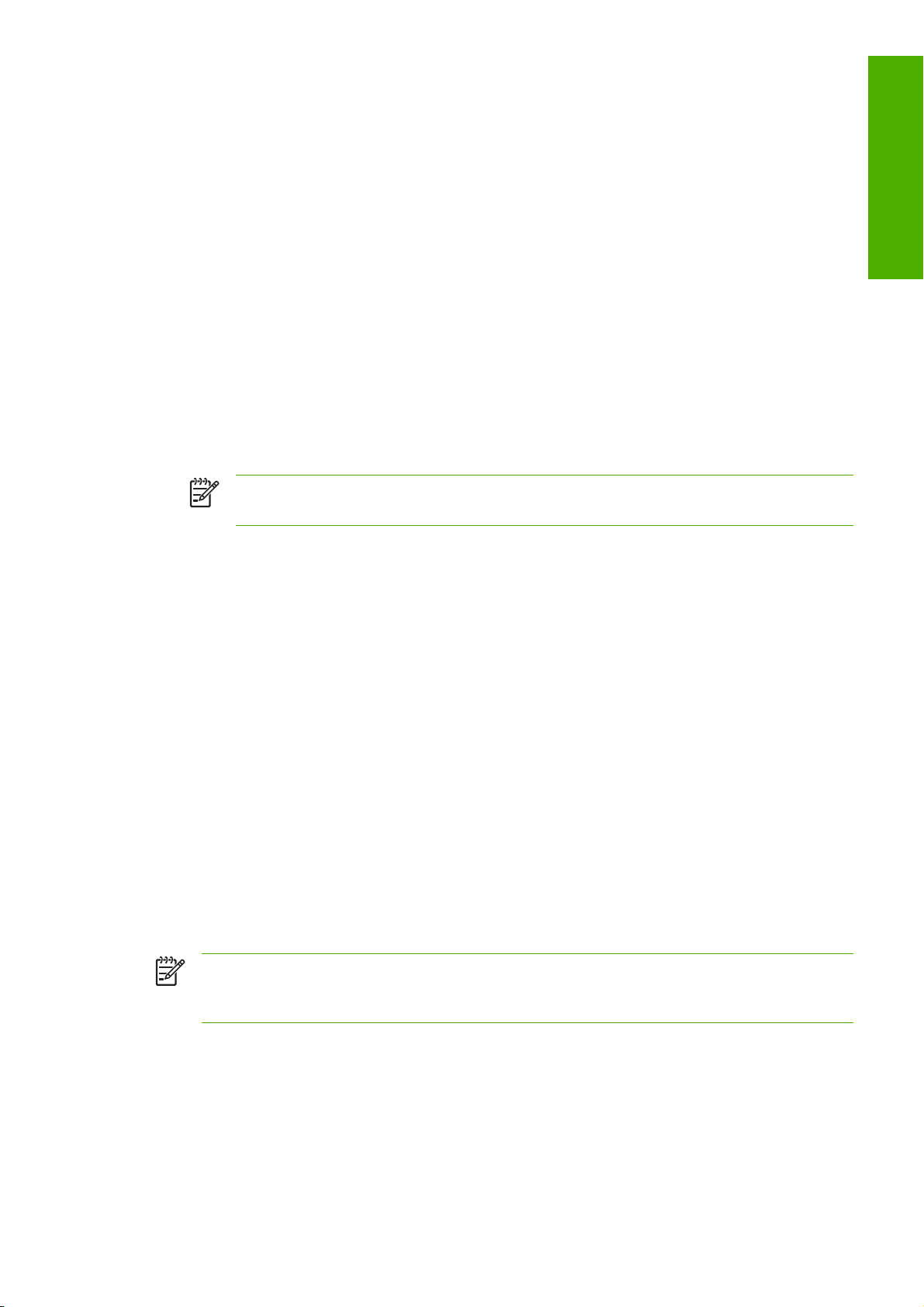
問題:コンピュータの
プリンタ、ディスプレイ、プロジェクタ、テレビなどのカラー イメージング デバイスは、さまざま
方法
な
は、赤 (長い波長)、緑 (中間の
を出力するためには 3 つの色材すべてを
用しない (どの光も放出されない) ようにします。光を放出する色材を使用するデバイスは、デバイ
スから届く光が見る側の目に入る前に組み合わされるため、加法的なデバイスと呼ばれます。一方、
プリンタは、素材で光の一部を吸収する素材を使用します。このためプリンタは減法的なデバイスと
呼ばれます。通常
インク
るには、1枚の用紙から光を一切吸収
用して、存在する光のすべてを吸収する必要があります。
、およびさまざまな
の印刷では
に加えて
、すべての波長
材料
世界での色
(色材) を使用して
波長
)、青 (短い波長) の光を放出する色材
最大限に使用し
、シアン (赤を吸収)、マゼンタ (緑を吸収)、イエロー (青を
の光を吸収する黒のインクを使用します
しないことが必要になり
色を生み出します
、黒を出力するためにはいずれの
、黒を得
。たとえば、ディスプレイ
を使用します
。プリンタ
るには
、すべてのインク
。また、白
を使用して白を得
で
色材も使
吸収
) の
を使
カラーマネジメント
カラー イメージング デバイス
す。
●
RGB (赤、緑、青) は加法的な
の色材を組み合
域) 全体を表
注記: 減法的なデバイスもRGBデータを使用して
ンクを使用する方法を制御する必要がない場合、これは効率的なオプションです。
●
CMYK (シアン、マゼンタ、イエロー、黒) はプリンタや印刷機などの減法的なデバイスに使用
されるカラー スペースです。色はシアン、マゼンタ、イエロー、黒 (K) のインクを組み合わ
表現され
せて
す。
これらのカラー スペースはどちらも、それぞれのカラー イメージング デバイスを制御するためだ
けの方法であり、値が普遍的な色を示すわけではありません。たとえば、同じCMYK値を、異なるイン
クと用紙の種類を使用する異なるプリンタに送信すると、印刷される色は異なります。たとえば、屋
内用インクと屋外用
同じですが、インクの
す。また、この化学組成によってインクと
まざまな用紙を使用する必要があります。このため、指定されたCMYK値の実際の印刷色は、プリンタ
で使用するインクと用紙の種類によって決まります。同じプリンタでもこのような現象が起こること
から、印刷方式と使用するインクの化学組成が異なる別のプリンタの場合、当然同様の現象が起こり
ます。
わせて表現され
します
、その組み合わせで
インクを使い分けることができるプリンタの場合
化学組成が異なれば
の出力を制御するには
デバイスでよく使用されています
、その組み合わせで選択したデバイス
。
選択したデバイスの対応する色の範囲
、通常、以下
(染料
用紙の相互作用が変わるため
と顔料
)、異なる
のカラー
。色は特定
制御できます
、プリンタ (ハードウェア) は
色域が
、このようなプリンタ
スペース
の対応する色の範囲
。特に、プリンタ
(色域) 全体
2つ存在
が使用されま
の数量の赤
することになりま
、緑、青
を表しま
(色
の黒イ
ではさ
また、RGBで制御されるデバイスでも同じ現象が起こります。たとえば、製造元が同じ2台のモニタが
あり、それぞれの
ているため、再現されるカラー
かです。この現象に
します。これは、グラフィック アート業界での標準の色温度です。D50の表示が好ましくない場合
(黄色がかって見えるなど) は、6500K (D65) に設定することをお勧めします。
注記: 白点
明るい中性色のことです。人間の視覚器官は、自動的にその白点を認識してイメージの内容に
適応します。
また、特定のプリンタでRGBイメージ (デジタル カメラで撮影し、モニタで編集したイメージなど)
を印刷する際には、まずイメージをCMYKに変換する必要があります。しかしながら、異なるデバイス
間では同
できない
や特定の用紙の種類を使用したプリンタ
イメージング デバイスで使用できる色域がそれぞれ一致しないことを示しています。
JAWW 問題:コンピュータの世界での色 87
じ色域を使用できません
場合や
白点が
対しては
とは
、その逆
9600Kと6500Kであるとします。これらのモニタ
が異なります
、モニタの
、デバイスが再現できる
。色によっては、ディスプレイ
の場合があります
。異なる製造元のモニタ
白点を
5000K (D50とも呼ばれます) に設定することをお
最も明るい中性色
の図は
。次
で再現できる色よりも多いこと
、人間の目に
は異なる白点の基準に関係し
を比較すると
、またはイメージ
上では表示可能でも印刷物では再現
見える色は一般的なディスプレイ
、およびこれら2つのカラー
、色の違いは
に存在する最も
明ら
勧め
Page 100

カラーマネジメント
すべての
1.
コンピュータのモニタの色域
2.
CMYK印刷の色域
3.
カラー スペースのなかには、CIE (Commission Internationale de l’Éclairage) によって定義さ
れたCIE LabやCIECAM02など、デバイスに依存することなく、見る側が認識する色を表すものがあり
ます。これらの
ェクトを同一条件下で見た場合
ブジェクトによって放出反射される
色
カラー
スペース
の利点は
に視覚的に同じになる点です
、CMYKやRGBとは
光を計測して得ることができます
異なり
、同じCIE Lab値
。これらの
。
カラー
を持つ
スペース
2つの
の値は
オブジ
、オ
88
第 6 章 カラーマネジメント
JAWW
